Все способы:
Каждый пользователь смартфона на Android для обеспечения максимального уровня эффективности его использования, выполнения им тех или иных функций, а иногда и для восстановления работоспособности может столкнуться с необходимостью проведения комплекса мероприятий, объединяемых понятием «прошивка». В следующем материале рассмотрим доступные методы переустановки и восстановления официальной версии системного ПО Samsung Galaxy S4 GT-I9500, а также алгоритм замены, по сути устаревшего варианта ОС модели, на более функциональные и современные модифицированные решения.
Процедуры, о которых рассказывается в следующем материале, вне зависимости от компетентности и внимательности проводящего их пользователя, характеризуются определенной долей вероятности повреждения Android-девайса! Все предложенные ниже манипуляции выполняются вами по своему усмотрению и на собственный страх и риск!
Подготовка
Любой процедуре, подразумевающей серьёзное вмешательство в работу ОС Android, предшествуют подготовительные манипуляции, полноценное проведение которых обуславливает успех всего мероприятия, а также позволяет обезопасить устройство от повреждения, а содержащиеся в нём пользовательские данные от безвозвратной потери.
Аппаратные модификации Samsung S4
Следующая статья описывает способы взаимодействия с системным ПО Samsung GT-I9500. Это наиболее распространённая из широкой модельной линейки S4 на территории русскоязычного региона модификация аппарата, построенная на базе процессора Exynos и характеризуемая следующими кодовыми именами:
- Тип устройства: ja3g.
- Имя продукта: ja3gx.
Во избежание неприятностей и недоразумений, прежде чем прошивать девайс, используя представленные по ссылкам в инструкциях из этого материала файлы, убедитесь в принадлежности наличествующего у вас экземпляра смартфона к указанной модификации.
Владельцы отличных от указанной выше модификаций Samsung S4 могут использовать в отношении своих смартфонов представленный далее Windows-софт и предложенные методы работы с ним, но не файлы адаптированных для GT-I9500 прошивок и рекавери!
Драйверы
Практически все проводимые в отношении системного ПО Samsung S4 процедуры требуют использования софта на компьютере, а как известно, связующим звеном между «большим братом» и мобильным девайсом служат драйверы. Поэтому вопросом установки этих компонентов Windows после принятия решения о проведении переустановки ОС смартфона следует озадачится в первую очередь.
Читайте также: Установка драйверов для прошивки Android-девайсов
В случае с рассматриваемой моделью для установки специализированных драйверов проще всего использовать их автоинсталлятор, разработанный производителем.
Скачать автоинсталлятор драйверов для прошивки Samsung Galaxy S4 GT-I9500
- Загрузите exe-файл по вышеуказанной ссылке и запустите его.
- Щёлкните «Далее» в первом
и следующем окнах открывшегося Мастера установки прошивочных драйверов.
- Нажмите «Установка»,
а затем подождите пока инсталлятор распакует и скопирует необходимые для манипуляций с мобильными девайсами Самсунг компоненты на диск ПК. - Щёлкните «Готово» в финишном окне средства инсталляции. Теперь все необходимые для взаимодействия с программной частью модели S4 драйверы наличествуют на вашем компьютере.
Софт для прошивки
Чтобы полностью переустановить операционную систему на Самсунг С4, потребуется небольшое количество инструментов, заранее инсталлировать на компьютер нужно всего два средства.
Smart Switch
Фирменный менеджер для работы со смартфонами Самсунг, в том числе и рассматриваемой модели, который на сегодняшний день можно использовать для резервного копирования пользовательской информации с мобильного девайса на ПК. Дистрибутив Смарт Свитч доступен для скачивания с официального сайта производителя, а также по следующей ссылке.
Скачать программу Smart Switch для работы со смартфоном Samsung Galaxy S4 GT-I9500
- Загрузите и откройте файл SmartSwitchPC_setup.exe.
- Ознакомитесь с условиями использования софта и лицензионным соглашением, установите отметки в двух чек-боксах окна Мастера установки Смарт Свитч и кликните в нём «Далее».
- Немного подождите окончания развёртывания компонентов программы на диске ПК.
- Кликните «Завершить» в финишном окне инсталлятора.
Odin
Программу Odin можно считать единственным инструментом, который необходим для осуществления перепрошивки Самсунг S4 с ПК непосредственно, а также проведения ряда других манипуляций в программной части устройства.
Читайте также: Как прошить Android-устройство Samsung через Odin
Чтобы получить задействованную при создании этой статьи версию Один — 3.12.10:
- Перейдите по следующей ссылке и загрузите архив с программой и необходимыми для её работы компонентами.
Загрузить программу Odin 3.12.10 для прошивки смартфона Samsung Galaxy S4 GT-I9500
- Распакуйте полученное в отдельную папку на диске ПК (пароль на архив — lumpics.ru).
Лучше всего, если каталог с файлами программы будет располагаться в корне системного раздела.
- На этом всё — программа Odin готова к работе, а для её запуска нужно открыть файл Odin3 v3.12.10.exe из полученного на шаге выше каталога.
Резервное копирование
С какой бы целью ни проводилась переустановка ОС S4 GT-I9500 от Samsung, необходимо заранее озадачится сохранностью содержимого его памяти, так как при проведении вмешательства в системное ПО хранилище мобильного девайса в большинстве случаев будет очищено от данных и всю важную пользовательскую информацию придётся восстанавливать.
Читайте также: Как сделать бэкап данных с Android-устройства перед прошивкой
Проще и, вероятно, правильнее всего в случае с S4 поручить создание бэкапа данных из телефона вышеупомянутой в этой статье программе Smart Switch. Резервная копия в таком варианте может быть получена, а впоследствии развёрнута на мобильном девайсе очень просто:
Сохранение данных
- Откройте Смарт Свитч.
- Подключите запущенный в официальный Android смартфон S4 к USB-порту компьютера и подождите, пока программа «увидит» мобильное устройство.
- Нажмите на блок «Резервное копирование», а затем на одноимённую кнопку в появившемся при наличии в девайсе съёмного накопителя окошке.
- Ожидайте завершения вычитки информации из смартфона и её архивирования. Не прерывайте процедуру какими-либо действиями!
- Когда процесс формирования бэкапа окончится, появится окно с перечнем сохранённых данных. Нажмите здесь «ОК» и отключите S4 от компьютера.
Восстановление
- Для того чтобы восстановить помещённую в резервную копию информацию после перепрошивки или очистки памяти S4, запустите Смарт Свитч и подсоедините аппарат к компьютеру. Кликните по блоку «Восстановить» в окне программы.
- Нажмите на кнопку «Восстановить» в появившейся области с указанием даты создания наличествующего на диске ПК бэкапа.
- Ожидайте окончания процесса переноса данных из резервной копии в хранилище аппарата.
- По появлению уведомления об успешном окончании процесса восстановления закройте кликом по «ОК» демонстрирующее его окно и отсоедините телефон от компьютера.
Режимы запуска
Прошивка смартфона подразумевает его переключение в специализированные сервисные состояния: – так называемый Odin-режим и среду восстановления (рекавери). Чтобы не останавливаться на решении этого вопроса в дальнейшем, научитесь и попробуйте переводить устройство в указанные режимы до перехода к подразумевающим вмешательство в его системное ПО процедурам.
Рекавери
Каждый экземпляр рассматриваемой модели изначально оснащён заводским рекавери, которое с практической точки зрения применяется чаще всего для выполнения сброса устройства. Кроме того, в девайс может быть интегрирована более функциональная, нежели «родная», и используемая для инсталляции кастомных прошивок среда восстановления TeamWin Recovery (TWRP). Чтобы войти в любой вариант рекавери, нужно действовать так:
- Полностью выключите S4. Нажмите на устройстве «Громкость +», «Домой» и «Питание».
- Воздействовать на клавиши нужно одновременно, а удерживать их следует до появления на экране меню среды восстановления.
Download Mode
Этот специализированный режим предназначен для установки на GT-I9500 прошивки «c нуля», и в нём можно выполнить инсталляцию фактически любой версии официальной системы устройства, в том числе в тех случаях, когда девайс «окирпичен». Перевод устройства в состояние загрузки системного ПО производится следующим образом:
- На смартфоне в выключенном состоянии нажмите одновременно и удерживайте аппаратные клавиши «Громкость -», «Домой», «Питание».
- Когда на экране появится информация-предупреждение, как запечатлено на фото ниже, отпустите кнопки.
- Далее нажмите «Громкость +», что приведёт к отображению на дисплее S4 надписи «Downloading… Do not turn off the target!!». На этом всё – смартфон переведён в режим прошивки с помощью Windows-софта. Для выхода из Odin-режима без выполнения каких-либо действий через него длительно подержите нажатой кнопку «Питание» устройства либо извлеките и установите на место его аккумуляторную батарею.
Бэкап EFS
Перед проведением не задокументированных производителем действий в отношении ОС Galaxy S4 рекомендуется получить дамп специализированного системного раздела памяти аппарата под названием «EFS». В этой области хранятся настройки радиомодуля и её повреждение может привести к потере работоспособности связи вследствие стирания IMEI-идентификатора. Наличие созданного по следующей инструкции бэкапа позволит без особых проблем восстановить указанные данные, если такая необходимость возникнет.
Для эффективного выполнения следующих рекомендаций необходимо наличие рут-прав на девайсе! Способ получения привилегий описан ниже в этой статье.
- Из Google Play Маркета инсталлируйте на телефон программу Terminal Emulator For Android.
Скачать приложение Terminal Emulator for Android из Google Play Маркета
- Запустите Терминал, введите команду
suи нажмите «Enter» на виртуальной клавиатуре смартфона.Предоставьте приложению рут-права.
- Далее введите в консоль и отправьте такую команду:
dd if=/dev/block/mmcblk0p3 of=sdcard/efs.img - Получив из Терминала ответ как на скриншоте ниже, закройте приложение.
- Через любой Проводник для Android перейдите к просмотру внутренней памяти смартфона.
- В корне локального хранилища теперь обнаруживается файл «efs.img» — это и есть бэкап целевого раздела, который необходимо скопировать в надёжное место (на карту памяти смартфона и/или компьютер) для хранения.
Восстановление раздела EFS (IMEI)
Чтобы восстановить область «EFS» так же, как и при сохранении, используется Terminal Emulator For Android.
- Поместите файл «efs.img» в корень внутреннего хранилища S4, запустите приложение Терминал.
- Введите команду
su, предоставьте консоли рут-привилегии. - Для инициации восстановления раздела «EFS» введите и отправьте следующую команду:
dd if=/sdcard/efs.img of=/dev/block/mmcblk0p3 - После выполнения выданного вами указания Терминалом
перезагрузите смартфон.
Программный сброс
Многие пользователи Андроид-смартфонов считают их перепрошивку некой панацеей от всех проблем, связанных с работой программной части. В некоторой степени переустановка системного ПО действительно устраняет многие неприятности и придаёт некоторой «живости» работе интерфейса устройства после своего осуществления, однако для устранения ошибок часто не обязательно инсталлировать операционную систему заново, а достаточно вернуть ее в «заводское» состояние путём программного сброса.
Проводить очистку памяти смартфона по следующей инструкции, кроме прочего, рекомендуется перед переустановкой официального Android на S4, а также по завершении этой процедуры!
Выполнить возврат девайса в состояние «из коробки» максимально эффективно позволяет среда восстановления девайса, а осуществляется сброс следующим образом:
- Выключите аппарат и войдите в его рекавери, следуя предложенным выше в статье рекомендациям.
- Нажимая на кнопки управления уровнем громкости, установите «подсветку» на наименовании функции «wipe data/factory reset». Далее нажмите клавишу «Power».
- На следующем экране подтвердите своё намерение удалить из хранилища телефона всю информацию и произвести возврат его настроек к заводскому состоянию. Для этого «подсветите» пункт «Yes – delete all user data» и нажмите «Power».
- Ожидайте, пока процедура очистки хранилища и сброса настроек аппарата завершится.
В результате внизу экрана появится надпись «Data wipe complete». Убедившись, что в меню рекавери выбран пункт «reboot system now», нажмите на кнопку «Включение» смартфона. Далее подождите, пока загрузится ОС Android.
- По окончании «первой» загрузки нужно будет выбрать основные настройки сброшенной системы и восстановить пользовательские данные.
Прошивка
На сегодняшний день существует весьма ограниченное количество доступных обычному пользователю алгоритмов, предполагающих проведение переустановки, восстановления или замены операционной системы Samsung GT-I9500. Прежде чем выбирать метод перепрошивки девайса и действовать, рекомендуем изучить предназначение обоих представленных далее программных инструментов и инструкции по их использованию от начала до конца.
Способ 1: Odin
Наиболее универсальным для прошивки аппаратов Samsung инструментом является созданная для Windows программа, получившая название Odin. Это средство способно реализовать фактически любые операции, связанные с установкой официальной ОС S4 GT-I9500, а также интеграцией дополнительных компонентов системного ПО. Далее рассмотрим по порядку процедуры получения на рассматриваемой модели рут-прав, установку однофайловой и сервисной прошивок, восстановление программной части серьёзно повреждённых экземпляров смартфона, а также интеграцию в телефон кастомного рекавери TWRP.
Получение привилегий Суперпользователя
Если целью вмешательства в системное ПО GT-I9500 является получение рут-привилегий в среде официальной прошивки Android 5, действовать следует таким образом:
- Скачайте подготовленный для интеграции через Один и предназначенный для использования на рассматриваемой модели пакет «CF AutoRoot» по следующей ссылке или с официального сайта команды создателей этого решения.
Скачать скачать пакет для получения рут-прав на Samsung Galaxy S4 GT-I9500 через Odin
- Запустите программу Odin. Откройте раздел «Options»,
- Освободите от галочек чекбоксы «Auto Reboot» и «F. Reset Time» в настройках программы.
- Нажмите на кнопку «AP» в правой части окна Один.
- Далее перейдите в каталог, куда загрузили архив «CF AutoRoot», дважды кликните по наименованию пакета.
- Переведите аппарат в «Download-режим», как описано в первой части этого материала, и подключите его к ПК посредством USB-кабеля.
- Убедившись, что девайс определился программой верно (поле «ID:COM» окрасится в голубой цвет и в нём отобразится номер порта, к которому подсоединён телефон), щёлкните по кнопке «Start».
- Немного подождите завершения процесса интеграции компонентов из пакета «CF Auto Root» в устройство –
в правом верхнем углу окна Odin появится уведомление «PASS».
- Отсоедините смартфон от компьютера. Далее нажмите и удерживайте клавишу «Power» до момента, пока мобильный девайс будет перезагружен. В результате на экране S4 промелькнёт запечатлённая на следующем фото картина и затем устройство автоматически загрузится в Android.
- На этом получение прав Суперпользователя на Samsung GT-I9500 через Odin завершено – можно проверять наличие соответствующих привилегий,
запускать инсталлированный теперь на телефоне менеджер рут-прав SuperSU и использовать этот софт по назначению.
Читайте также: Как проверить наличие рут-прав на Android-устройстве
Однофайловая прошивка
Наиболее простым методом установки Андроид на Самсунг GT-I9500 через Один является проведение таковой с использованием состоящего из единственного файла пакета – так называемой однофайловой прошивки. Это позволяет получить последнюю сборку официальной операционной системы на аппарате, переустановить её, а также в отдельных случаях восстановить работоспособность системного ПО, если оно перестало функционировать должным образом.
- Загрузите пакет с компонентами ОС девайса на диск компьютера. Это можно сделать, открыв следующую ссылку – по ней представлена используемая далее в примере крайняя сборка ОС I9500XXUHPK1 для региона «SER» (Россия).
Скачать однофайловую прошивку последней версии смартфона Samsung Galaxy S4 GT-I9500
Другие варианты однофайловых пакетов официальной ОС доступны на профильных интернет-ресурсах.
- Распакуйте полученный архив – для дальнейших действий понадобится файл *.tar.md5.
- Выполните резервное копирование данных из девайса, а затем его программный сброс через заводскую среду восстановления.
- Запустите Один, переведите смартфон в режим «Download» и подключите его к ПК. Убедитесь, что устройство определилось в программе правильно.
- Кликните по кнопке «AP» в правой части окна Odin.
- В открывшемся окне перейдите по пути расположения файла прошивки, выделите его и щёлкните «Открыть».
- Ожидайте, пока завершиться проверка пакета – в результате наименование загруженного в программу файла появится в расположенном справа от кнопки «AP» поле.
- Все готово для переустановки системы на Galaxy S IV – кликните по кнопке «Start».
- Дождитесь завершения проводимых через Один операций – копирования в разделы памяти телефона данных из загруженного в программу пакета. Во время процедуры не взаимодействуйте с ПК и/или смартфоном!
- По завершении процесса Один продемонстрирует уведомление «PASS» в верхнем углу слева своего окна, а мобильное устройство будет автоматически перезагружено.
- Отключите S4 от компьютера, дождитесь инициализации инсталлированной системы и проведите предполагающие первоначальную настройку девайса манипуляции.
Многофайловый (сервисный) пакет ОС
Более кардинальный, нежели предложенный выше, подход к инсталляции официального системного ПО на Самсунг GT-I9500 подразумевает использование состоящего из четырёх компонентов (сервисного) пакета файлов. Манипуляция, проведённая по следующей инструкции, очень часто является действенным методом восстановления работоспособности программной части девайса, а также может быть задействована для возврата телефона к «заводскому» состоянию после экспериментов с модификациями и кастомными прошивками.
- Скачайте по следующей ссылке сервисную прошивку последней из существующей для рассматриваемого аппарата версии. Разархивируйте полученное на диск ПК.
Скачать сервисную прошивку с Pit-файлом для смартфона Samsung Galaxy S4 GT-I9500
- Запустите Odin.
- Кликая по кнопкам в правой части окна программы, загрузите в неё файлы, перейдя в каталог с распакованной прошивкой:
- «BL» — файл BL……….tar.md5.
- «AP» — файл AP……….tar.md5.
Это файл большого объёма, поэтому после его выбора в окне Проводника нужно подождать, пока наименование компонента отобразится в поле окна прошивальщика.
- «CP» — файл MODEM……….tar.md5.
- «CSC» — файл CSC……..tar.md5.
По результату операции окно Один должно выглядеть следующим образом:
- «BL» — файл BL……….tar.md5.
- Подсоедините переведённый в режим «Download» GT-I9500 к компьютеру, дождитесь определения аппарата в Odin.
- Теперь всё готово к перезаписи разделов памяти девайса – щёлкните «Start».
- Ожидайте, пока Один выполнит все необходимые для интеграции официальной системы в мобильное устройство процедуры.
- Когда в окне прошивальщика появится уведомление «PASS», S4 автоматически перезагрузится и начнётся инициализация установленного на него Android.
- Ожидайте отображения экрана-приветствия мобильной операционки, определите её основные настройки.
- После появления Рабочего стола Андроид его инсталляция на девайс считается завершённой – переходите к восстановлению информации и дальнейшему использованию телефона.
Многофайловая прошивка с переразметкой памяти
Если программная часть смартфона рассматриваемой модели серьёзно повреждена, вышеописанные, предполагающие установку однофайловой и многофайловой прошивок операции не приносят результата или завершаются ошибкой, следует предпринять наиболее кардинальные меры – перепрошить девайс с использованием PIT-файла, то есть предварительно проведя переразметку его памяти.
При манипуляциях используется та же многофайловая прошивка, что и в предыдущей инструкции. Убедитесь, что все пять файлов из предложенного пакета подготовлены, то есть наличествуют на диске вашего ПК в отдельном каталоге.
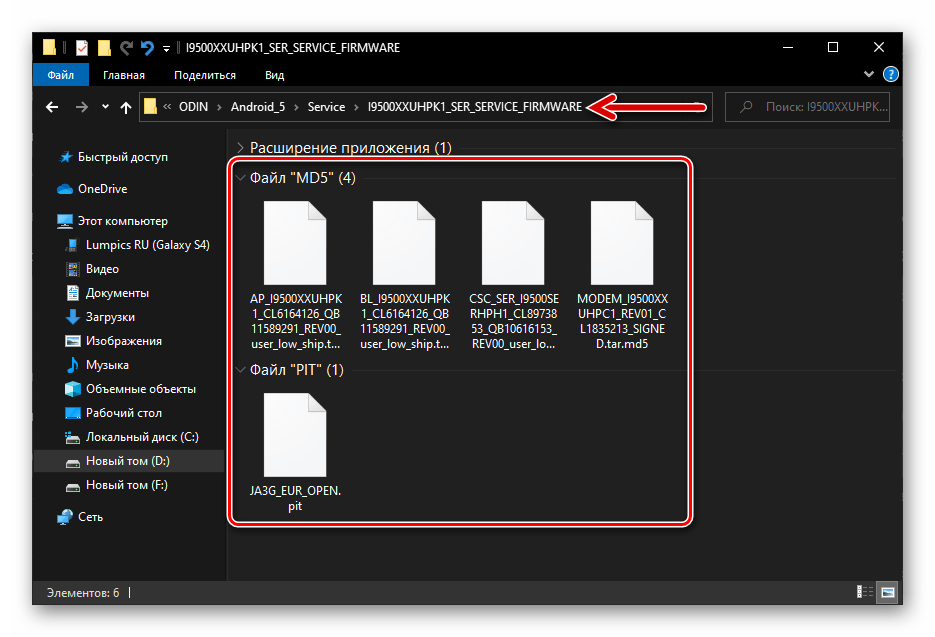
- Запустите программу ODIN, кликните по вкладке «PIT».
- Подтвердите свои намерения использовать потенциально опасную для мобильного девайса функцию, щёлкнув «OK» в появившемся окошке-предупреждении.
- Кликните по кнопке «PIT» в правой части окна прошивальщика.
- В Окне «Открытие» перейдите в каталог с компонентами мобильной ОС, дважды кликните по наименованию файла JA3G_EUR_OPEN.pit.
- В результате содержащий необходимые для переразметки памяти смартфона сведения файл будет загружен в программу.
- Далее выполните в полном объёме шаги №№ 3-9
представленной выше инструкции
по установке официальной ОС
из многофайлового пакета в аппарат.
Установка кастомного рекавери
Для серьезной модернизации системного ПО Samsung S IV, в частности, замены официальной сборки Android на более современные кастомные решения, о чём пойдёт речь далее в статье, а также получения массы незадокументированных производителем устройства возможностей потребуется замена «родного» рекавери девайса на TWRP. Получить модифицированную среду восстановления с помощью рассматриваемого софта Odin несложно, особенно если есть опыт активации с его помощью рут-прав и/или установки однофайловых прошивок.
- Загрузите предназначенный для инсталляции через Один файл кастомного рекавери на диск компьютера. Это возможно осуществить, перейдя по следующей ссылке (представлена сборка ТВРП 3.1.1-0, адаптированная для модели) или воспользовавшись разделом загрузок для GT-I9500 на официальном сайте создателей среды восстановления.
Скачать кастомное рекавери TWRP для смартфона Samsung Galaxy S4 GT-I9500
- Запустите Odin, перейдите в «Options».
- Освободите от отметок чекбоксы «Auto Reboot» и «F. Reset Time» в перечне опций слева окна программы.
- Кликните по кнопке «AP»,
перейдите по пути расположения tar-файла модифицированного рекавери в открывшемся окне, дважды кликните по наименованию пакета.
- Переведите смартфон в «Odin-режим» и подключите его к компьютеру.
- Нажмите на кнопку «Start» и совсем немного подождите завершения процесса интеграции модифицированной среды восстановления в мобильный девайс.
- Отключите S4 от ПК, извлеките, а затем через несколько секунд установите на место аккумулятор. Далее сразу же, не допуская загрузки Android, войдите в рекавери, как это описано в первой части настоящей статьи.
- На первом экране TWRP нажмите «Select Language», переключите интерфейс среды на русский язык.
- Активируйте расположенный внизу экрана элемент интерфейса «Разрешить изменения».
- На этом процесс инсталляции кастомного рекавери завершён – тапните «Перезагрузка» в его главном меню и затем выберите «Система», чтобы выполнить запуск Android.
Способ 2: TWRP
Ввиду морального устаревания Samsung Galaxy S4 GT-I9500 и прекращения выпуска обновлений его системного ПО, многие пользователи модели стремятся перейти на модифицированные (кастомные) ОС, созданные в огромном количестве командами ромоделов и энтузиастами. Современным инструментом, позволяющим установить практически любую кастомную прошивку на рассматриваемый смартфон, является установленная по представленной выше в материале инструкции среда восстановления TWRP и далее мы рассмотрим процесс работы в ней подробно.
Изначально желательно определиться с конечным результатом всех проводимых через кастомное рекавери манипуляций, то есть с той модифицированной системой, которую вы желаете установить на S4 — поискать и загрузить подходящую прошивку можно на просторах интернета. Алгоритм инсталляции разных решений фактически не отличается, но перед интеграцией всё же стоит почитать инструкции от авторов той или иной системной оболочки, могут быть нюансы.
В качестве примера далее мы инсталлируем стабильную и финальную для GT-I9500 сборку продукта Resurrection Remix 5.8.5, построенную на базе Android Nougat. Скачать это однозначно рекомендуемое для рассматриваемой модели решение можно по следующей ссылке:
Шаг 1: Nandroid-бэкап
Неоднократно упомянутая выше необходимость резервного копирования данных перед проведением перепрошивки девайса, особенно остро стоит, если осуществляется переход на неофициальную операционную систему. Среда восстановления TWRP позволяет получить так называемый Nandroid-бэкап, то есть дампы системных разделов памяти смартфона, и выполнить эту операцию следует в первую очередь после принятия решения о переходе на кастомную ОС.
Сохранять получаемые через ТВРП резервные копии необходимо на съёмный накопитель девайса, поэтому перед выполнением следующей инструкции, установите в S4 карточку памяти, если этого не было сделано ранее.
Резервное копирование.
- Войдите в ТВРП, тапните «Резервное копирование» в главном меню среды.
- Нажмите «Выбор накопителя», переместите положение радиокнопки на пункт «MicroSD Card» в открывшемся перечне, коснитесь «ОК».
- Установите отметки во всех чекбоксах возле пунктов перечня «Выберите разделы для резервного копирования».
- Передвиньте расположенный внизу экрана бегунок «Свайп для начала» вправо, а затем ожидайте завершения вычитки данных из устройства и их помещения в бэкап на съёмном накопителе.
- Когда индикатор выполнения процедуры заполнится и вверху экрана возникнет уведомление «Успешно», появится возможность вернуться к главному экрану рекавери для проведения дальнейших манипуляций с телефоном – теперь это можно делать с меньшей степенью опаски нежели ранее, ведь у вас имеется полноценная резервная копия функционирующей ОС и важных системных разделов памяти.
Восстановление
Восстановить систему на аппарате при такой необходимости и наличии Nandroid-бэкапа несложно. Поместите карточку памяти с резервной копией в девайс, запустите TWRP и выполните следующее:
- Перейдите в раздел «Восстановление» TWRP из главного меню рекавери. Далее нажмите «Выбор накопителя» и укажите «Micro SD» в качестве места хранения данных.
- Коснитесь имени бэкапа на открывшемся экране. При необходимости снимите галочки с чекбокосов возле имён областей памяти, которые восстанавливать не нужно, затем воздействуйте на «Свайп для восстановления».
- Ожидайте завершения развёртывания данных из бэкапа в телефоне, после чего можно запускать восстановленную систему, коснувшись кнопки «Перезагрузка в ОС» на экране рекавери.
Шаг 2: Форматирование памяти девайса
Любую кастомную прошивку рекомендуется инсталлировать на подготовленный, то есть очищенный, причём кардинально, от «старой» системы смартфон. Для этого в TWRP предусмотрен специализированный раздел.
- Откройте модифицированную среду восстановления и тапните «Очистка» в её главном меню. Далее коснитесь «Выборочная очистка».
- Оснастите отметками чекбоксы возле наименований всех разделов памяти кроме «Micro SDCard» и «USB Storage». Передвиньте вправо расположенный внизу экрана бегунок «Свайп для очистки».
- Ожидайте завершения форматирования указанных на предыдущем шаге областей памяти устройства, а затем перейдите на главный экран TWRP, тапнув по кнопке «Домой».
Шаг 3: Инсталляция кастома
Проведя вышеописанные манипуляции, можно приступать к интеграции в телефон кастомной прошивки.
- Поместите загруженный на компьютер пакет с модифицированной ОС на съёмный накопитель аппарата. Это возможно сделать, не выходя из TWRP, – подключите переведённый в режим рекавери смартфон к ПК,
в результате чего появится возможность скопировать установочный zip-файл ОС на карточку памяти.
- На главном экране ТВРП нажмите «Установка», при необходимости переключитесь на работу с картой памяти, коснувшись «Выбор накопителя».
- Найдите пакет кастомной ОС в перечне отображаемых рекавери файлов, нажмите на его наименование. На следующем экране активируйте «Свайп для прошивки».
- Ожидайте окончания развёртывания неофициальной операционки на смартфоне.
- Получив вверху экрана уведомление «Установка Zip Успешно», тапните по кнопке «Перезагрузка в ОС». Далее инсталлированная неофициальная система будет инициализирована (нужно подождать 5-10 минут), то есть появится либо её приветственный экран, с которого начинается выбор основных параметров Android, либо сразу Рабочий стол, как в случае с рассматриваемой Resurrection Remix OS.
- На этом переход на кастомную прошивку через TWRP завершён. Настройте операционку в соответствии со своими предпочтениями,
после чего можно приступать к оценке её преимуществ.
Дополнительно. Сервисы Google
Очень ограниченное число неофициальных ОС для Samsung S4 поставляется укомплектованными сервисами и приложениями от компании Google. Если возможности, предоставляемые «корпорацией добра», включая Play Market, вам необходимы, компоненты придётся устанавливать через TWRP отдельно, используя предлагаемый проектом OpenGapps пакет.
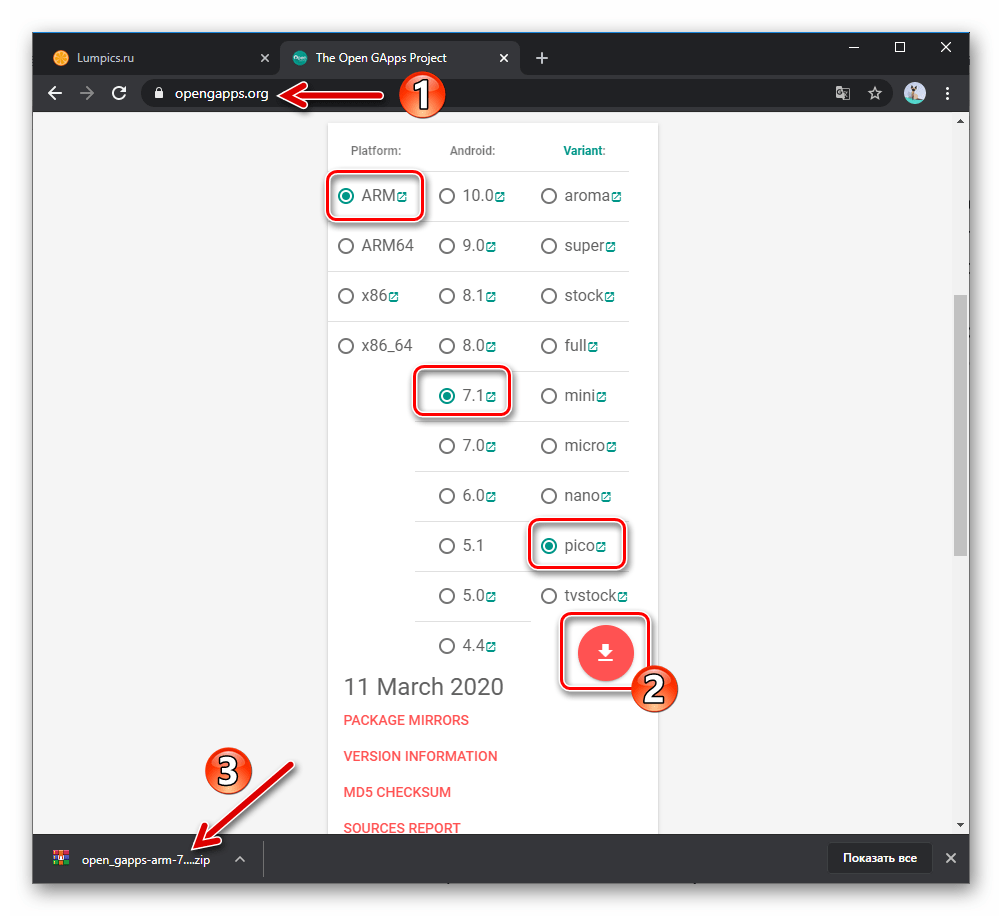
Подробно процедура интеграции сервисов Google после перевода Android-смартфона на неофициальную прошивку описана в доступной по следующей ссылке статье.
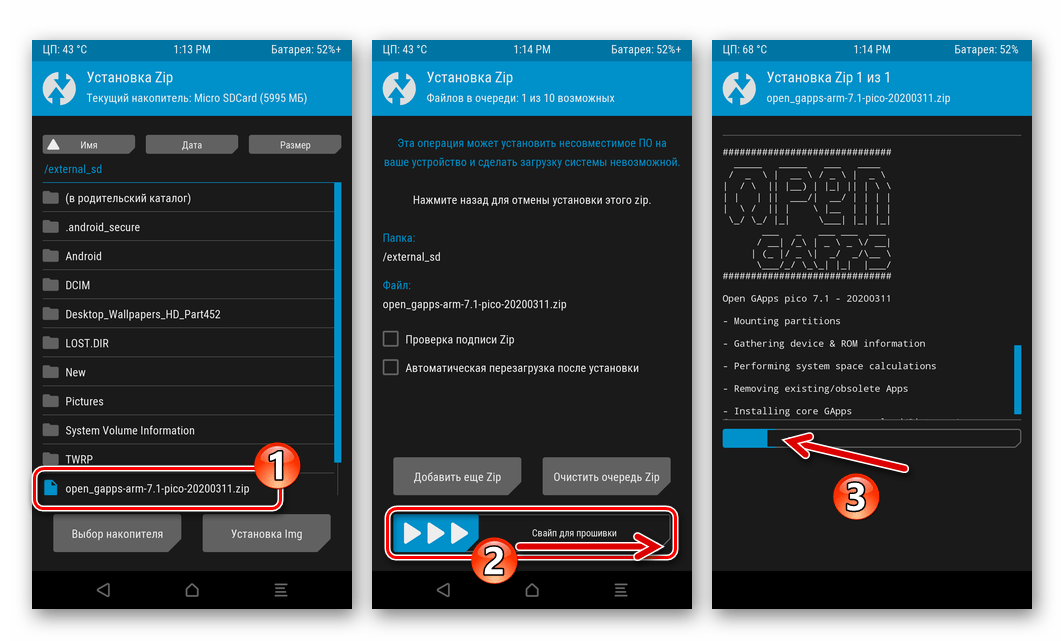
Подробнее: Как установить сервисы Google после прошивки Android-смартфона
Как видите, актуальных методов, а точнее, инструментов, подходящих для осуществления перепрошивки Samsung Galaxy S4 GT-I9500, на сегодняшний день не так уж и много. При этом рассмотренные средства позволяют осуществлять практически любое вмешательство в системное ПО мобильного девайса и добиться практически всех возможных в этом аспекте его эксплуатации результатов.
 lumpics.ru
lumpics.ru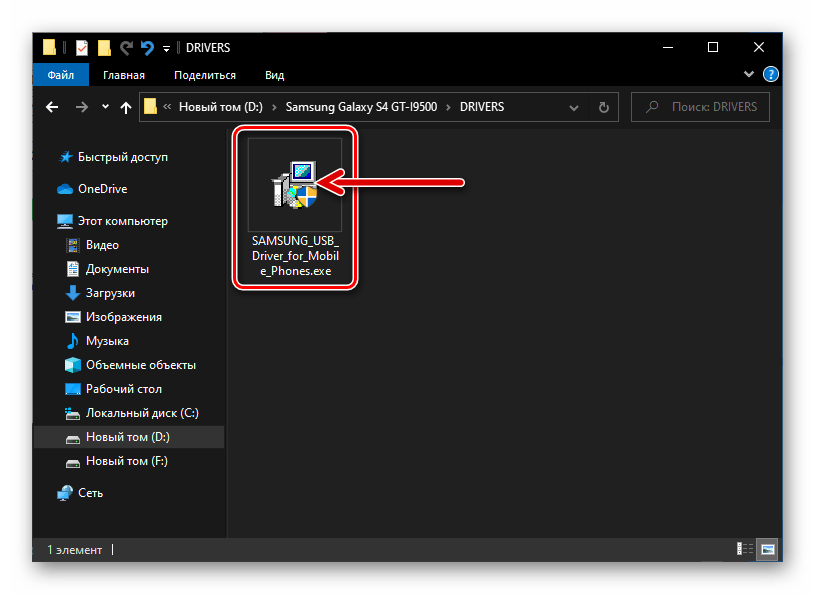
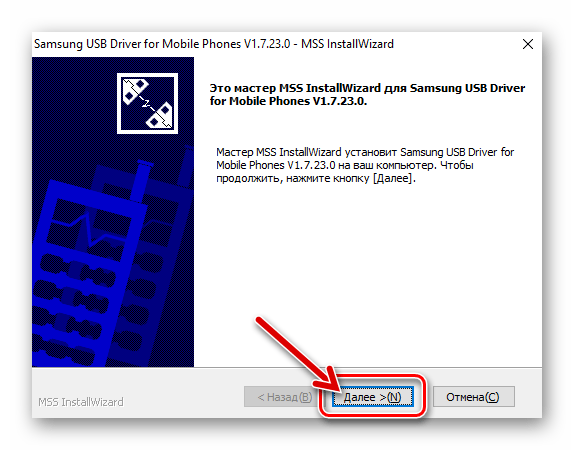
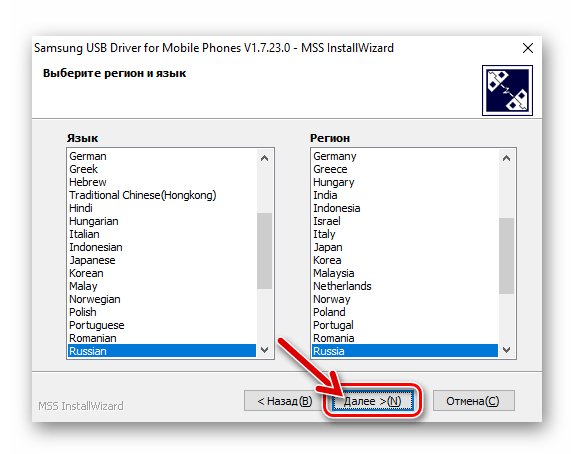
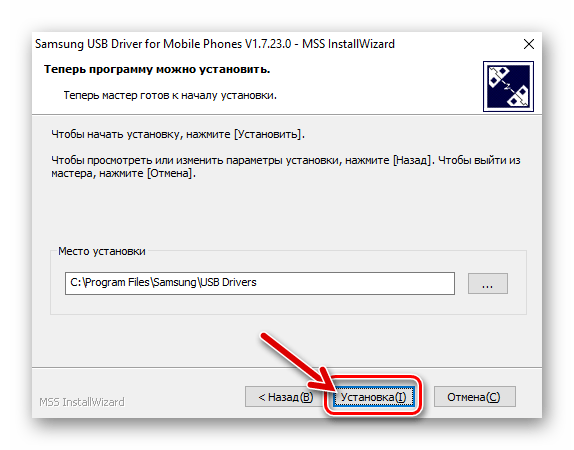
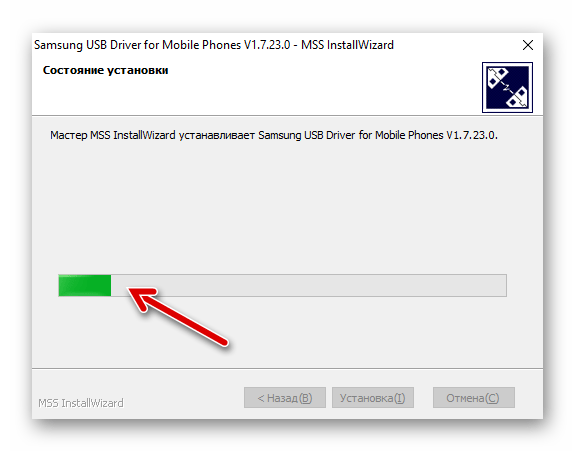
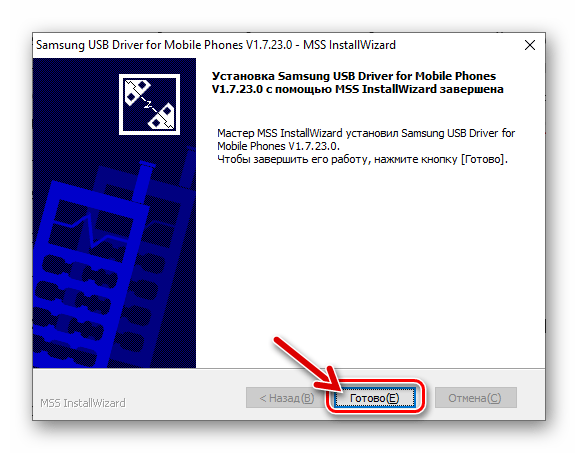
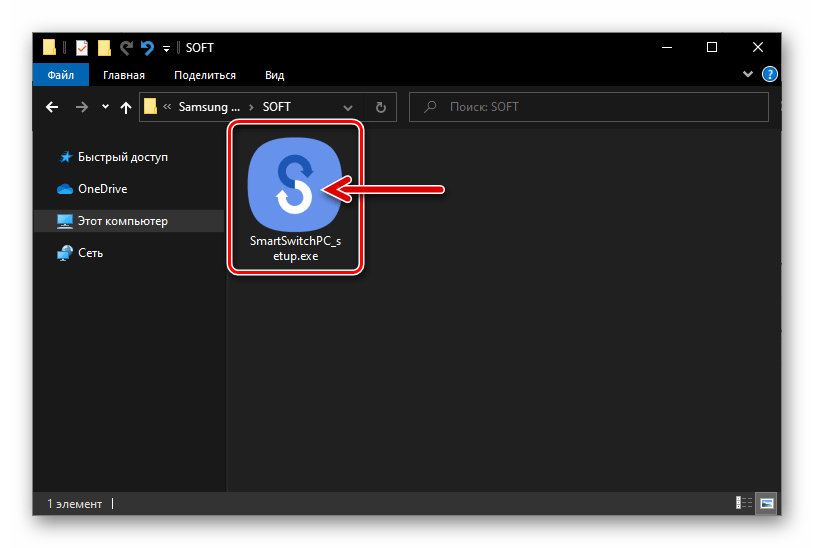
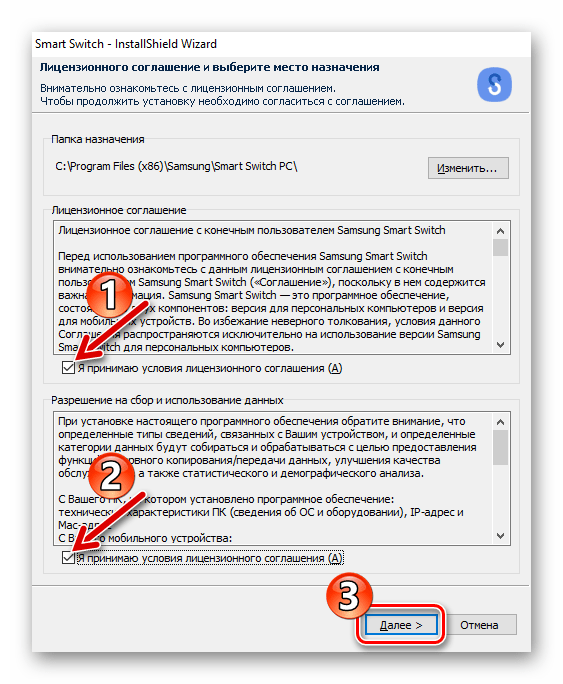
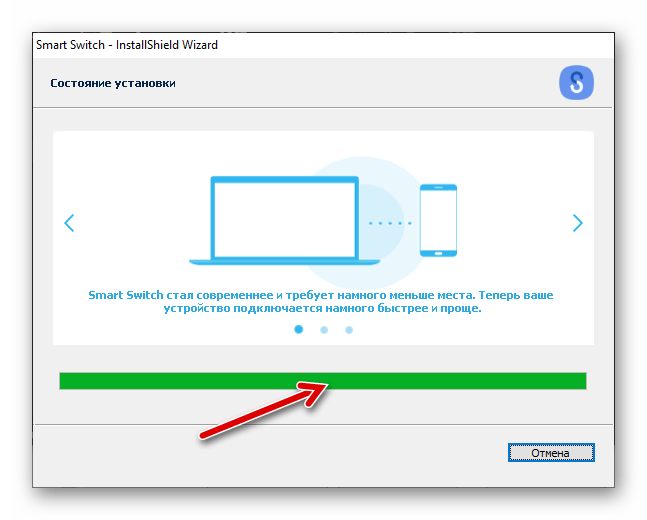
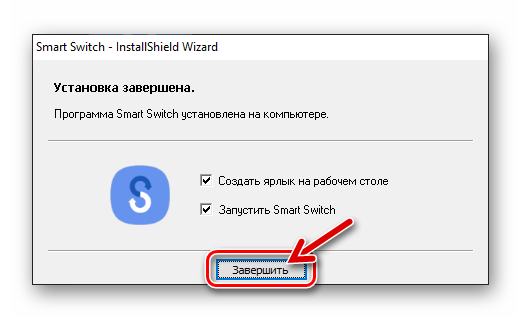
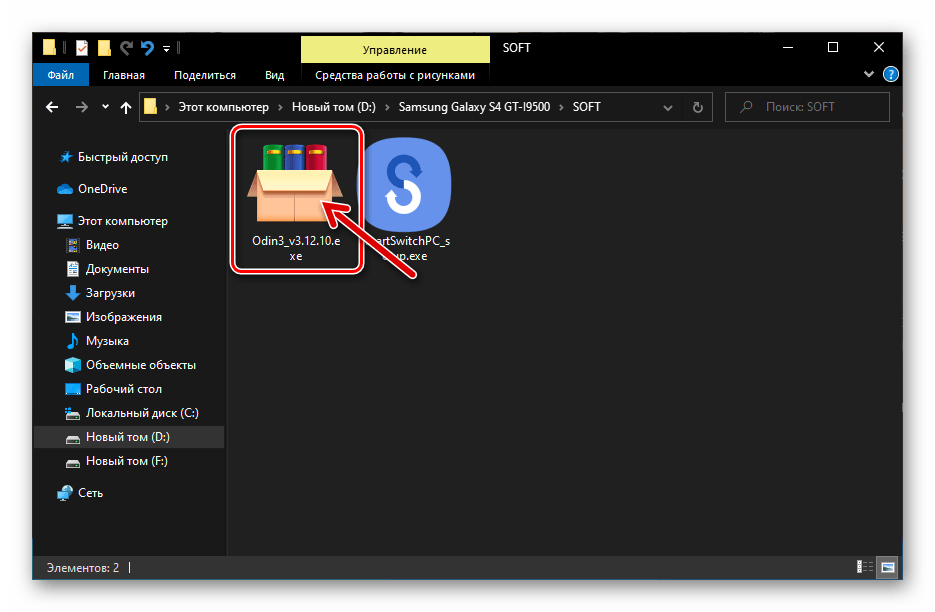
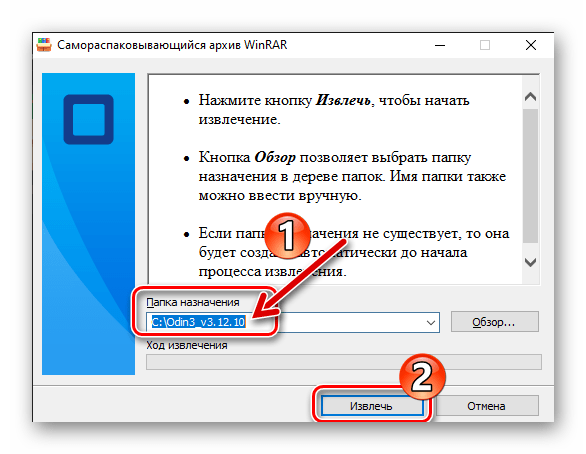
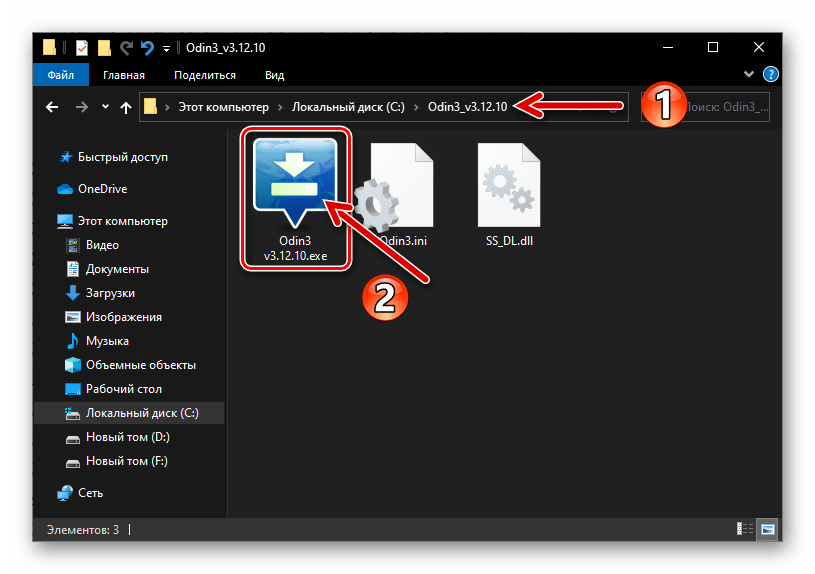
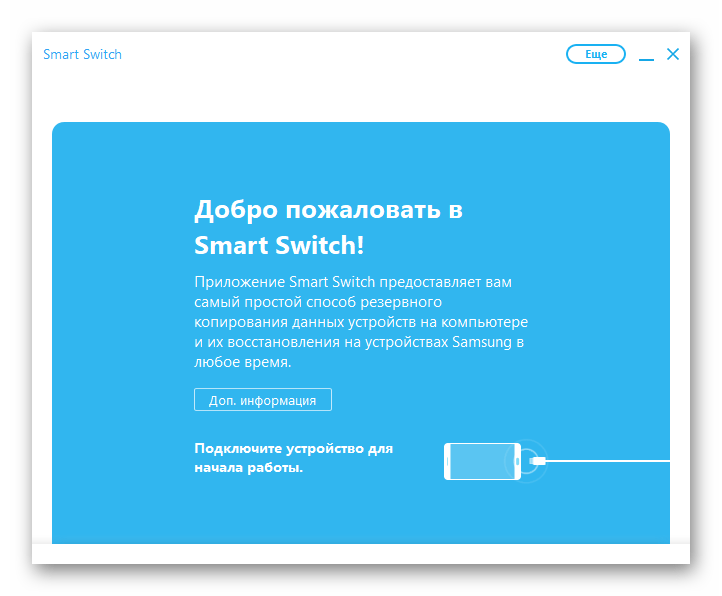
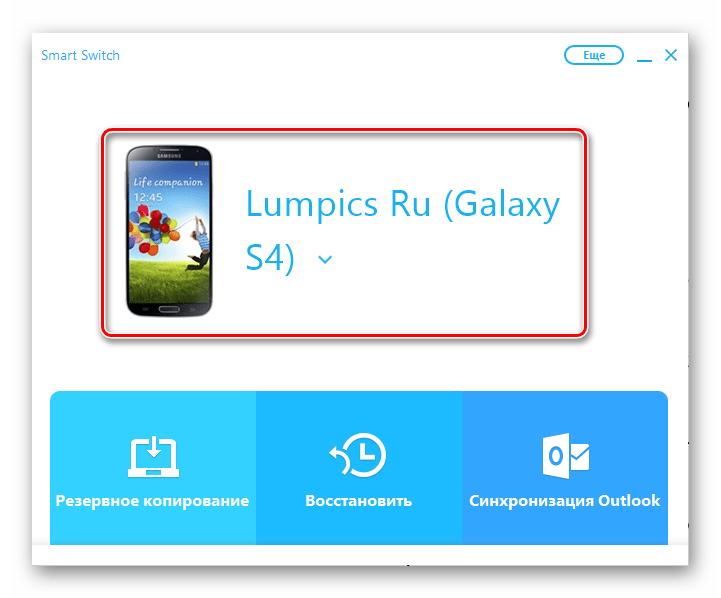
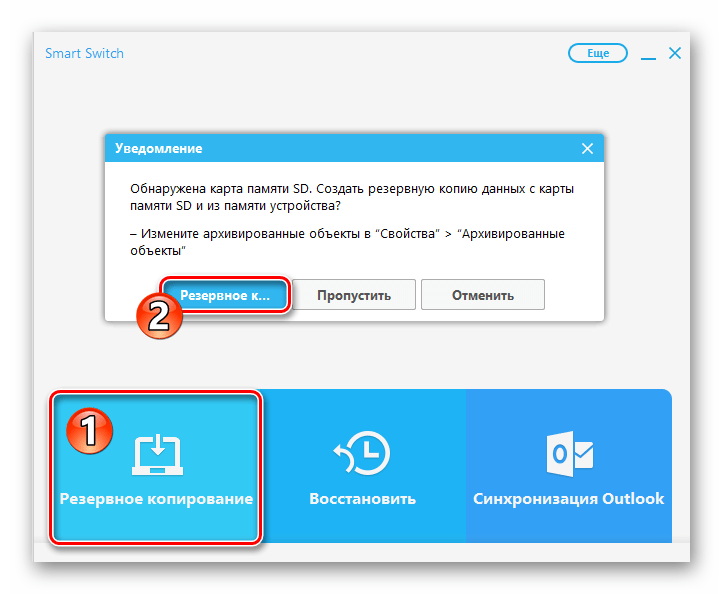
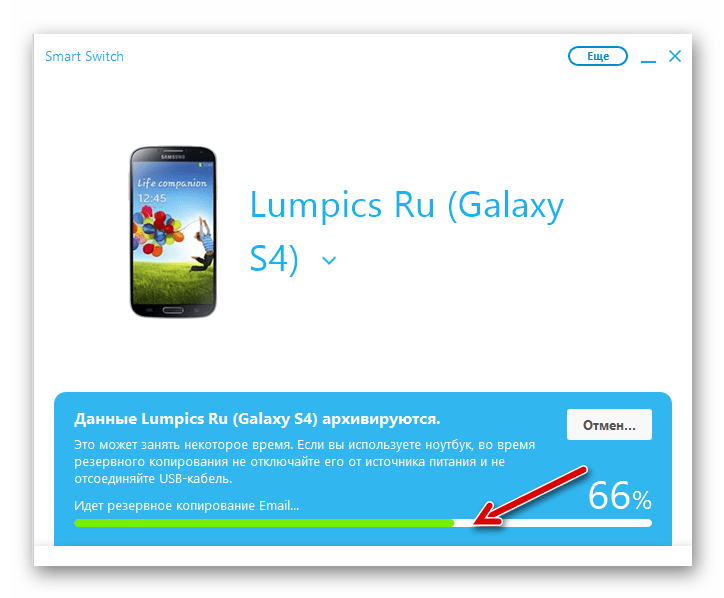
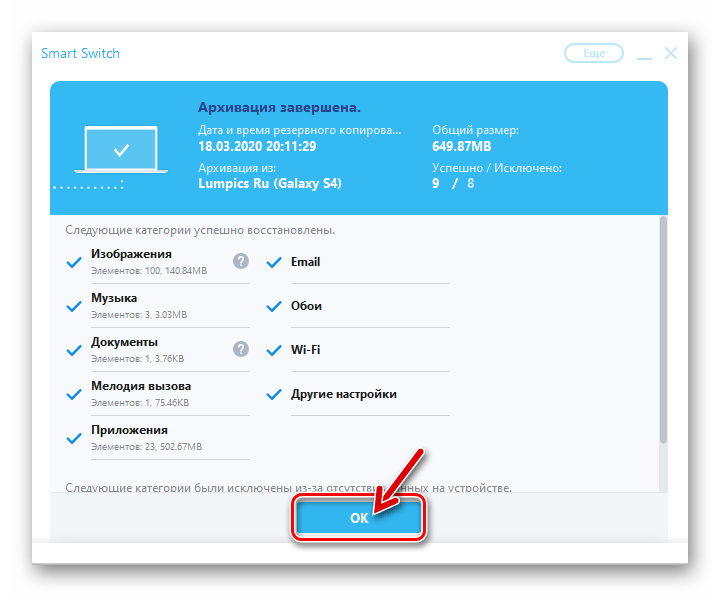
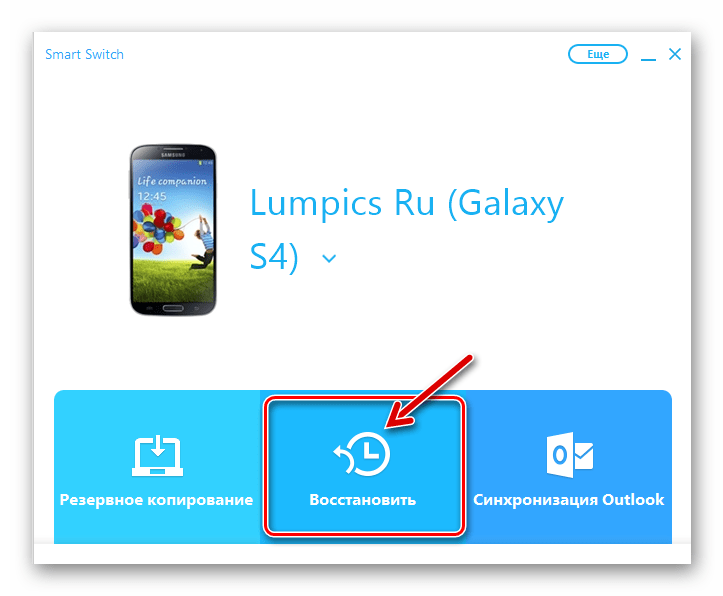
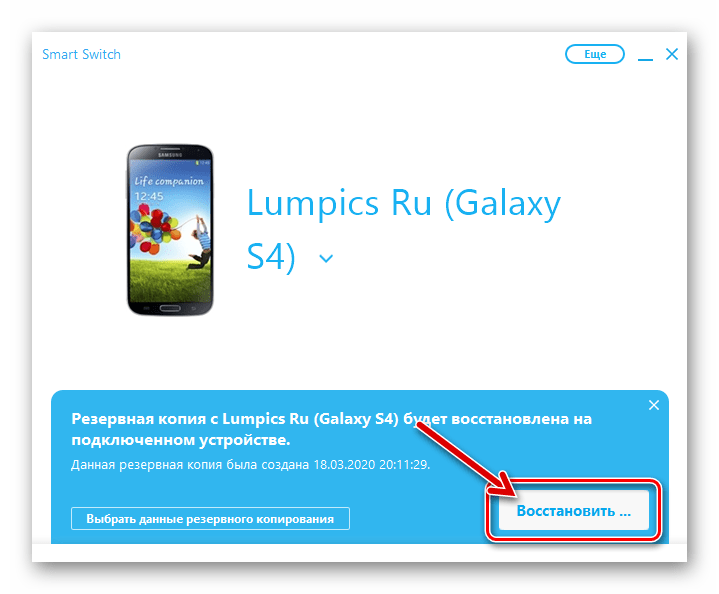
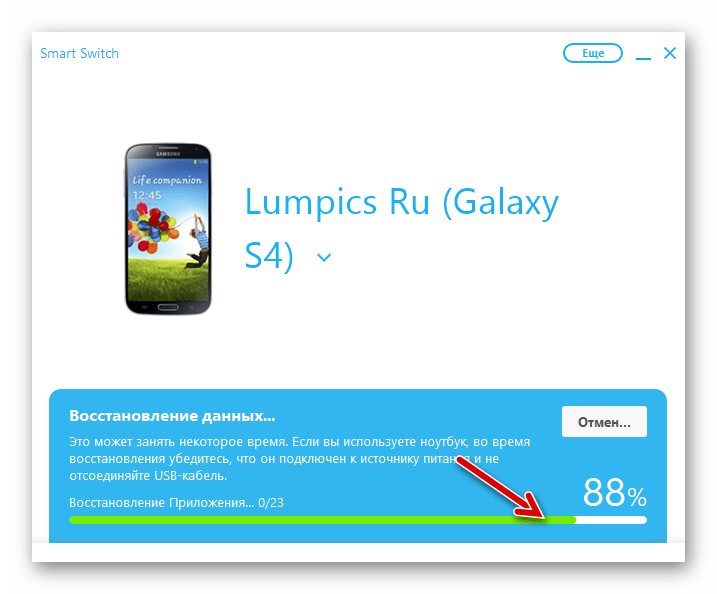
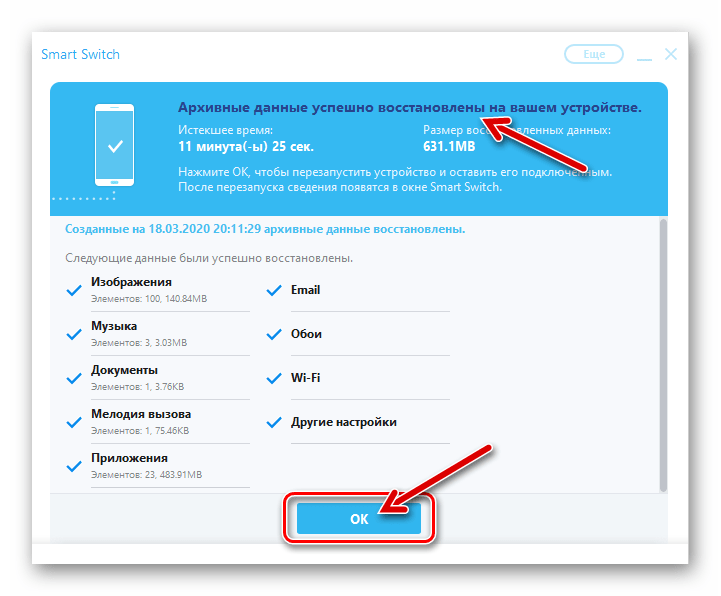
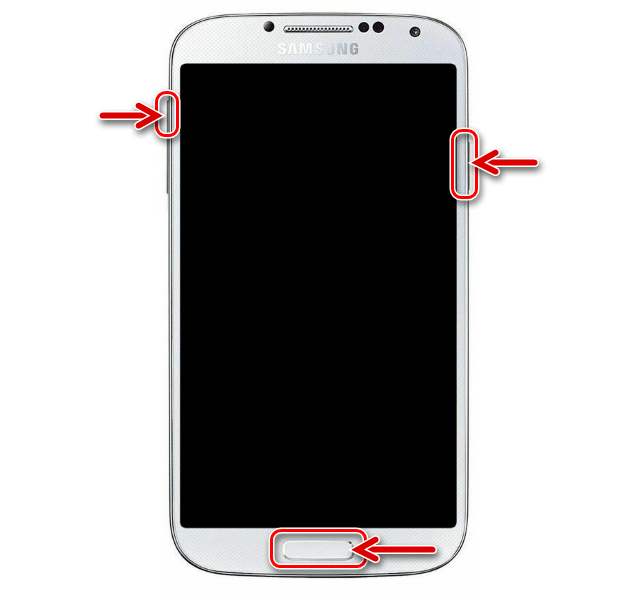
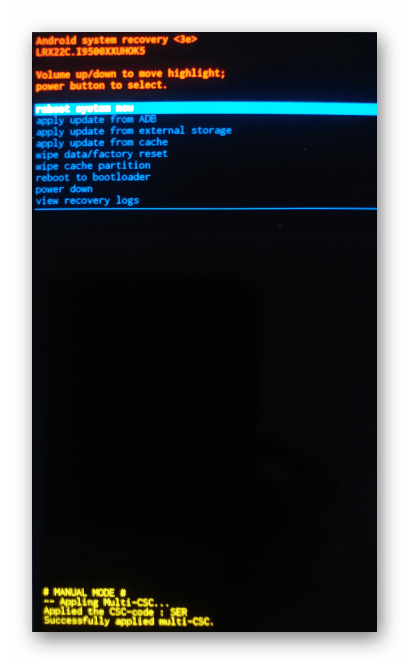
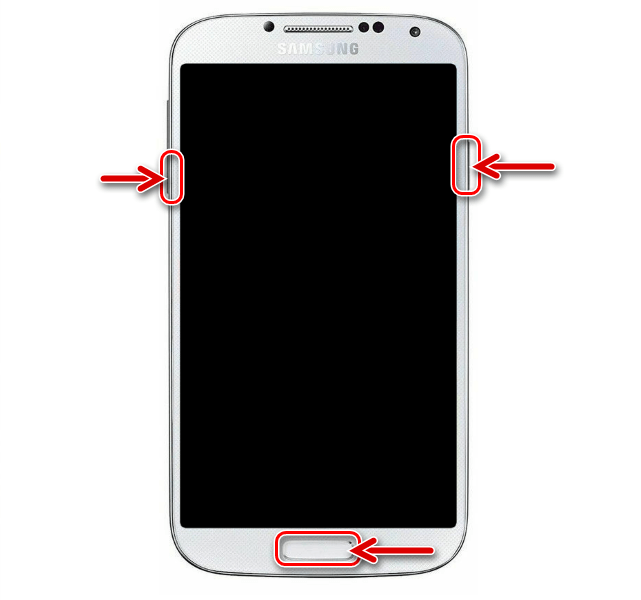
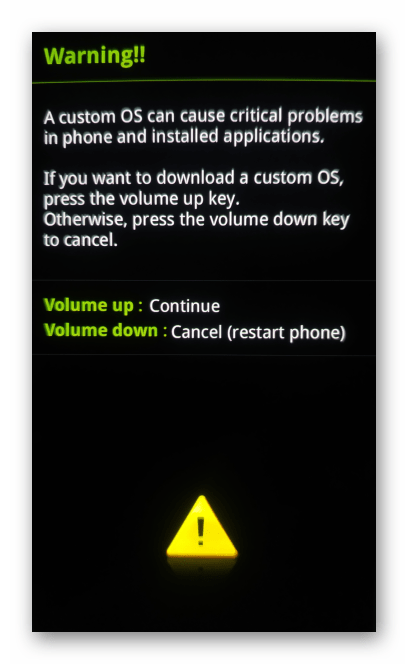
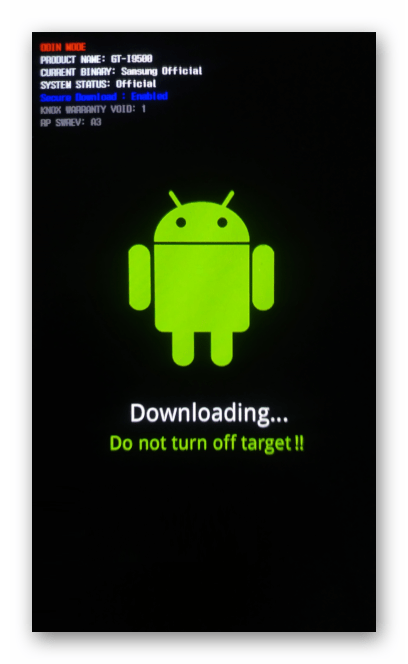
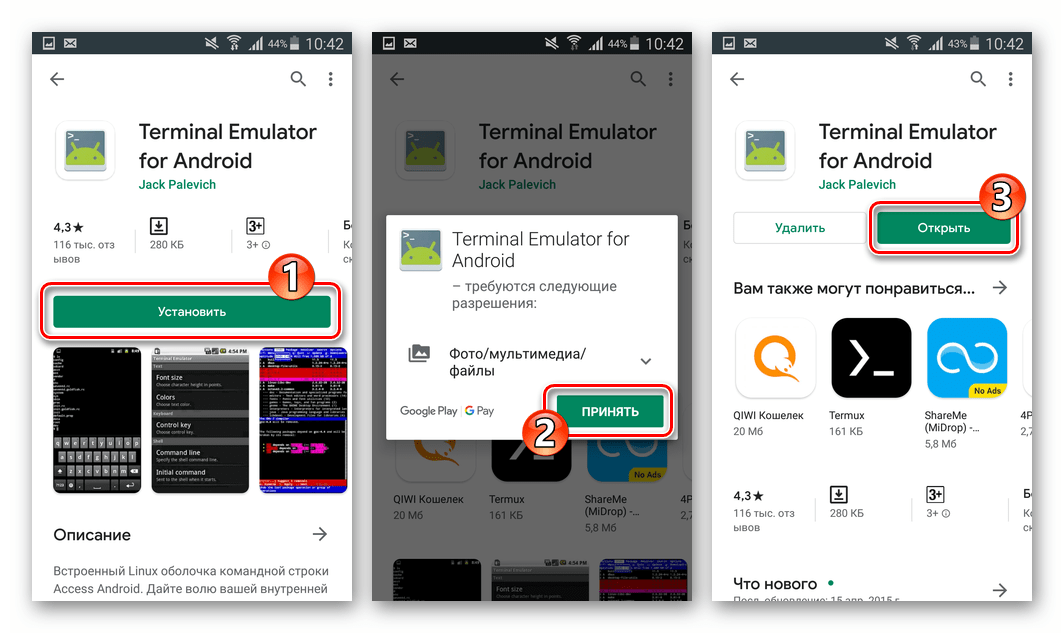
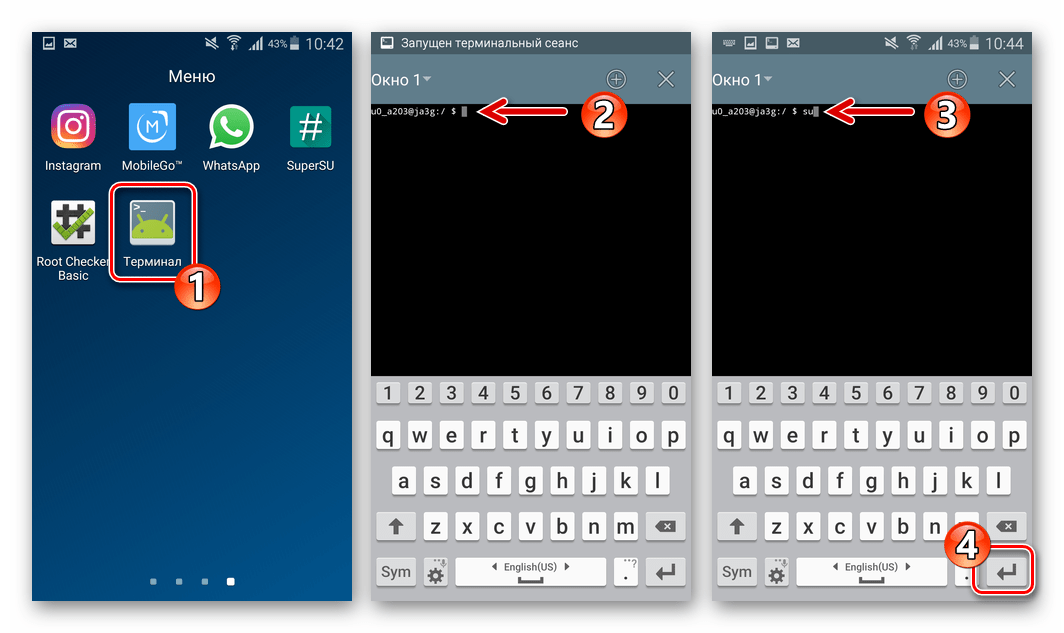
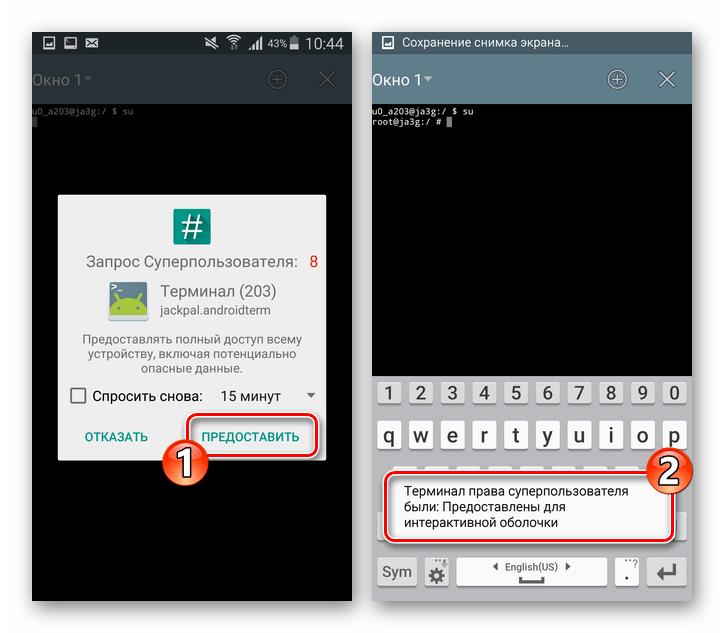
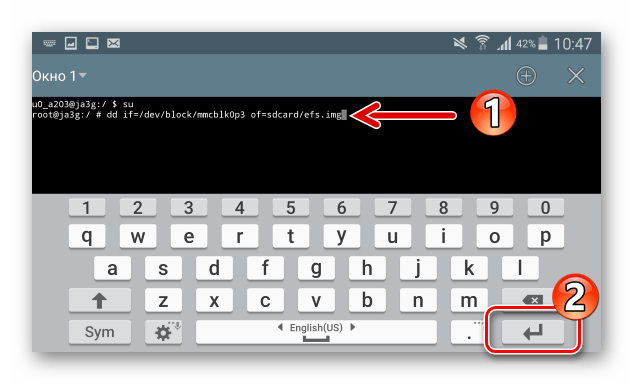
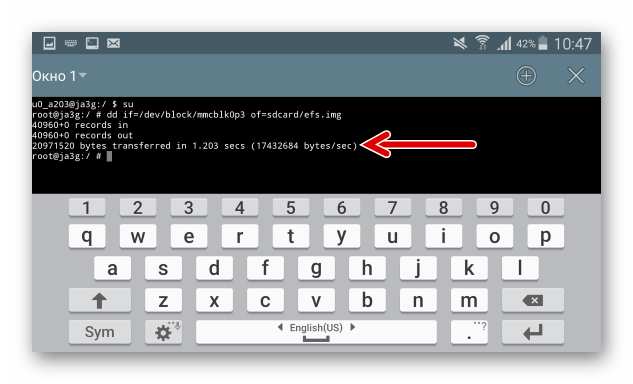
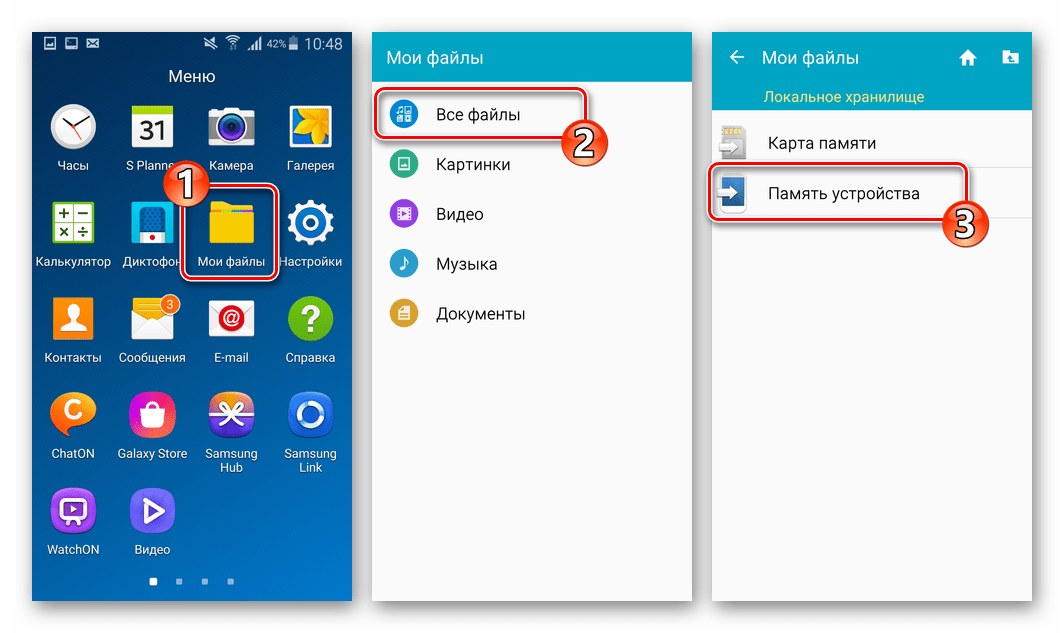
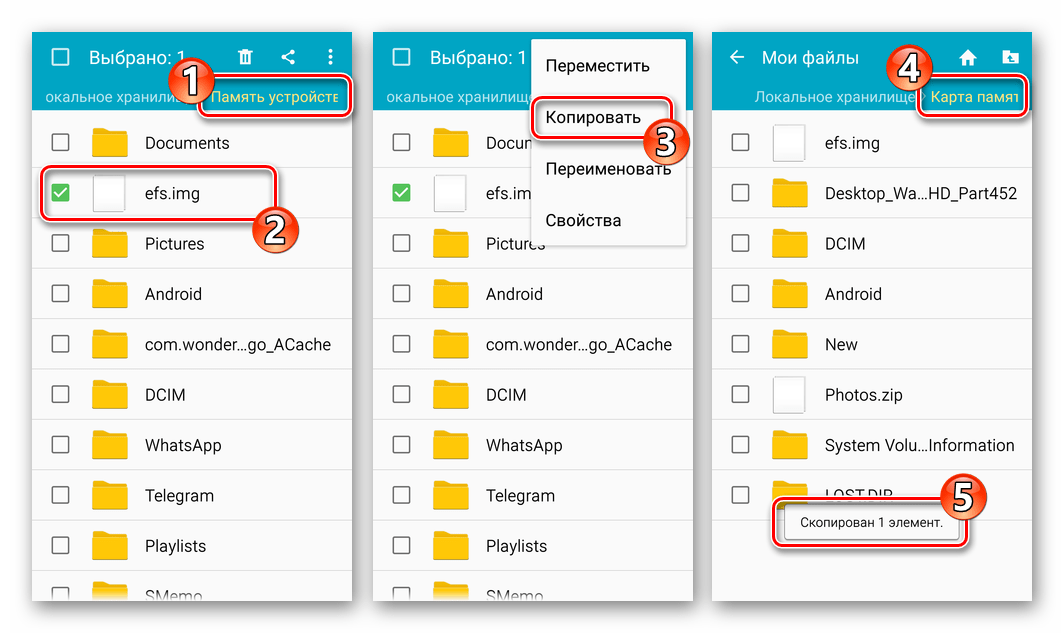
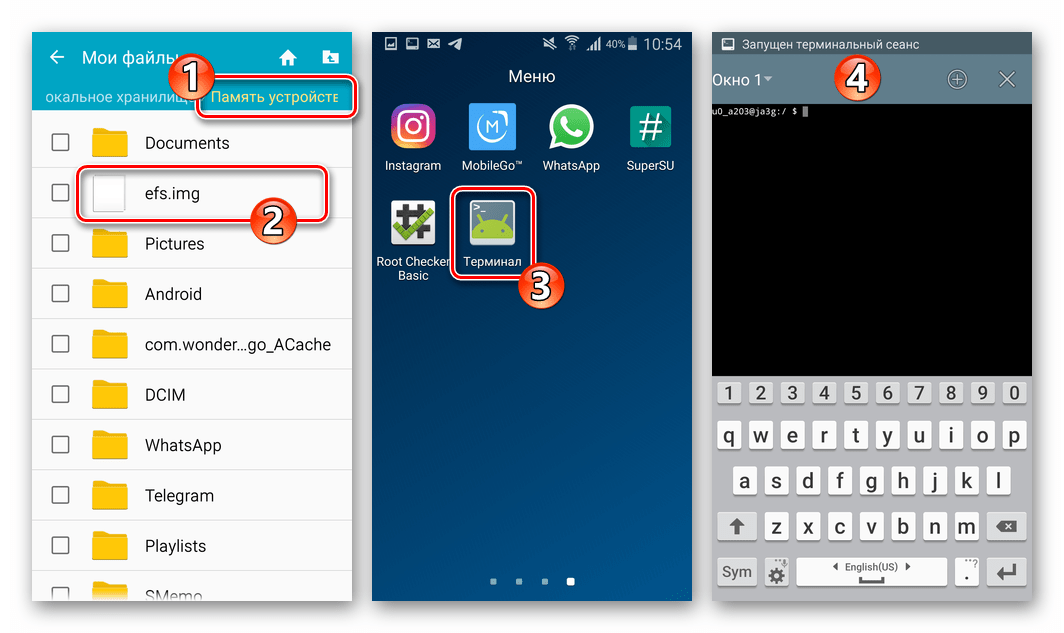
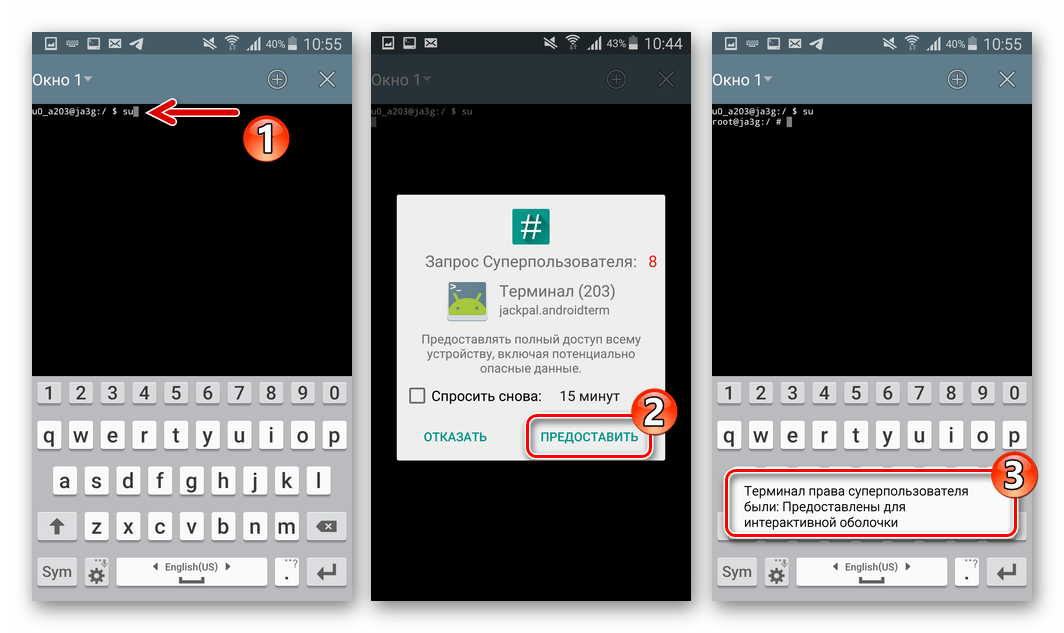
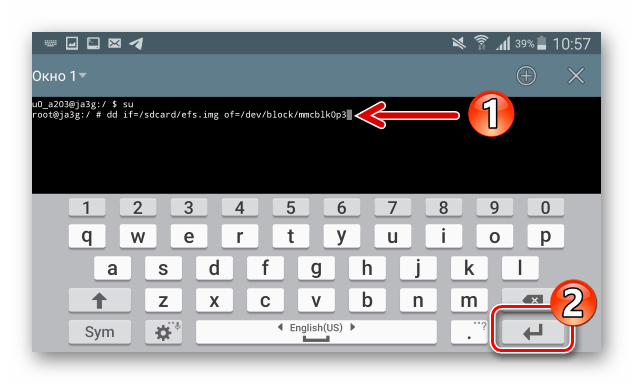
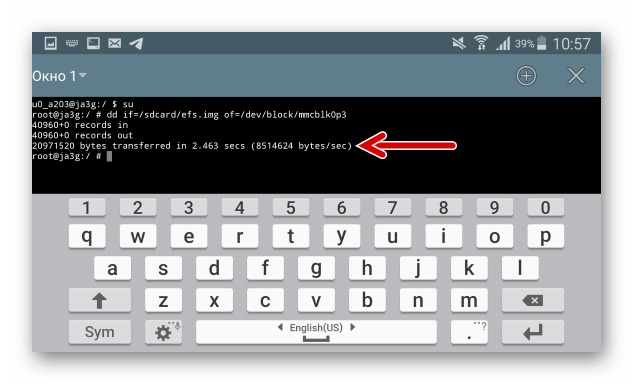
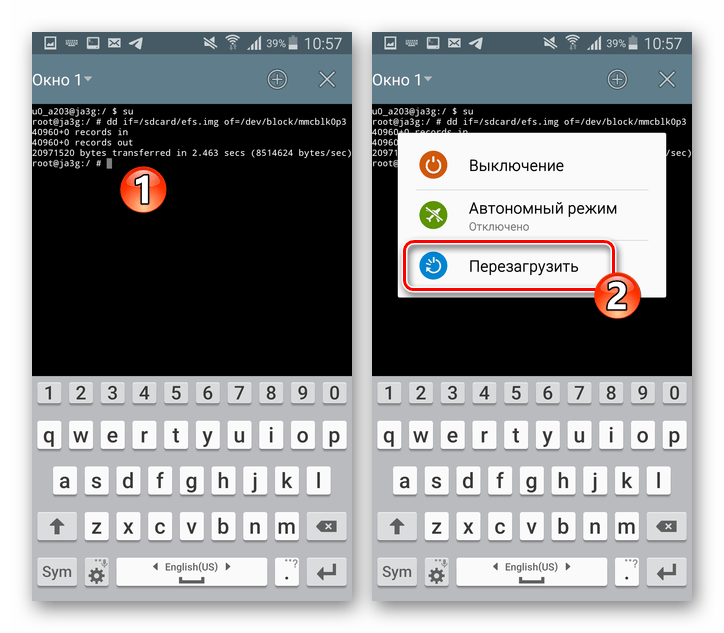
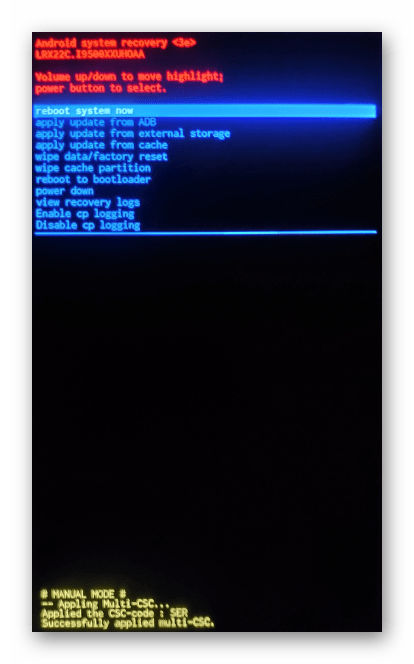
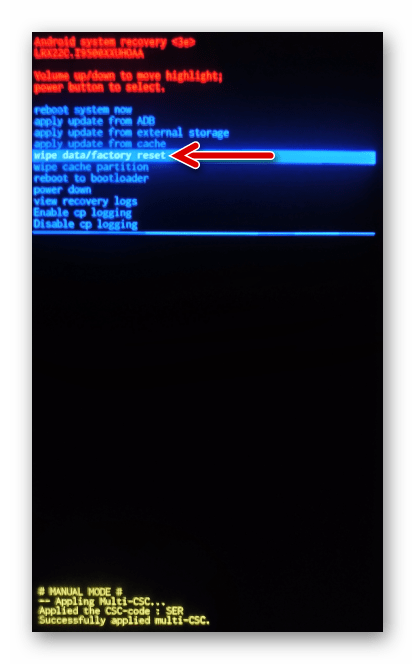
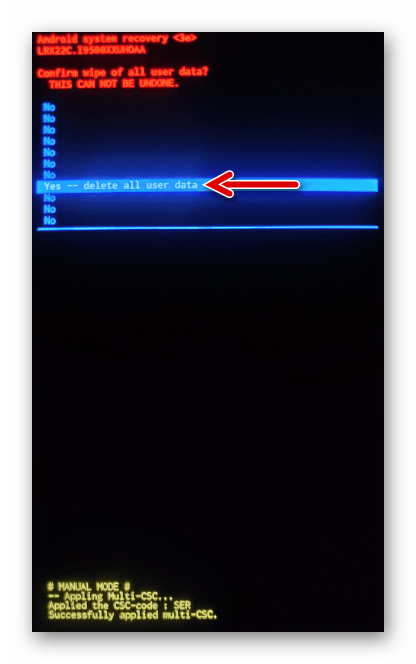
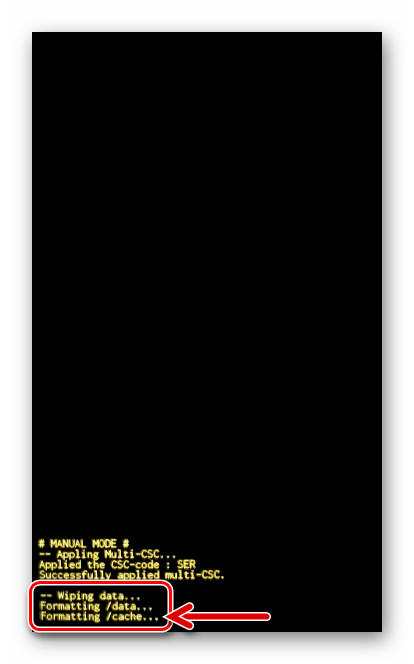
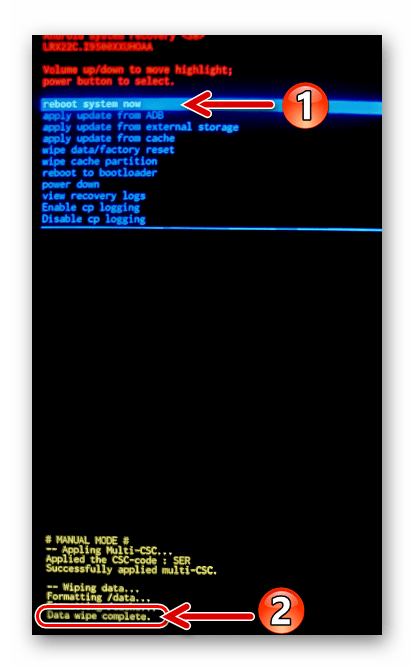

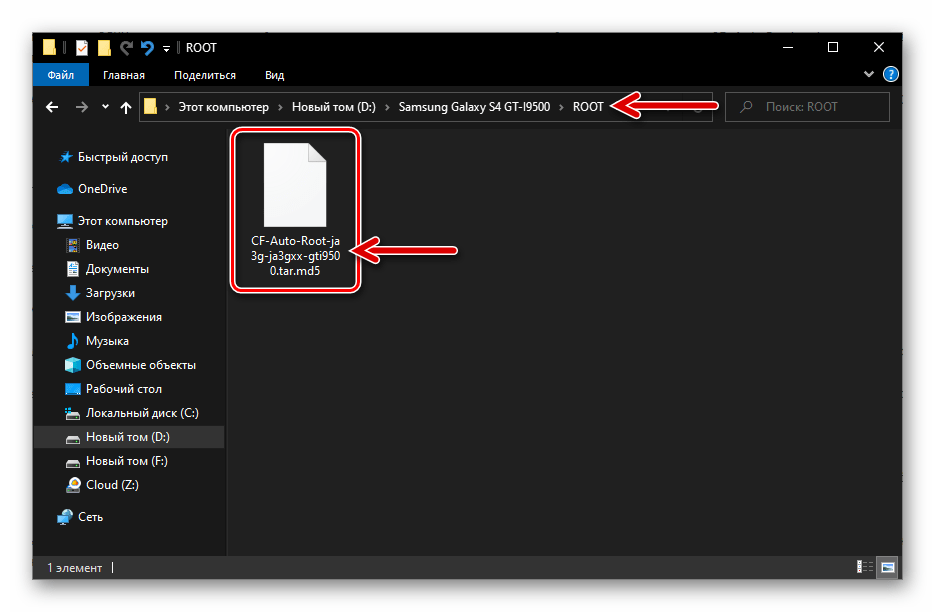
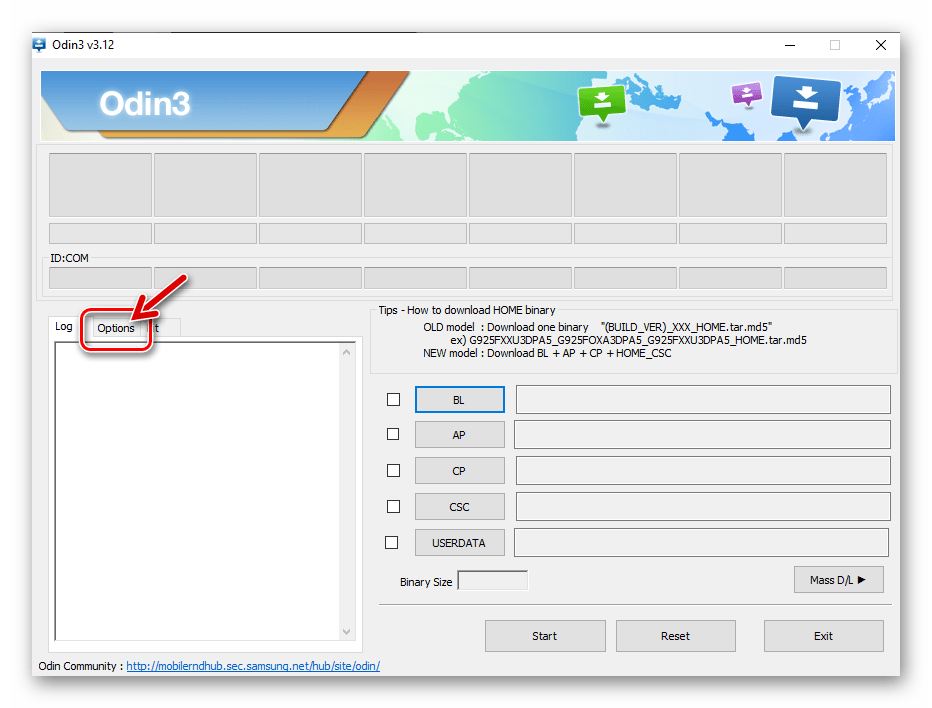
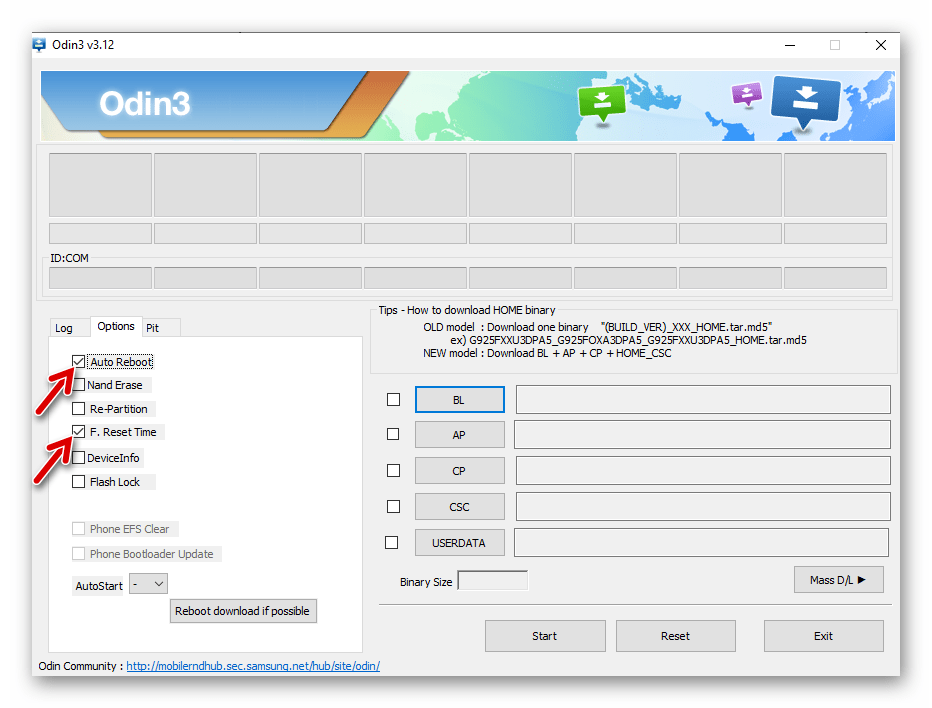
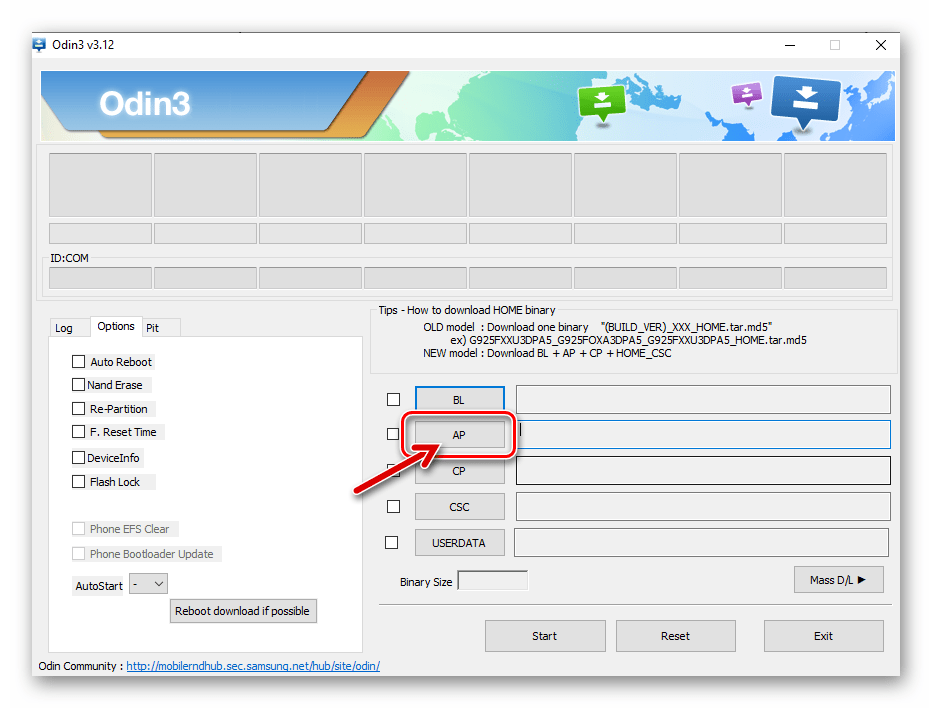
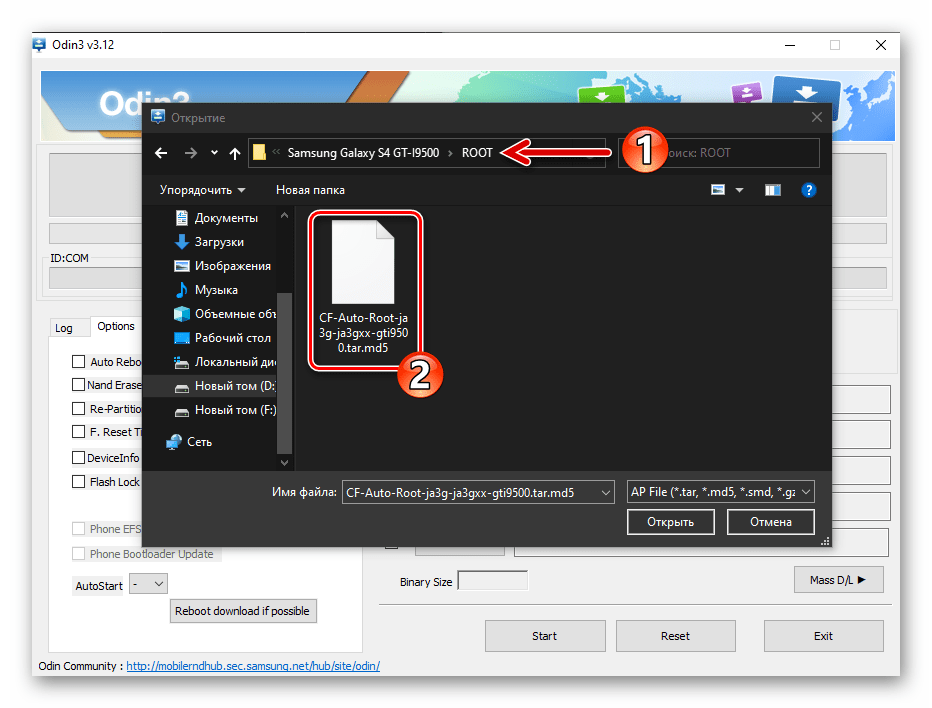
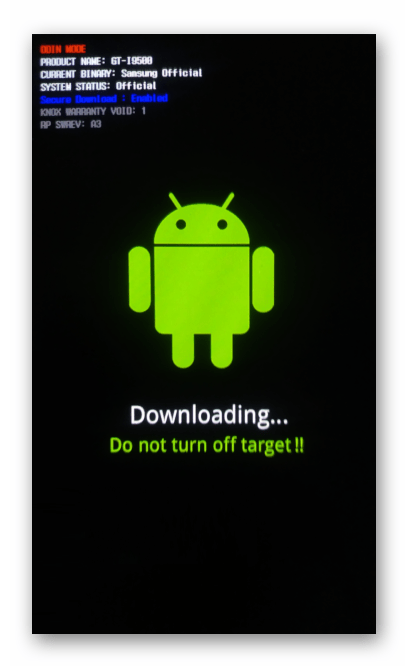
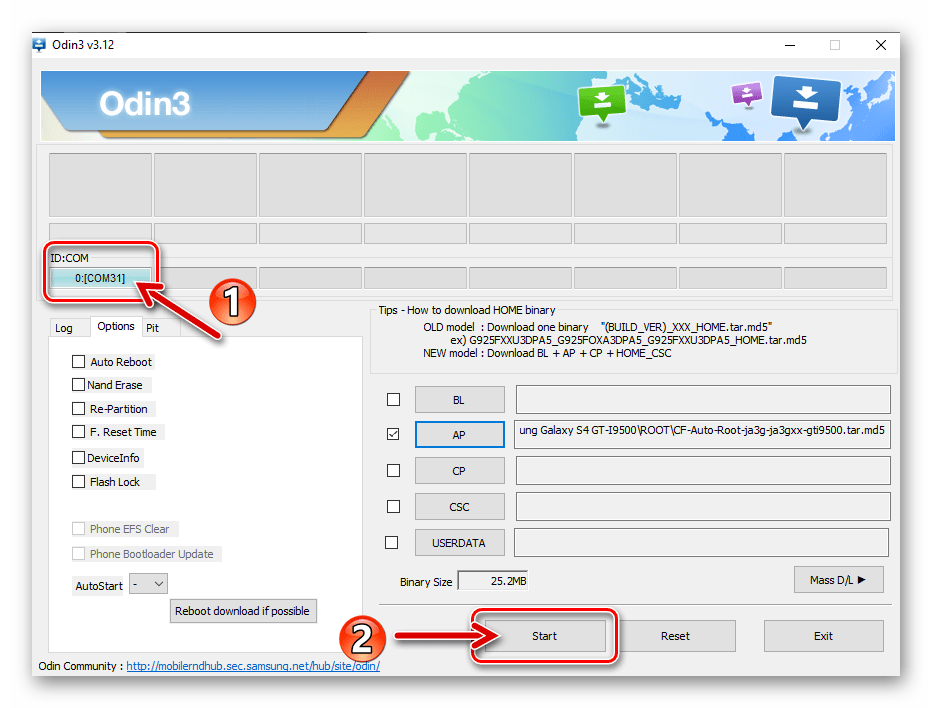
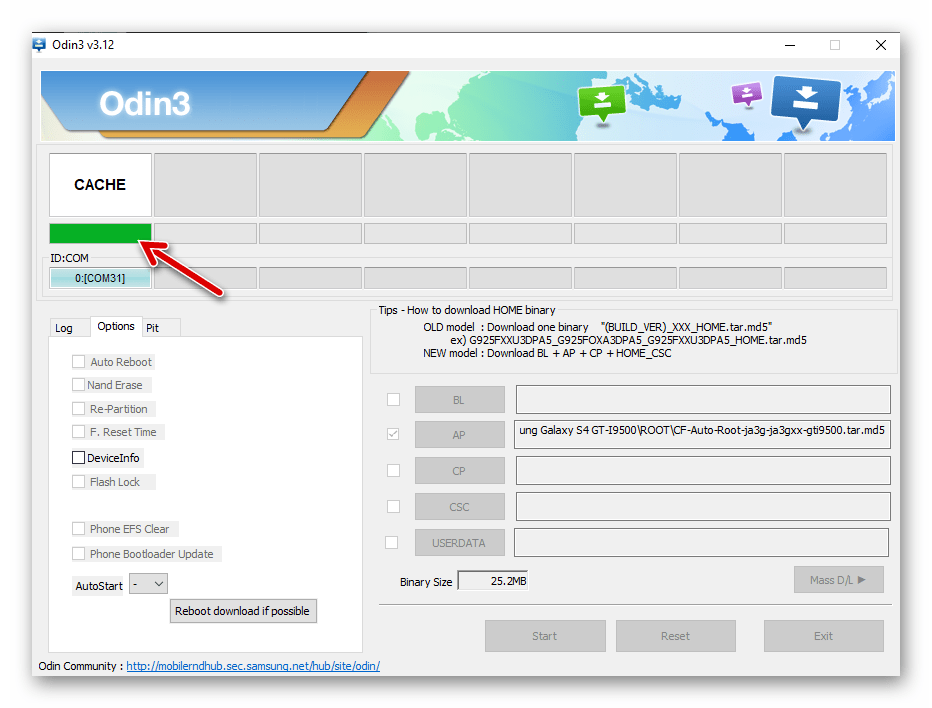
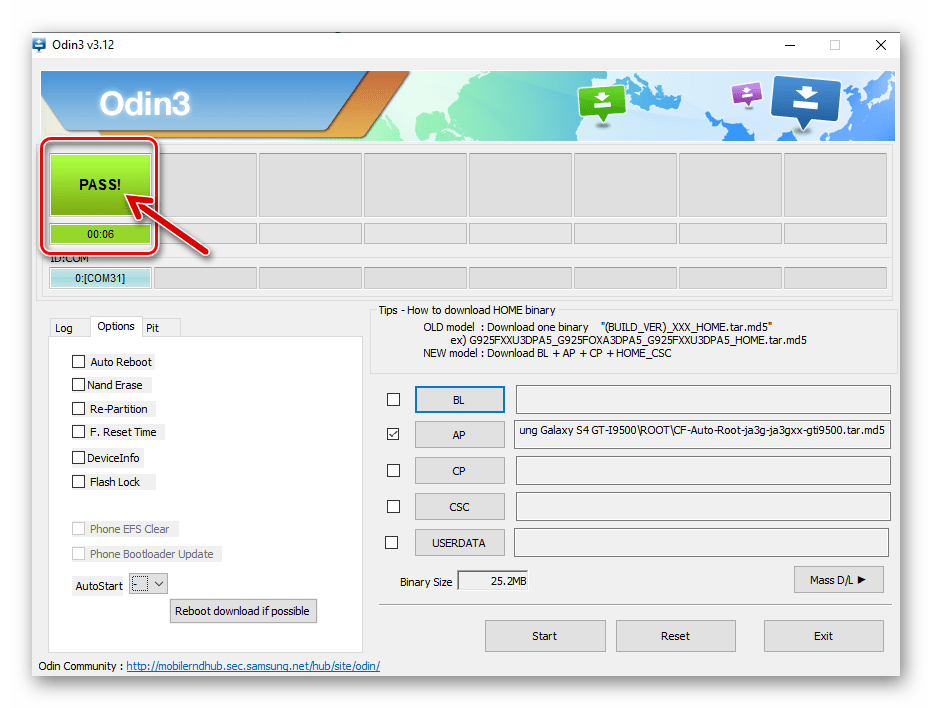
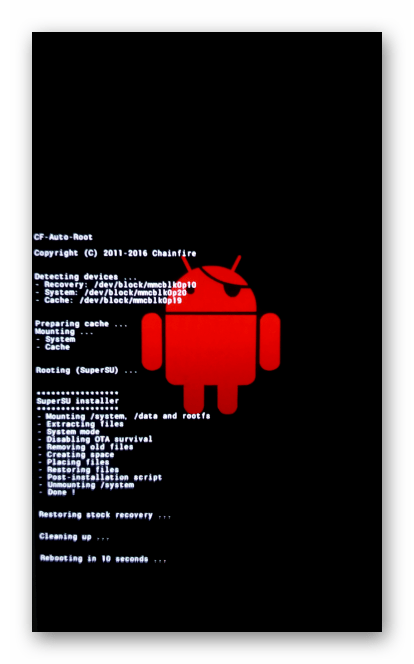
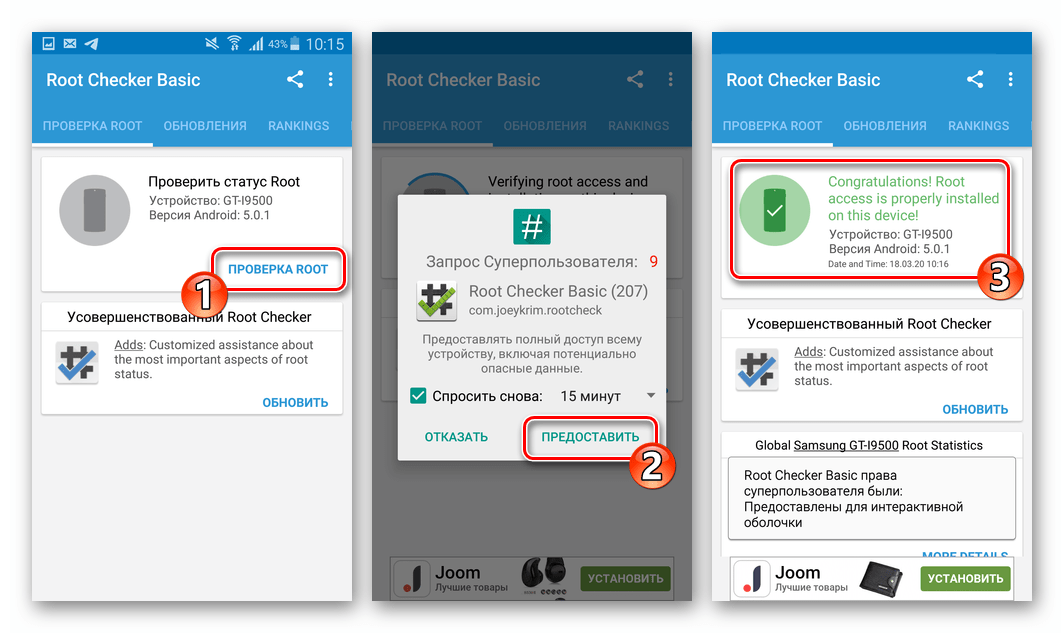

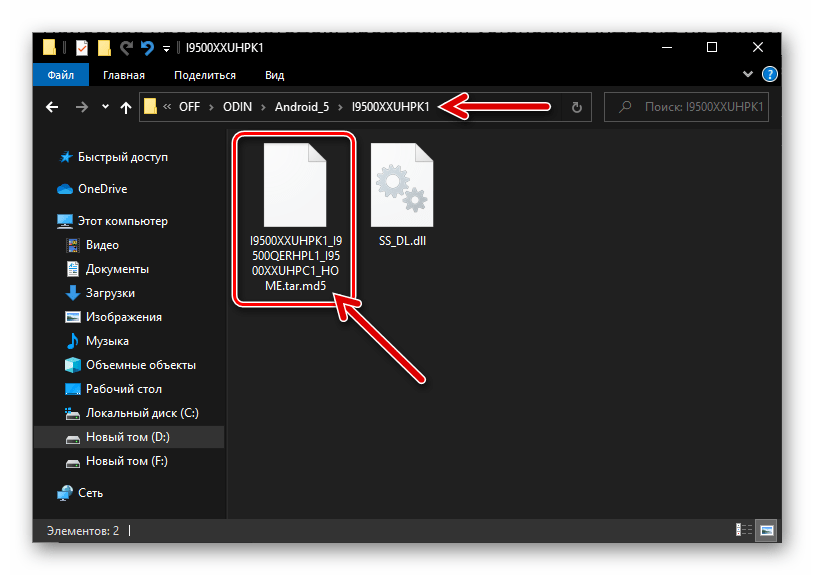
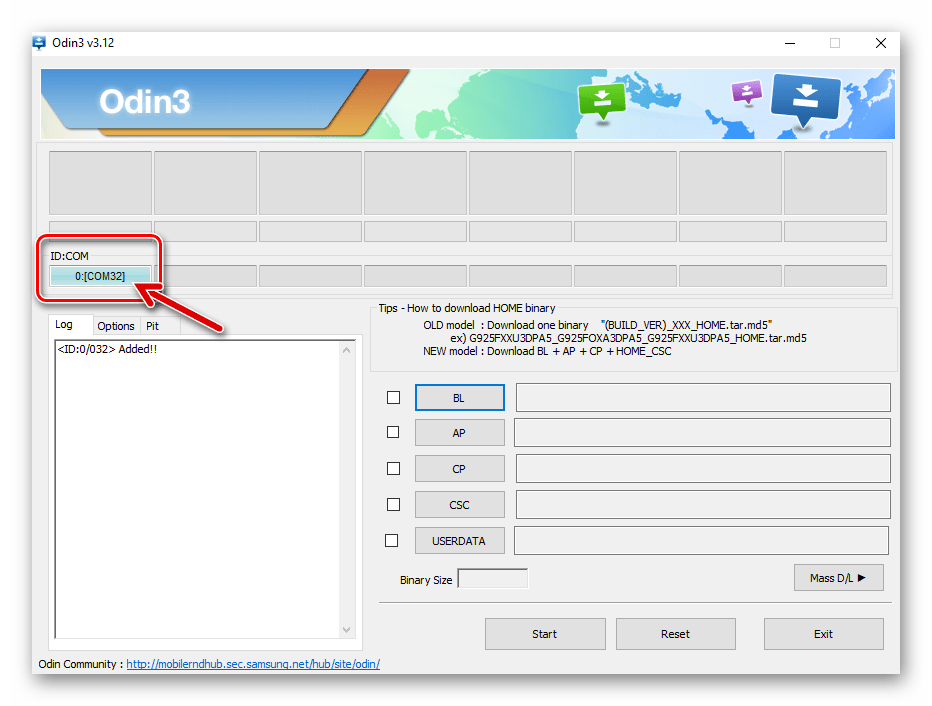
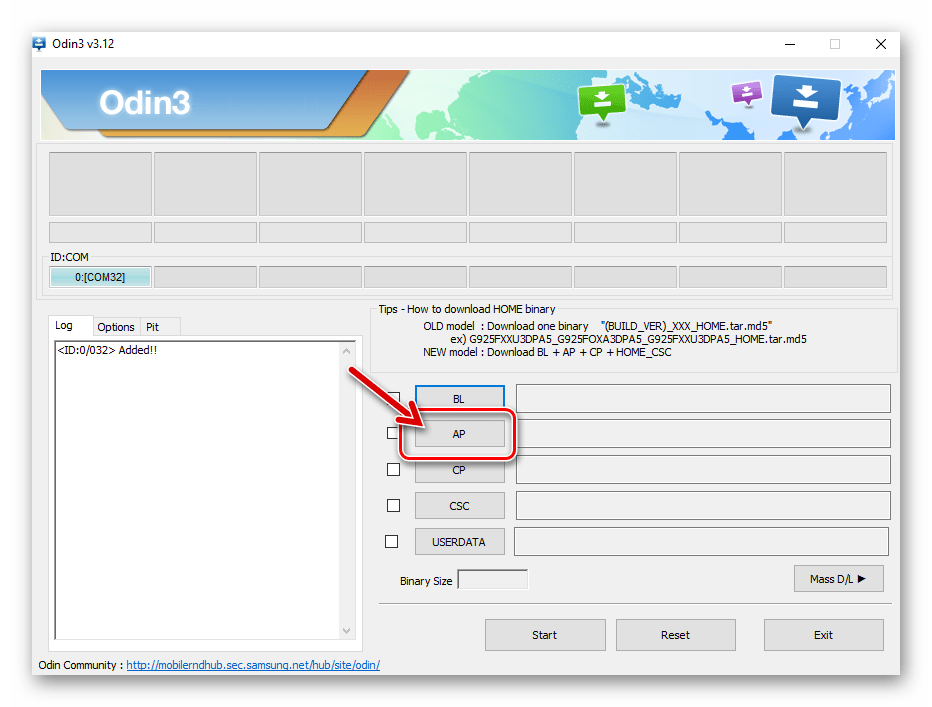
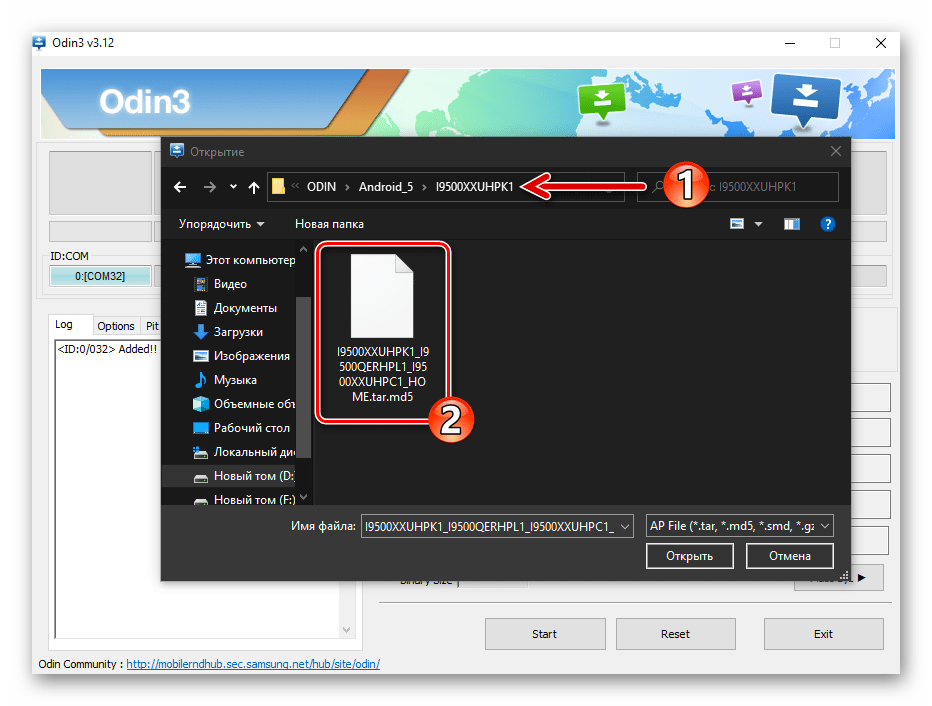
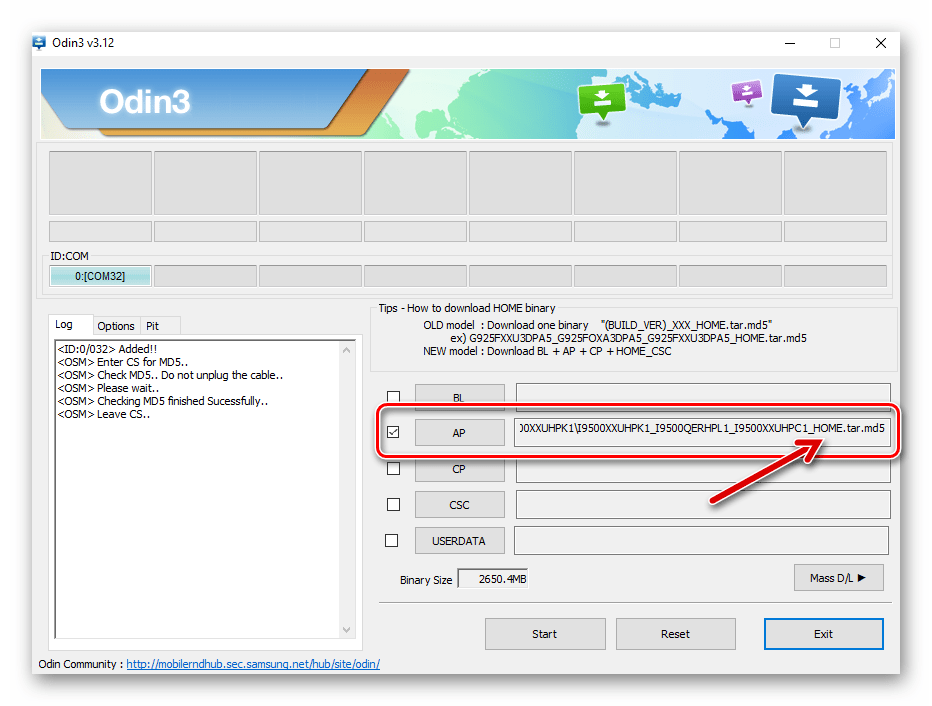
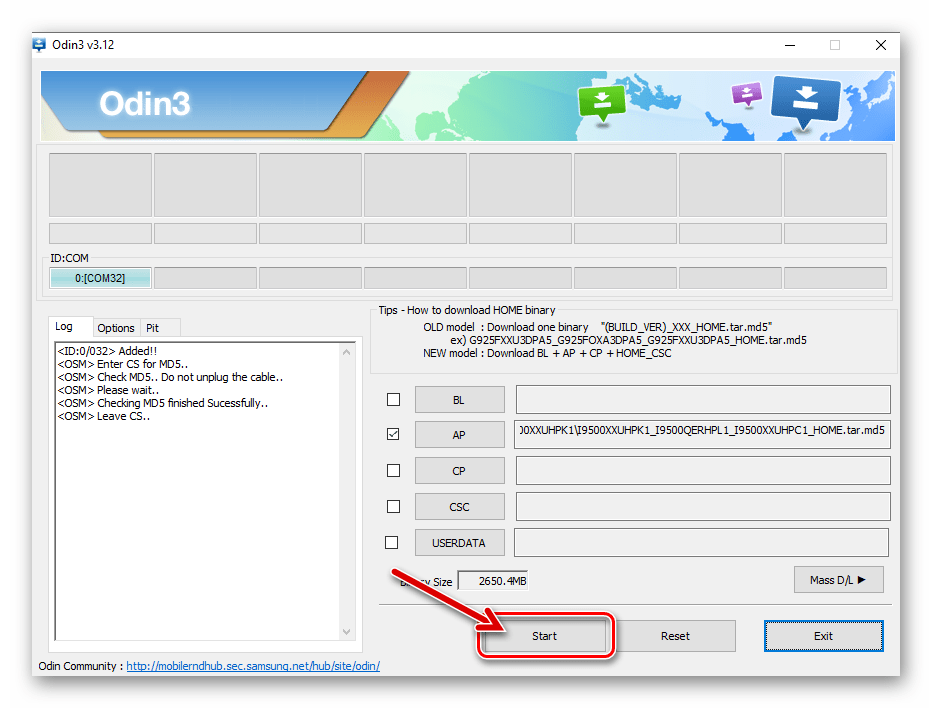
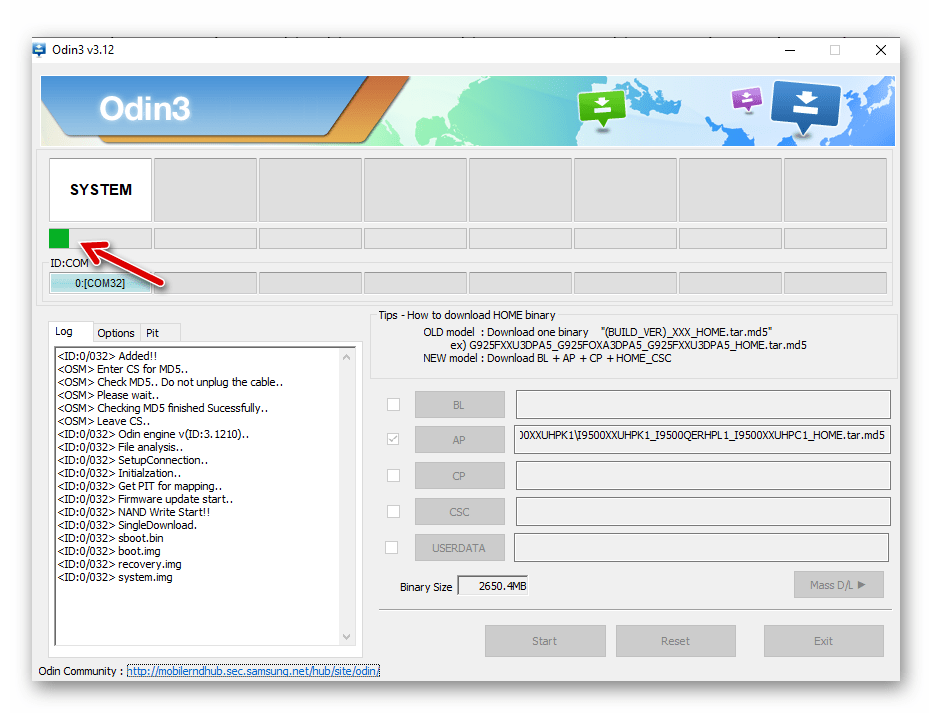
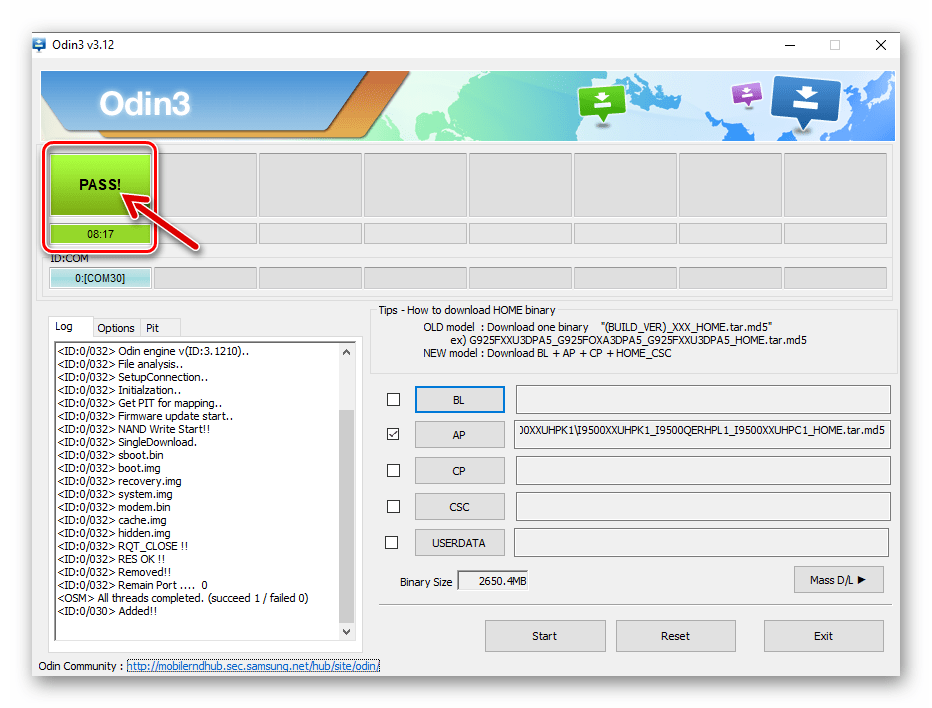
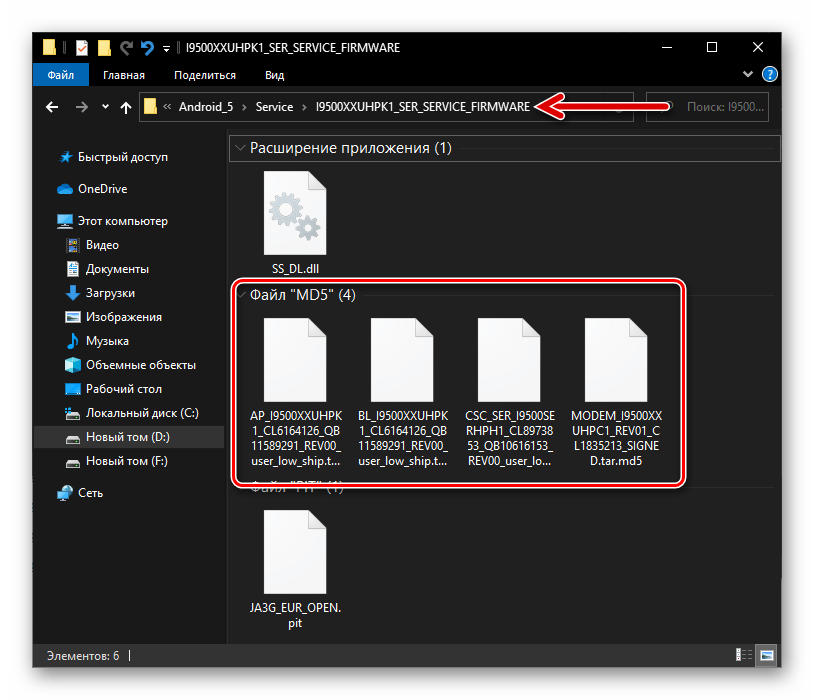
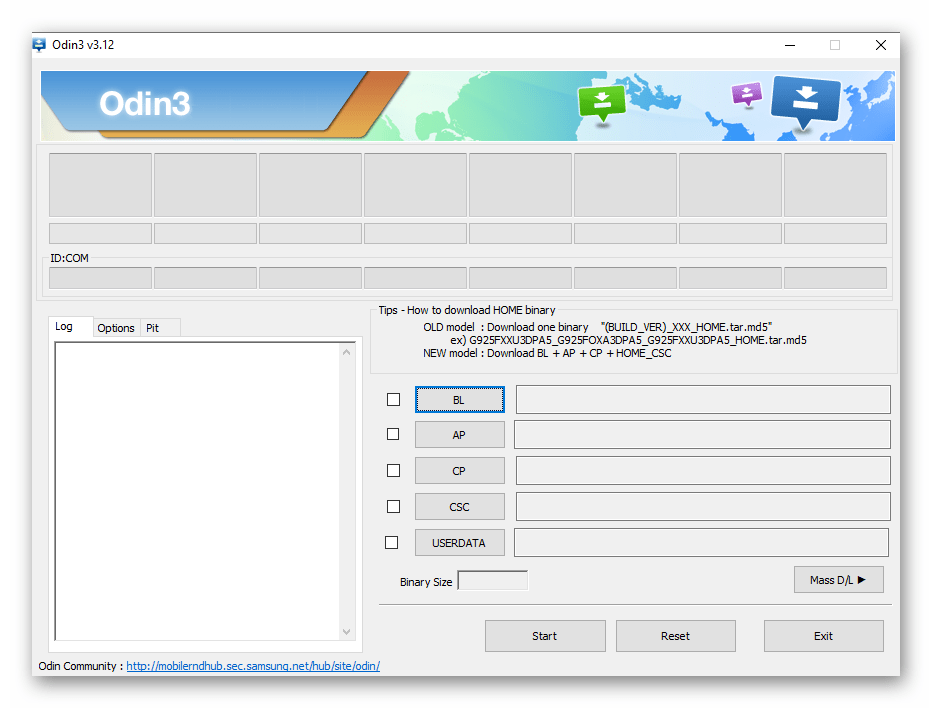
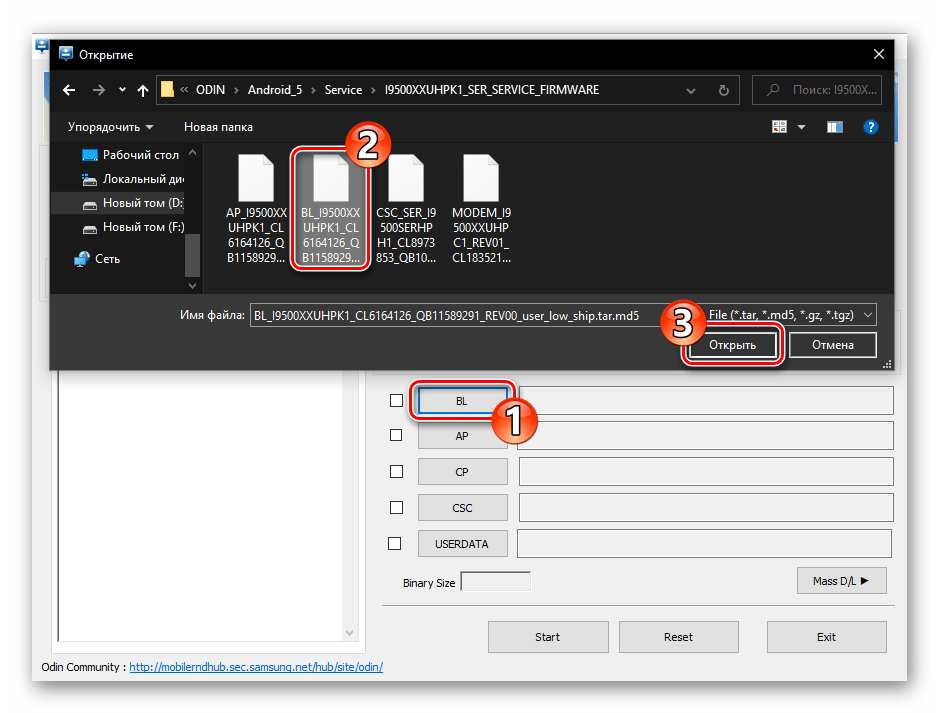
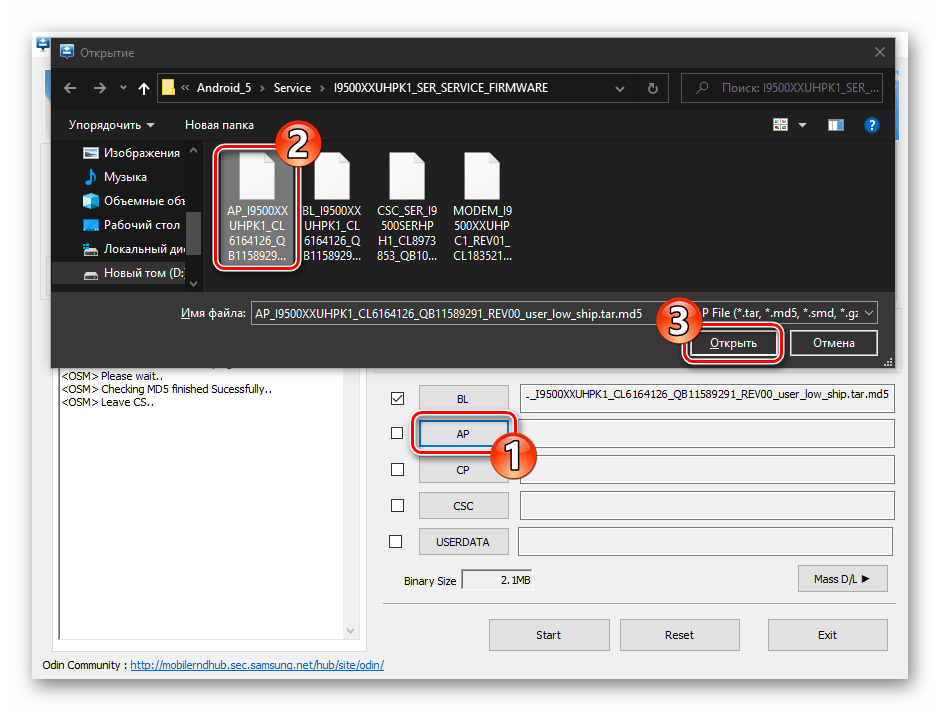
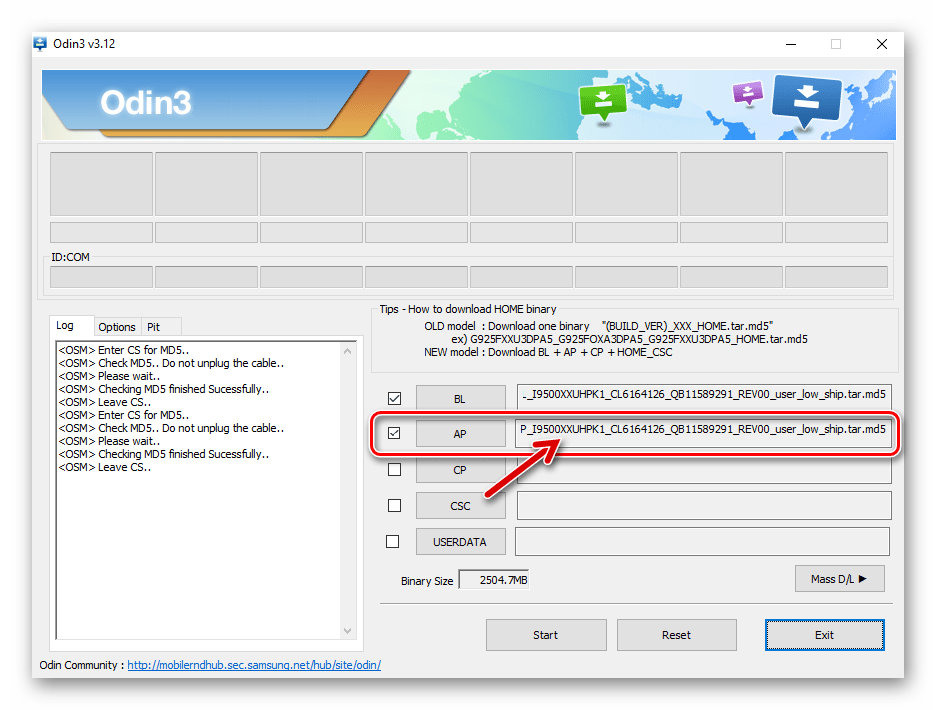
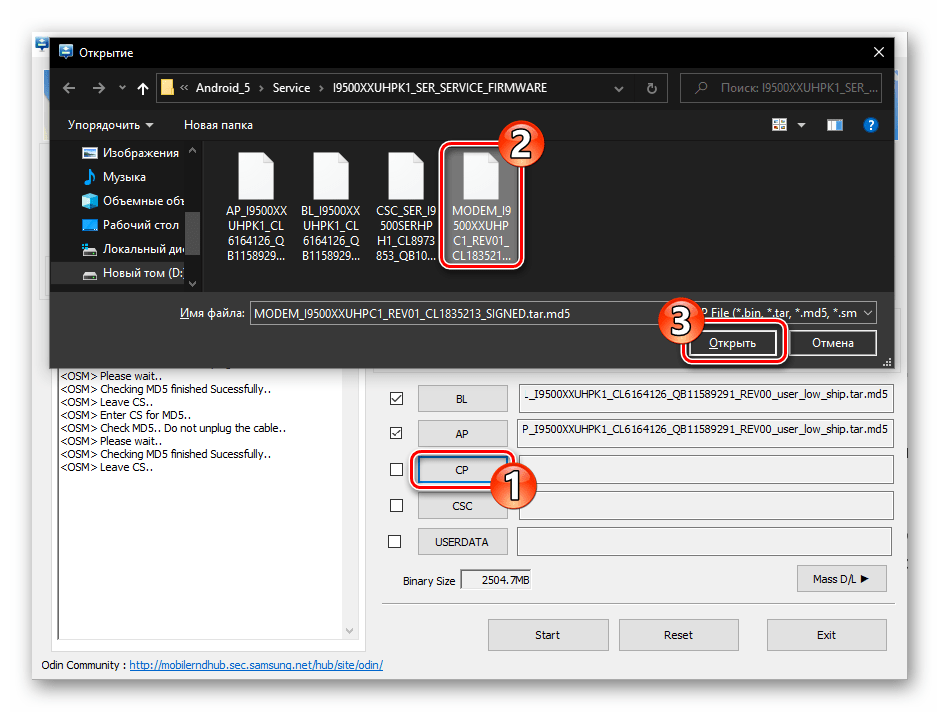
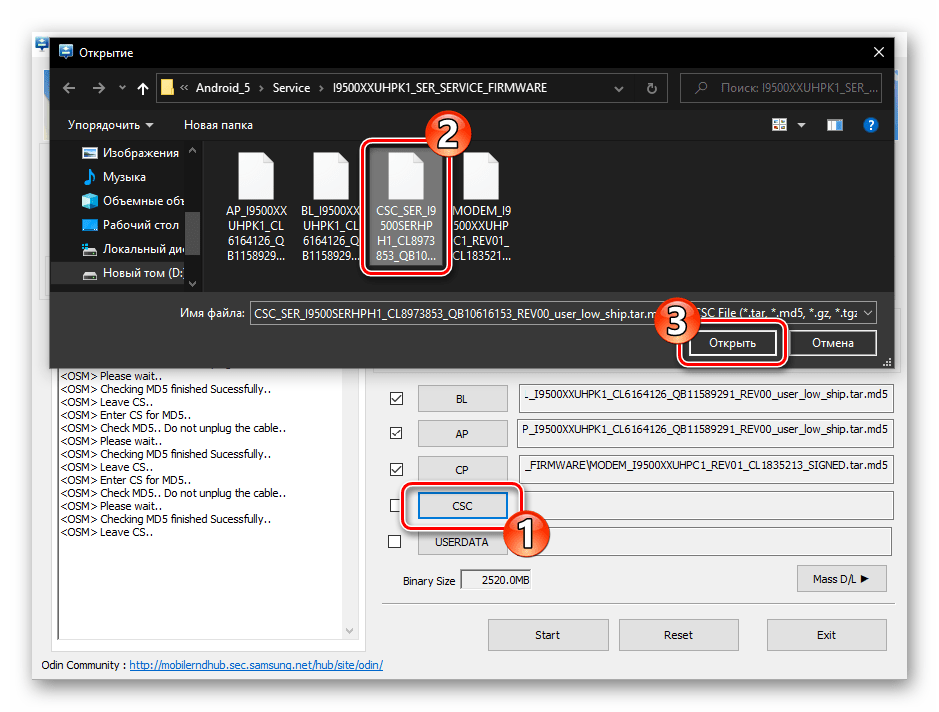
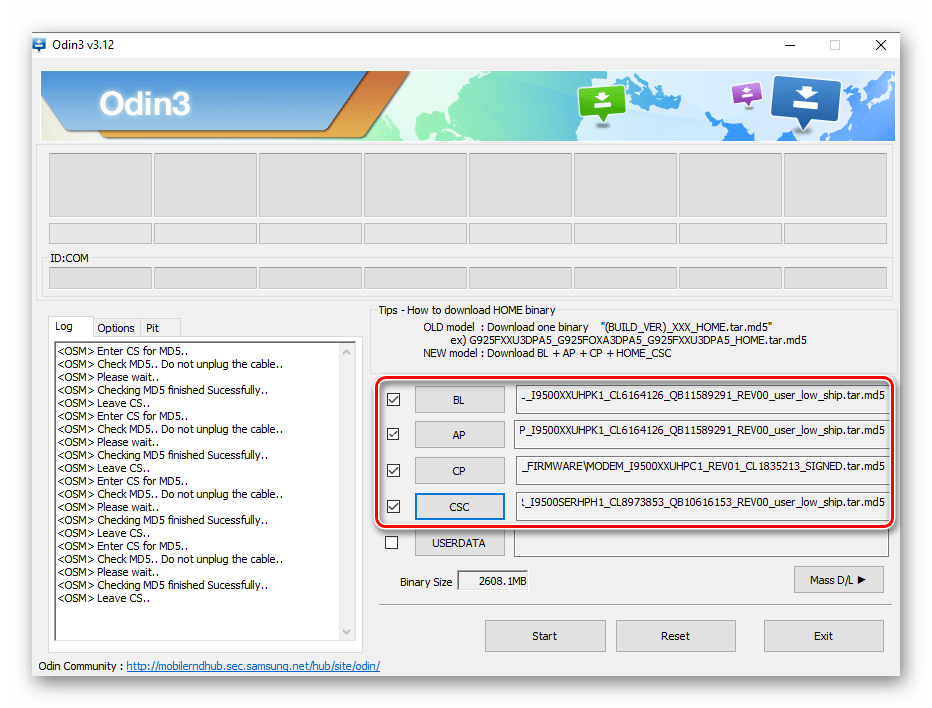
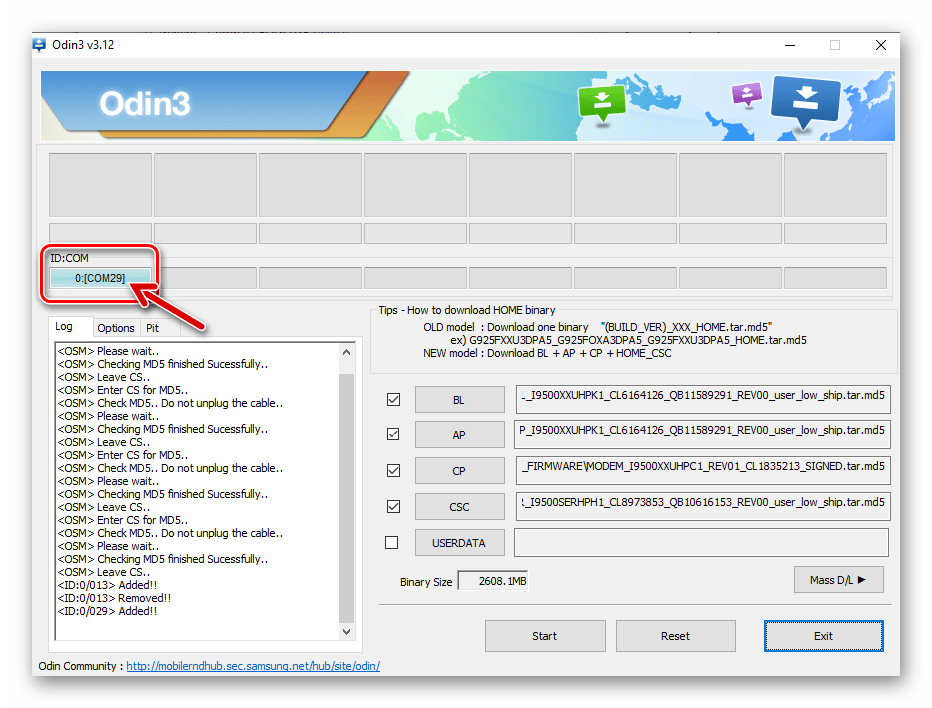
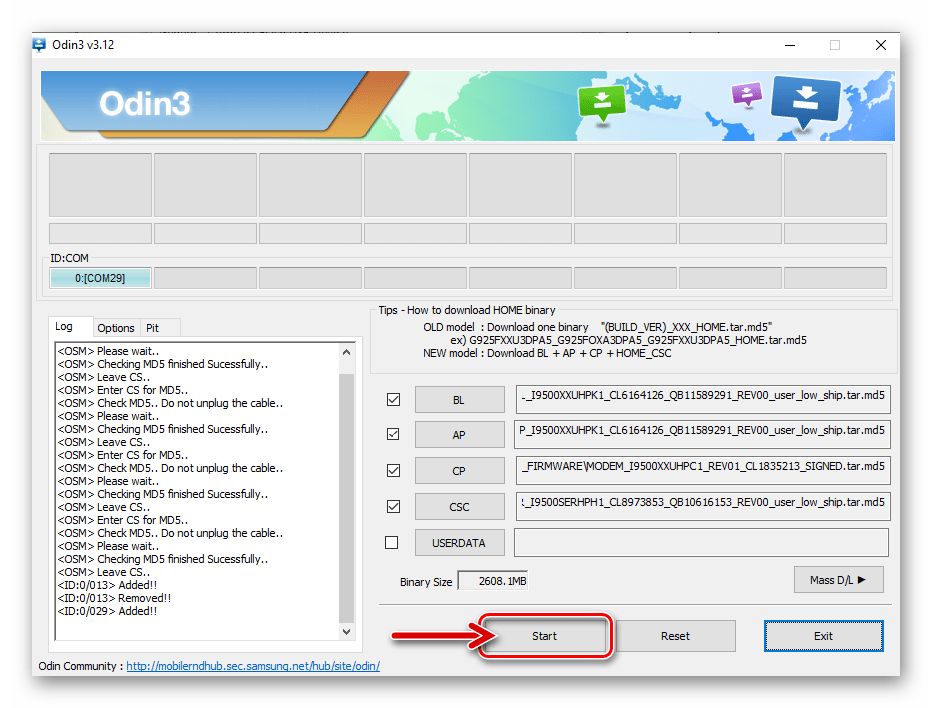
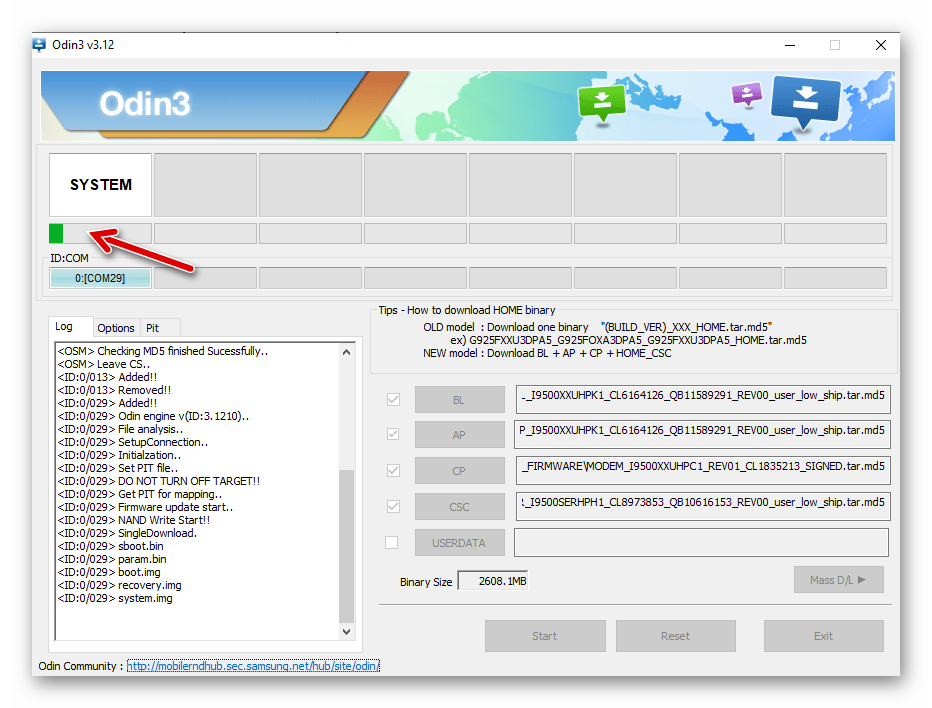
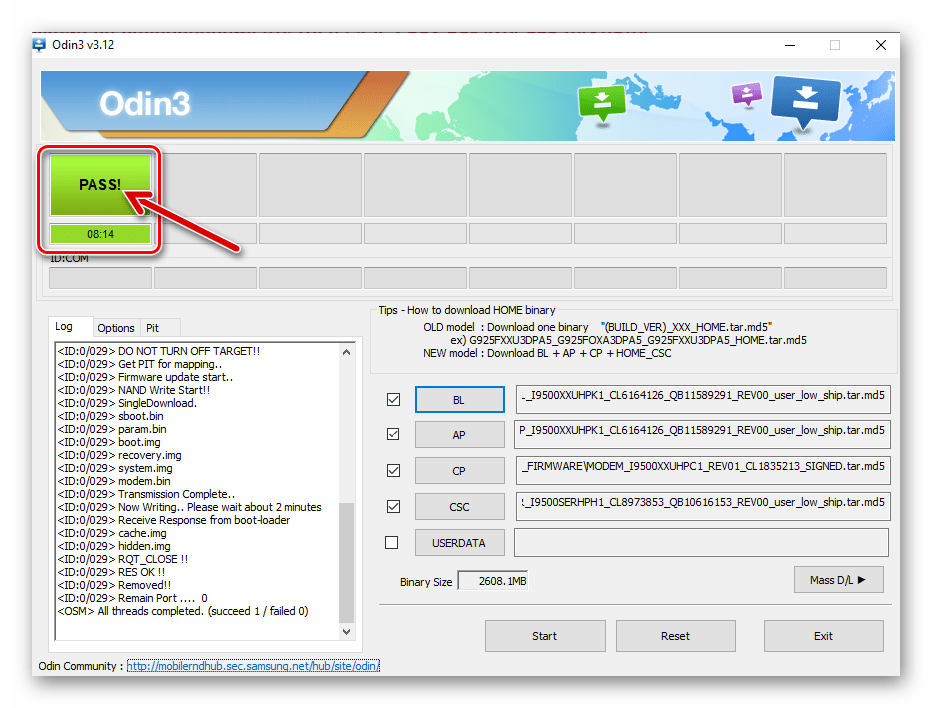
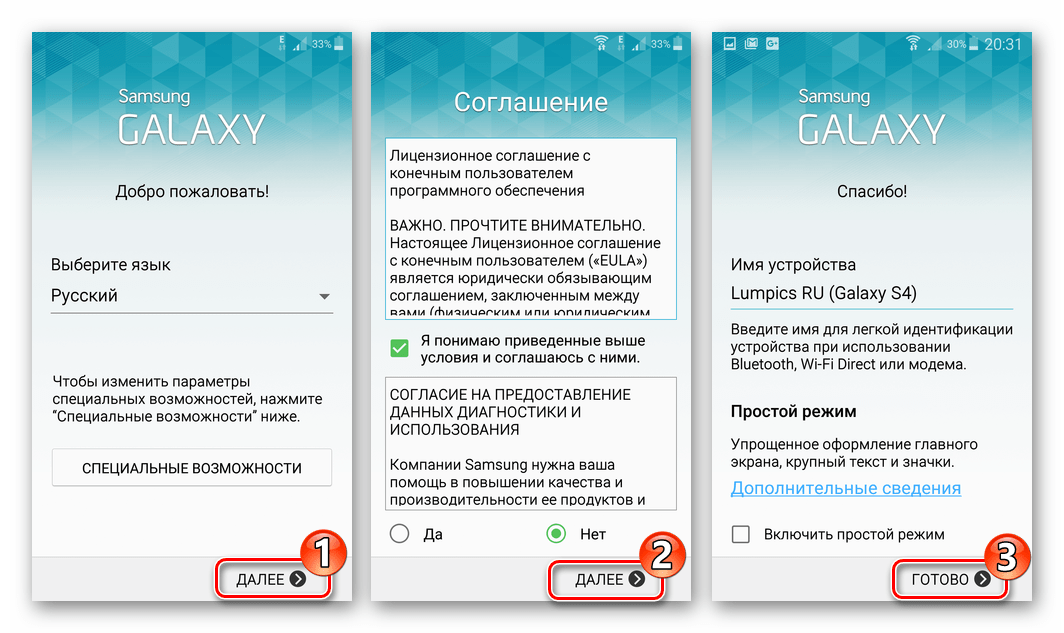
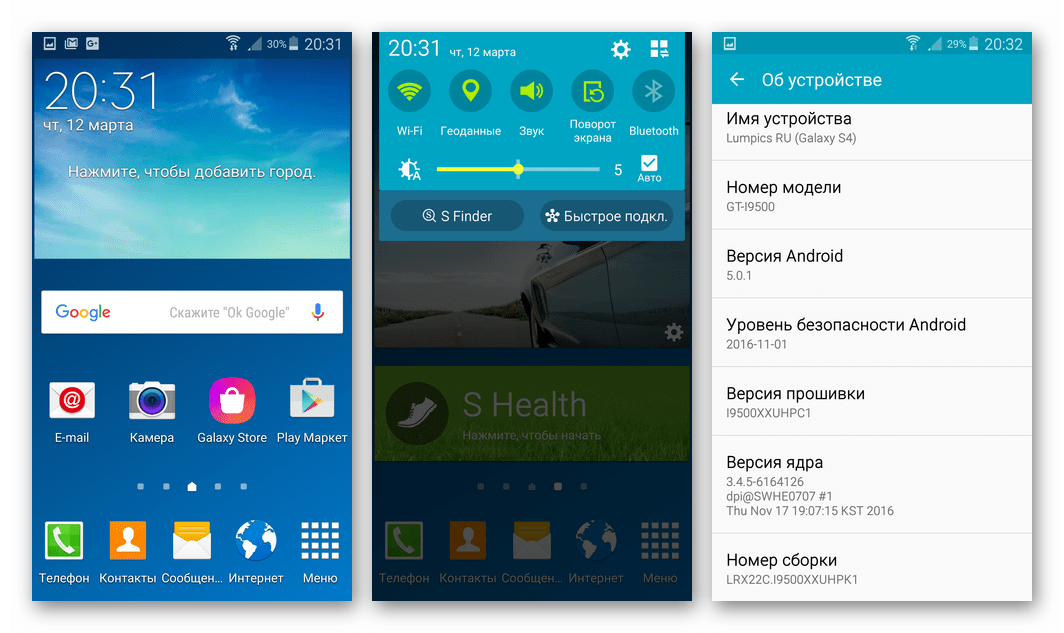
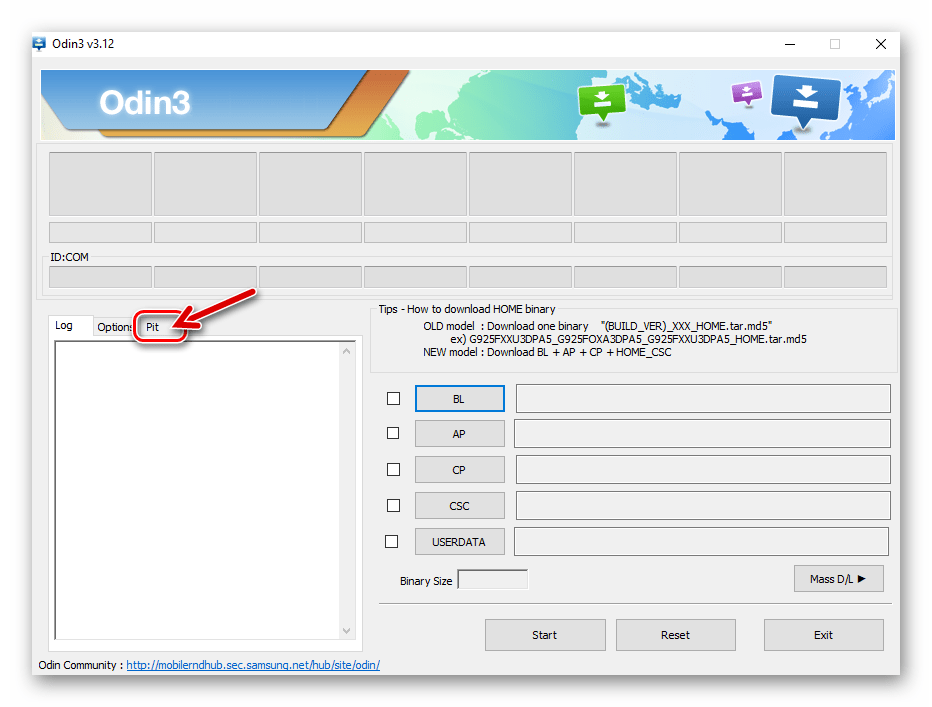
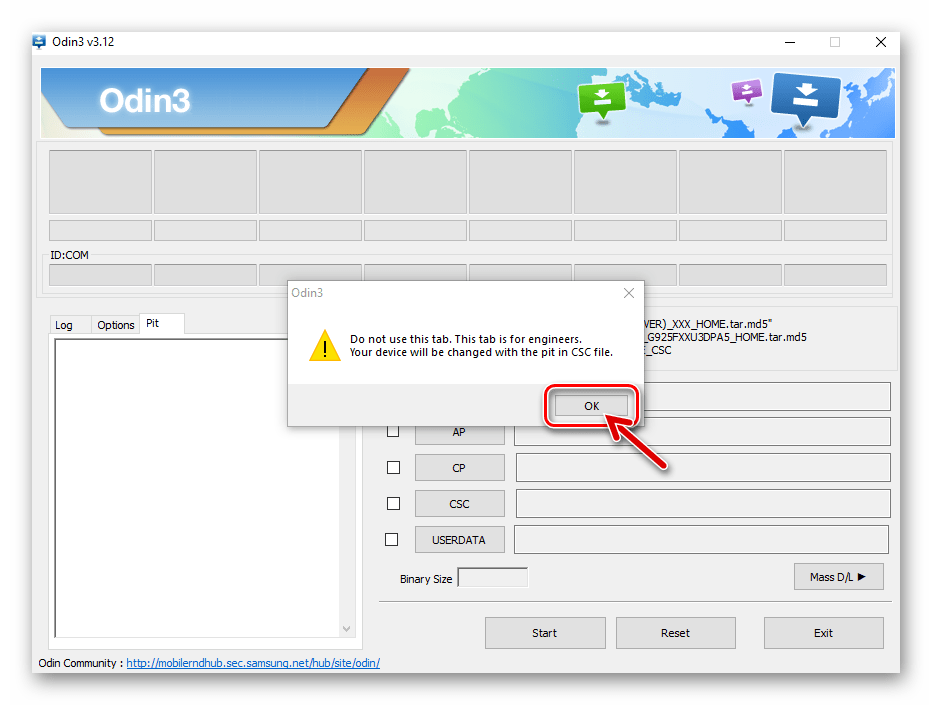
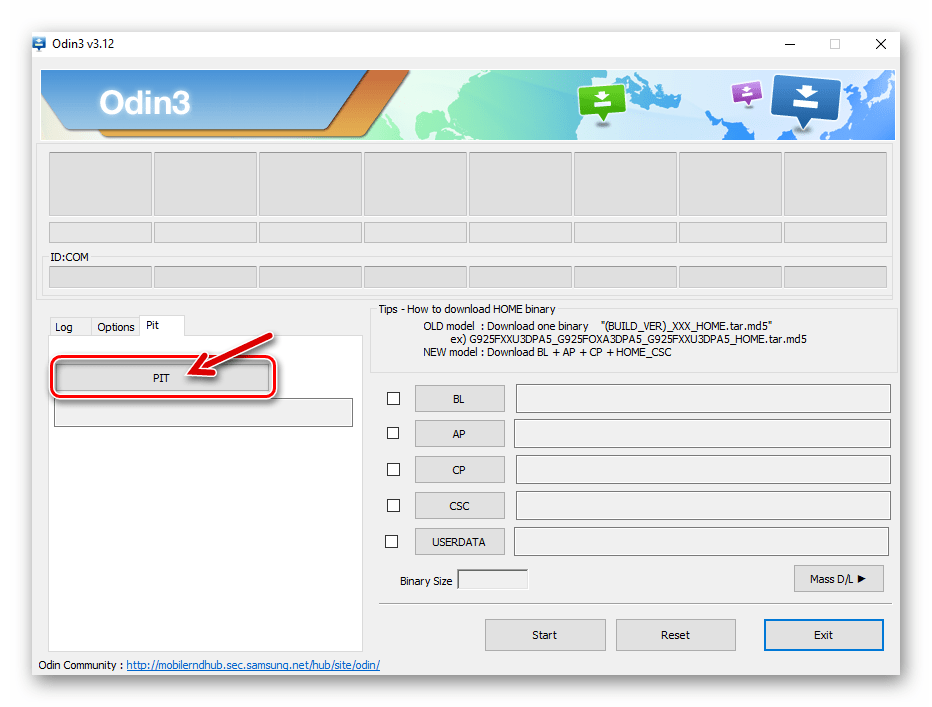
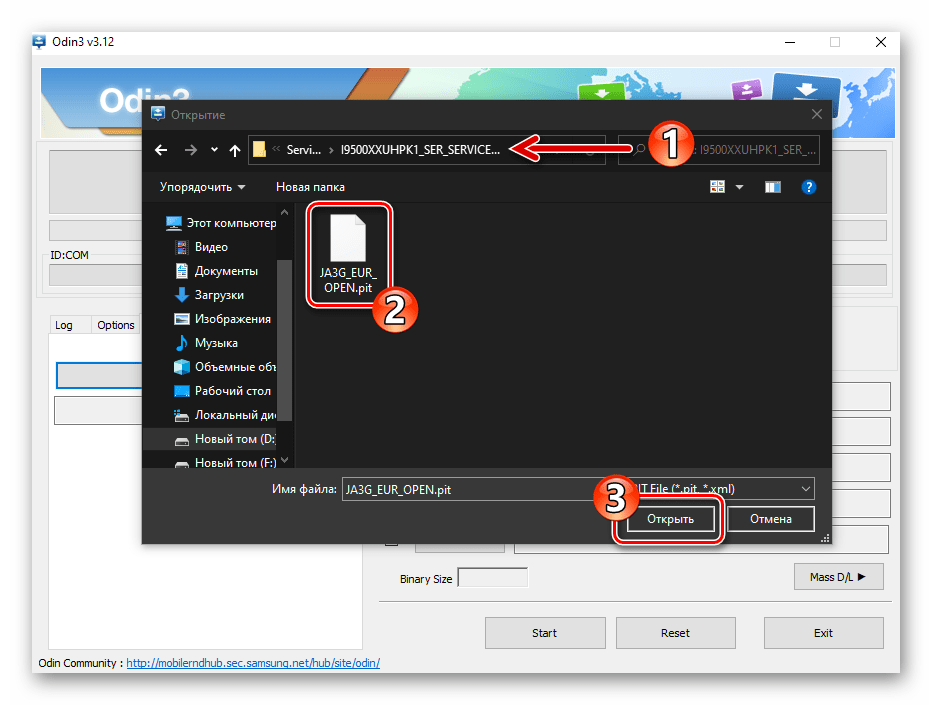
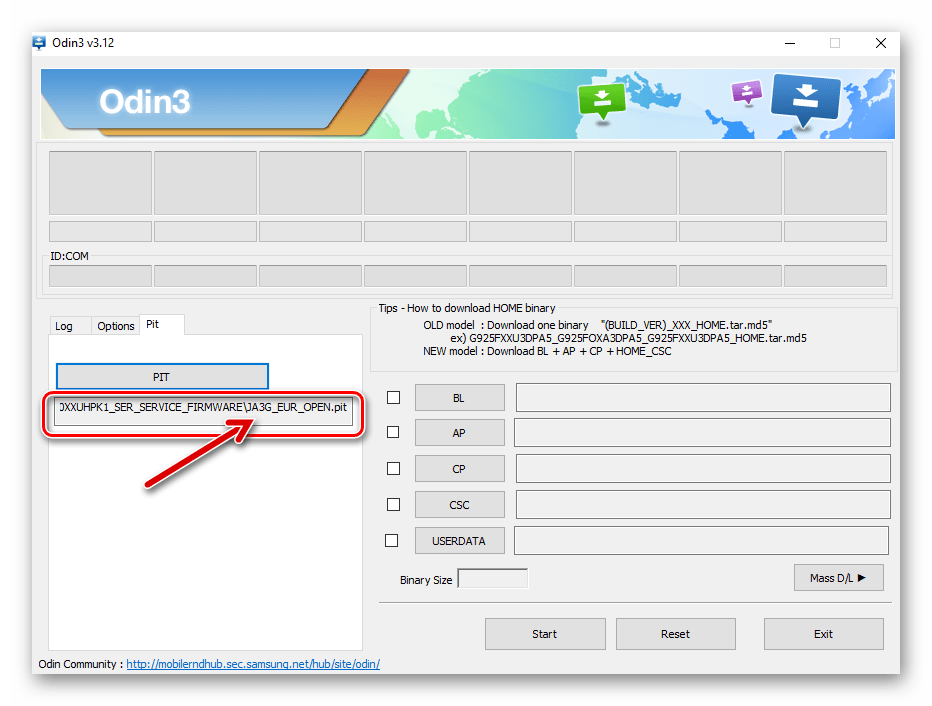
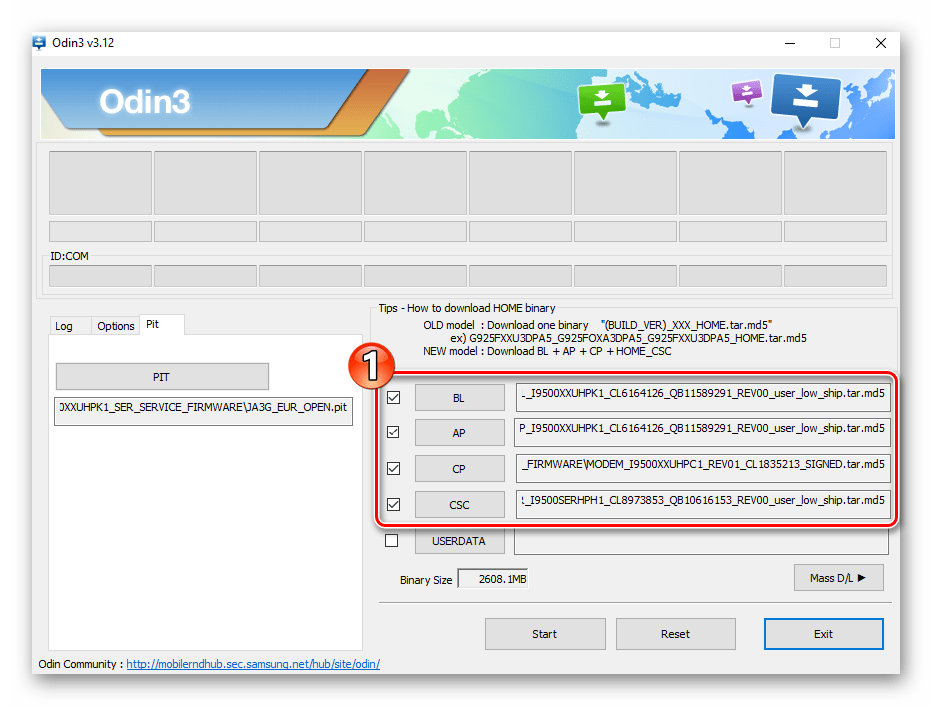
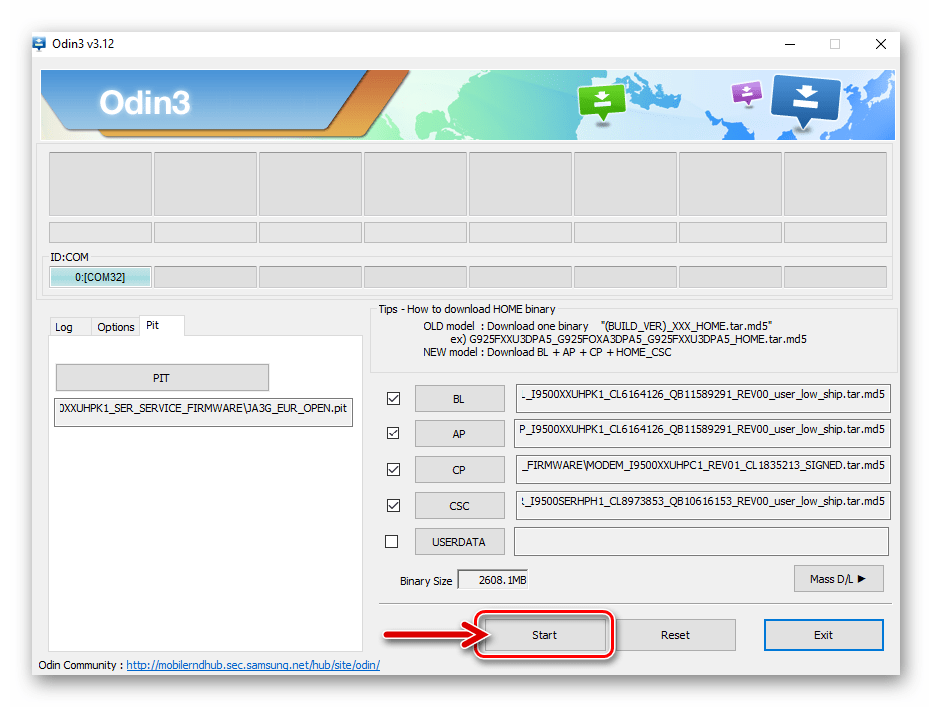
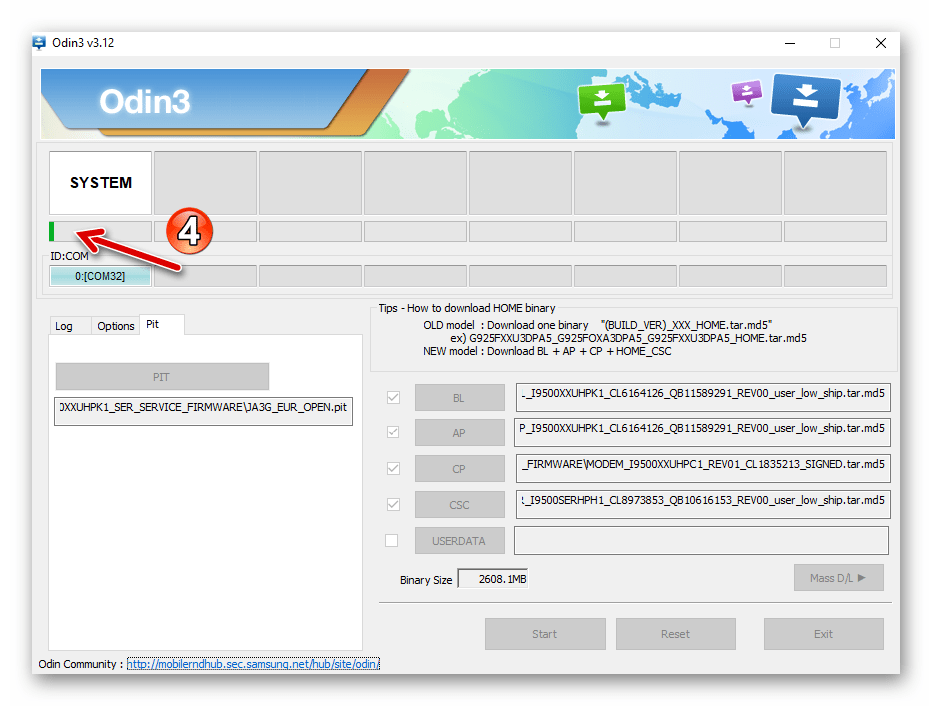
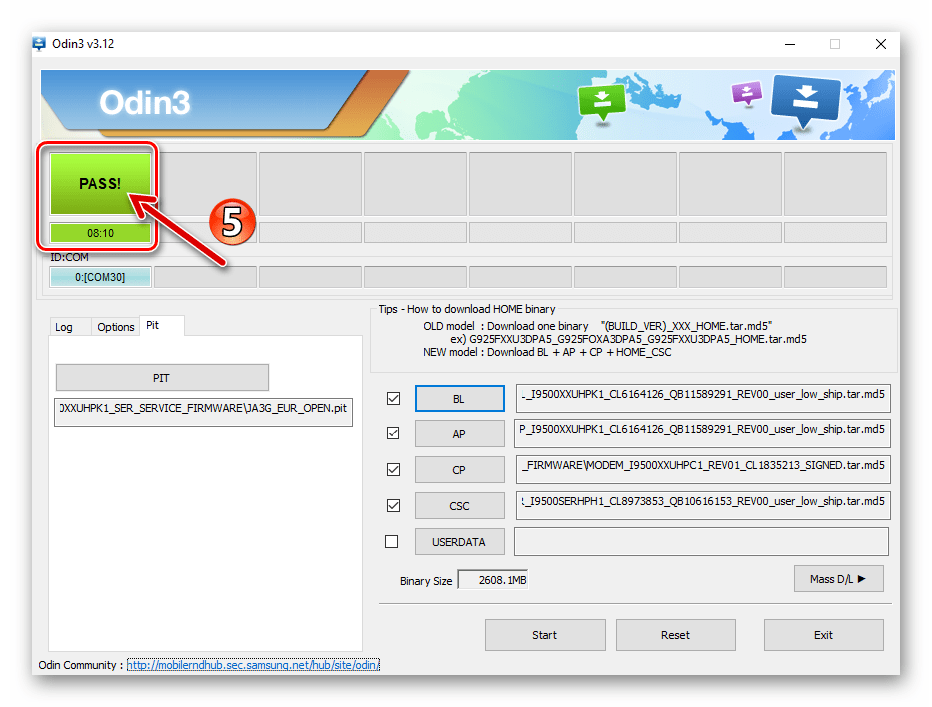
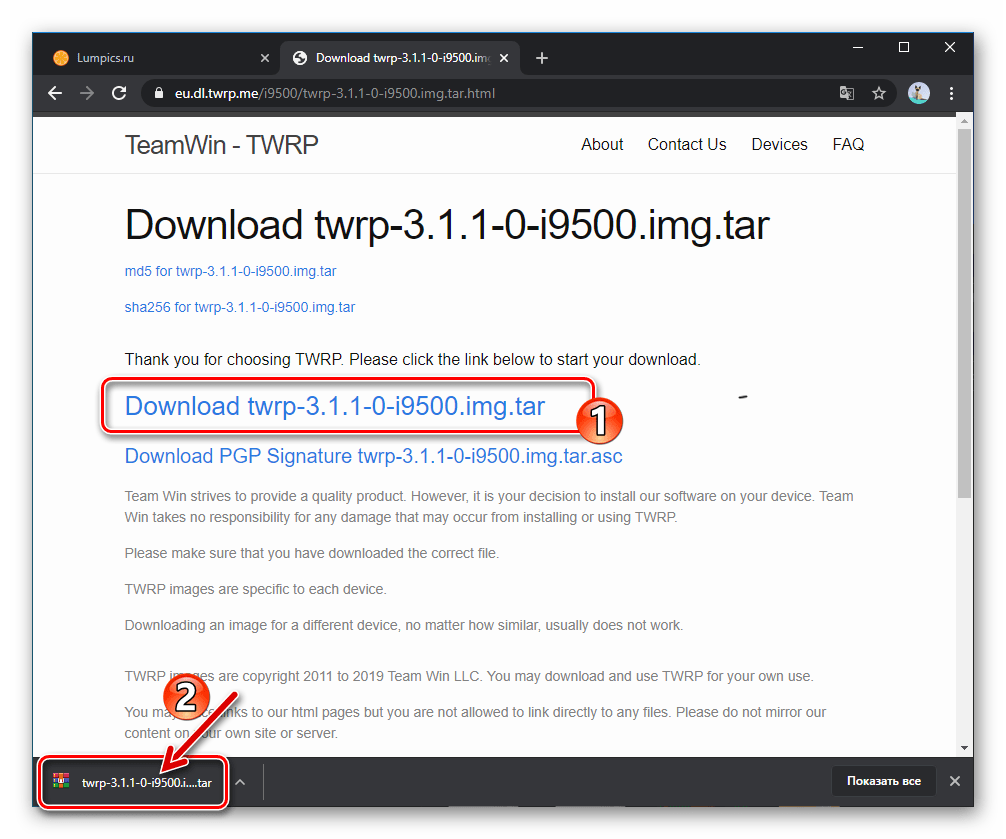
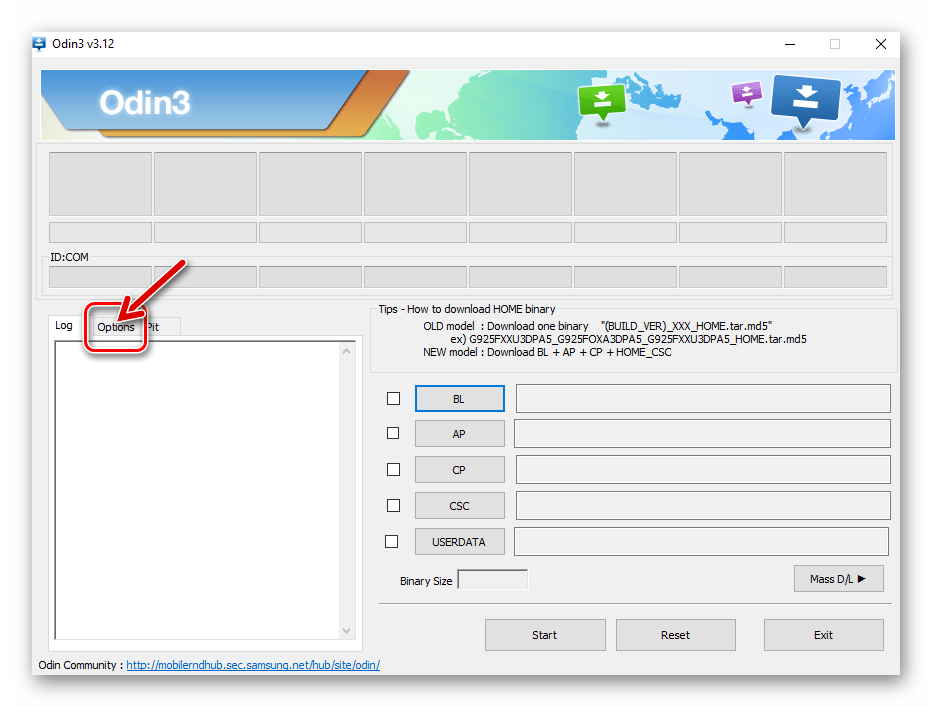
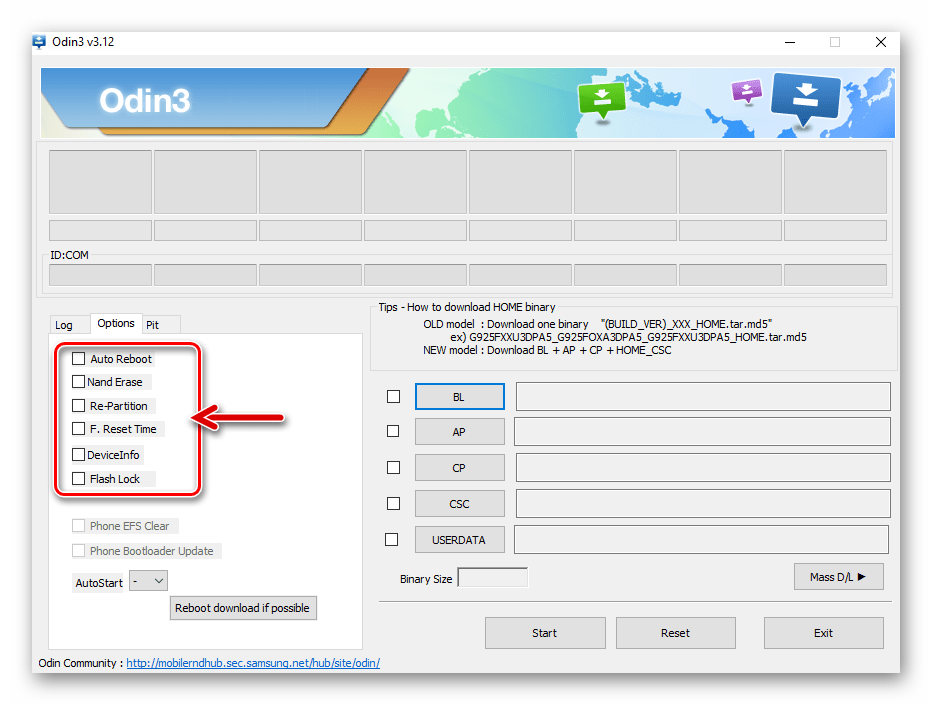
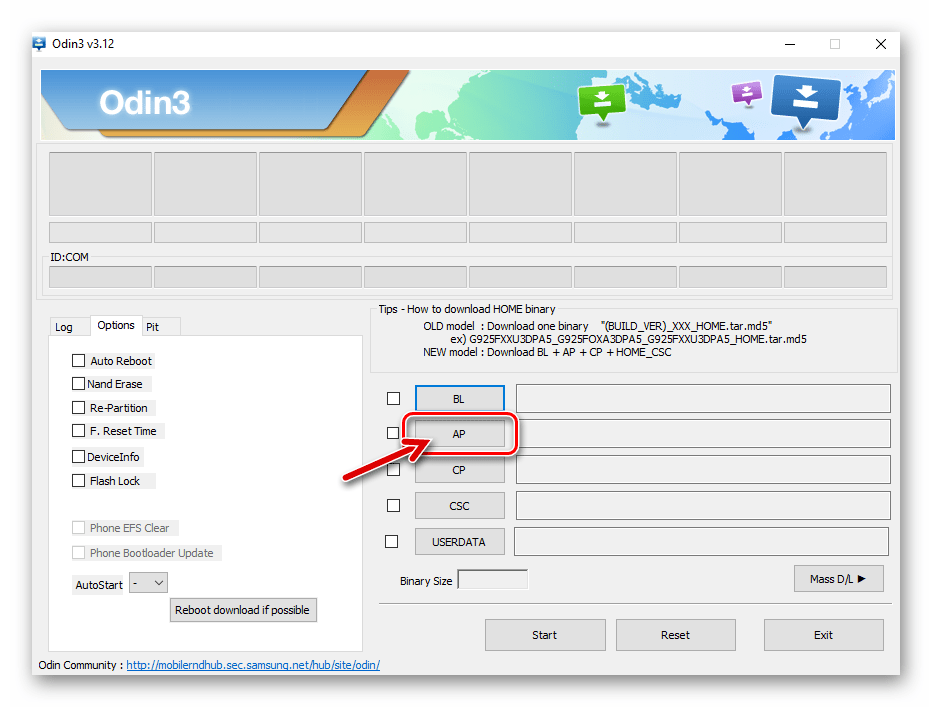
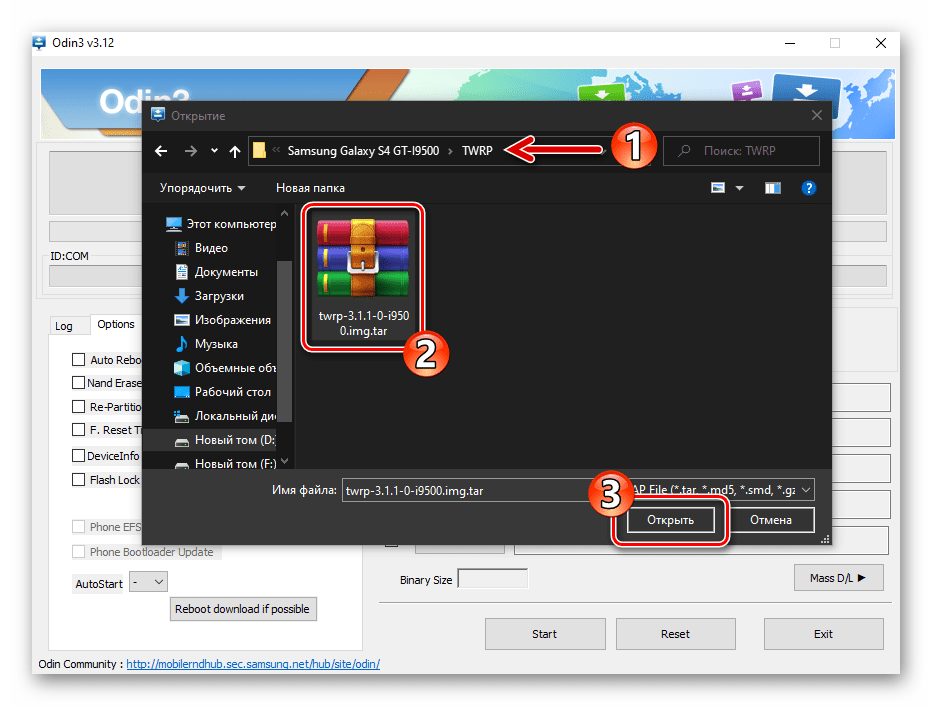
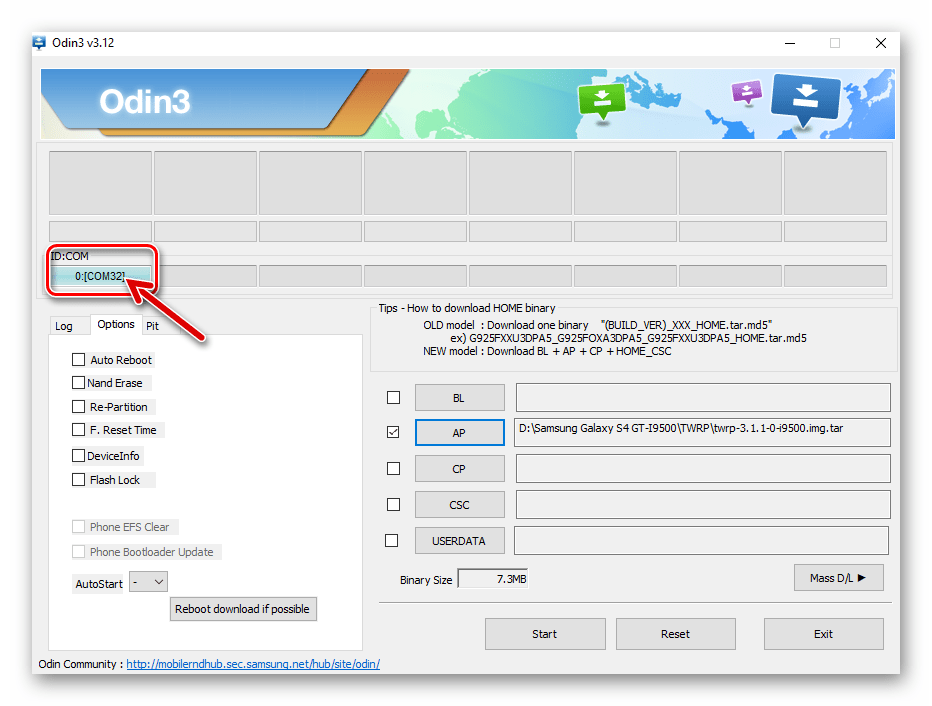
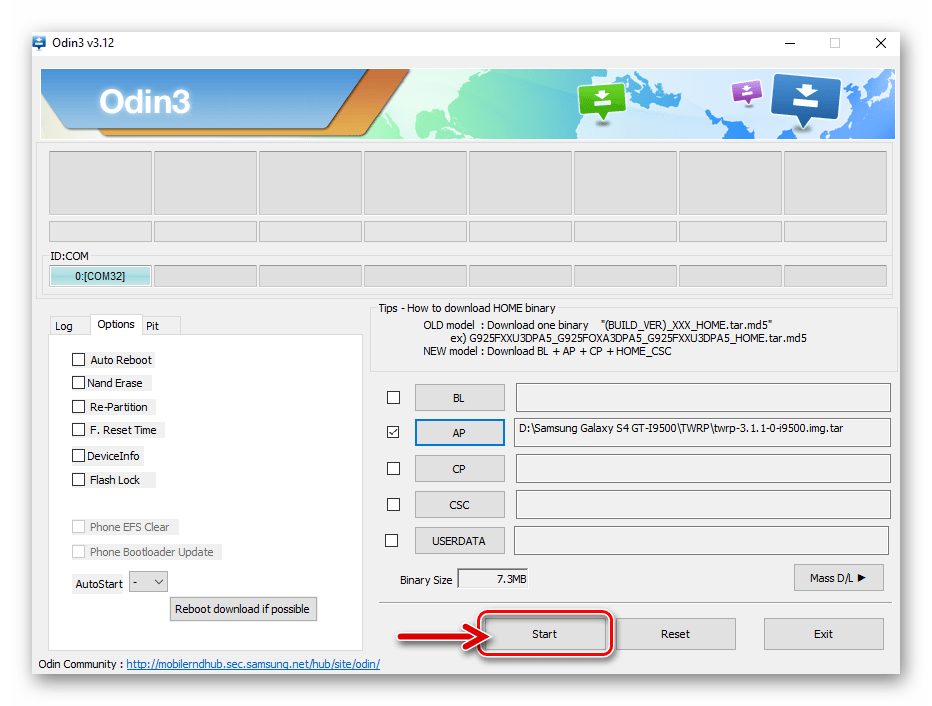
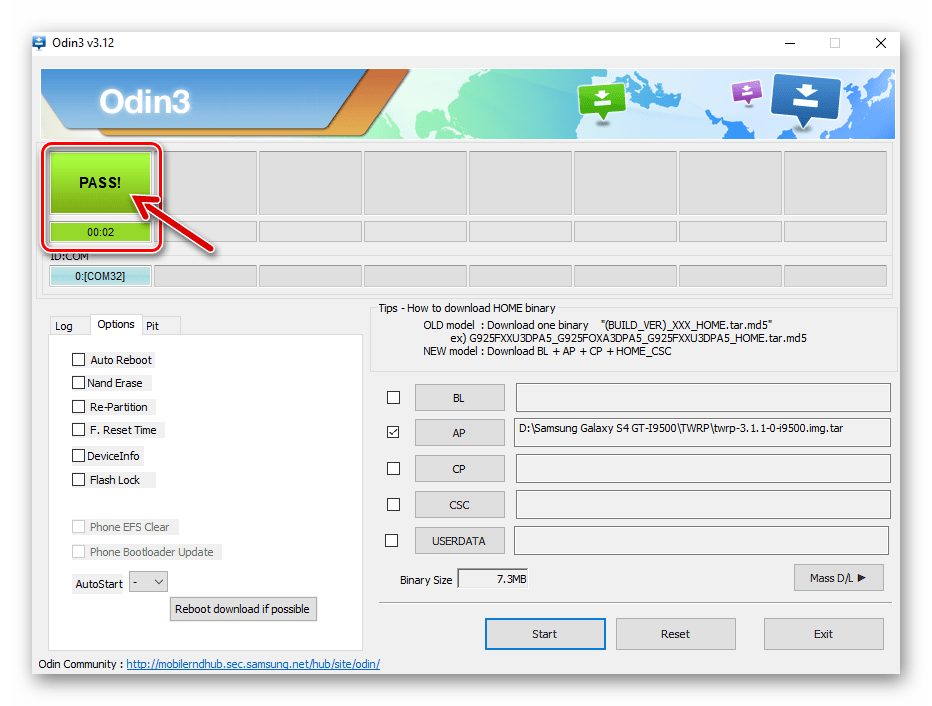
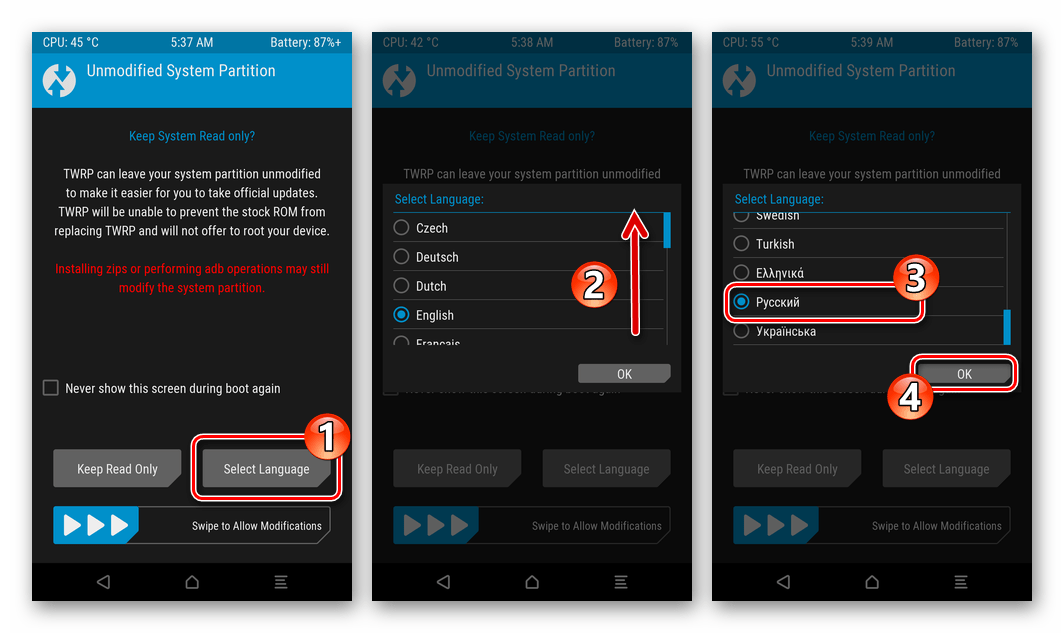
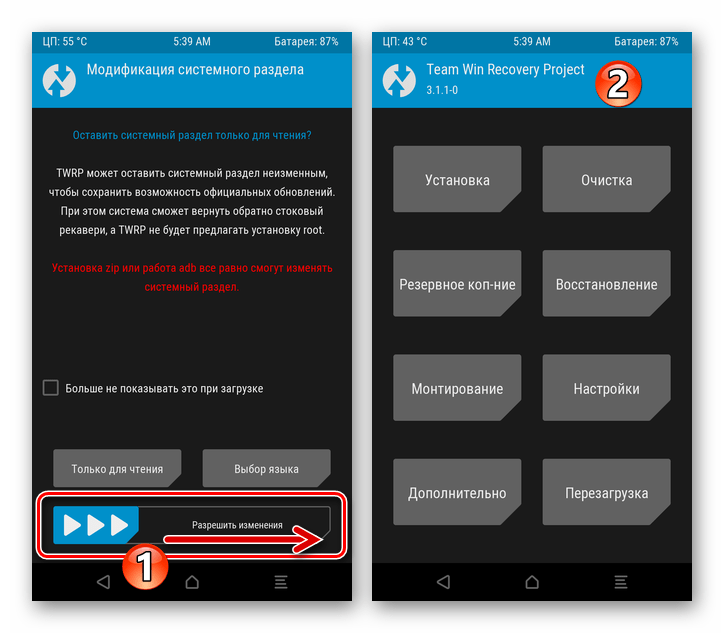
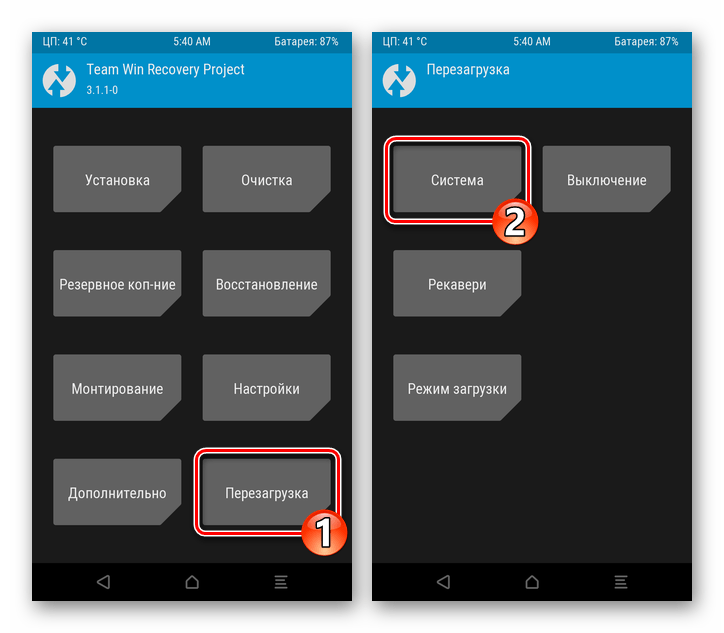
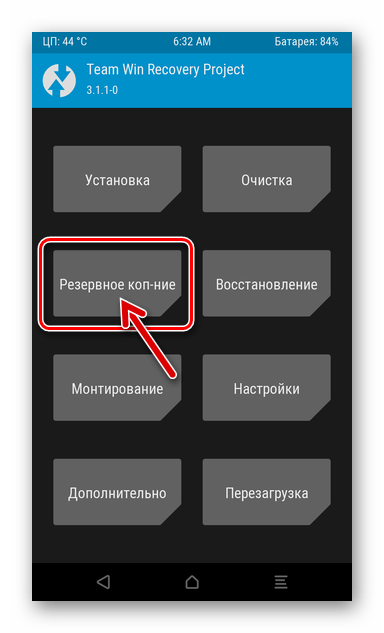
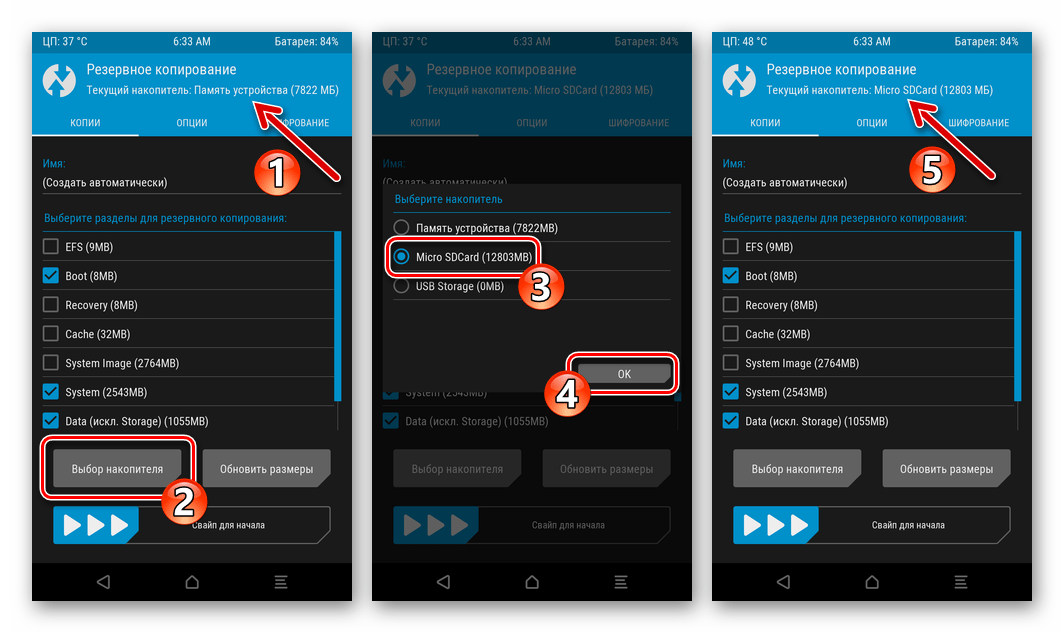
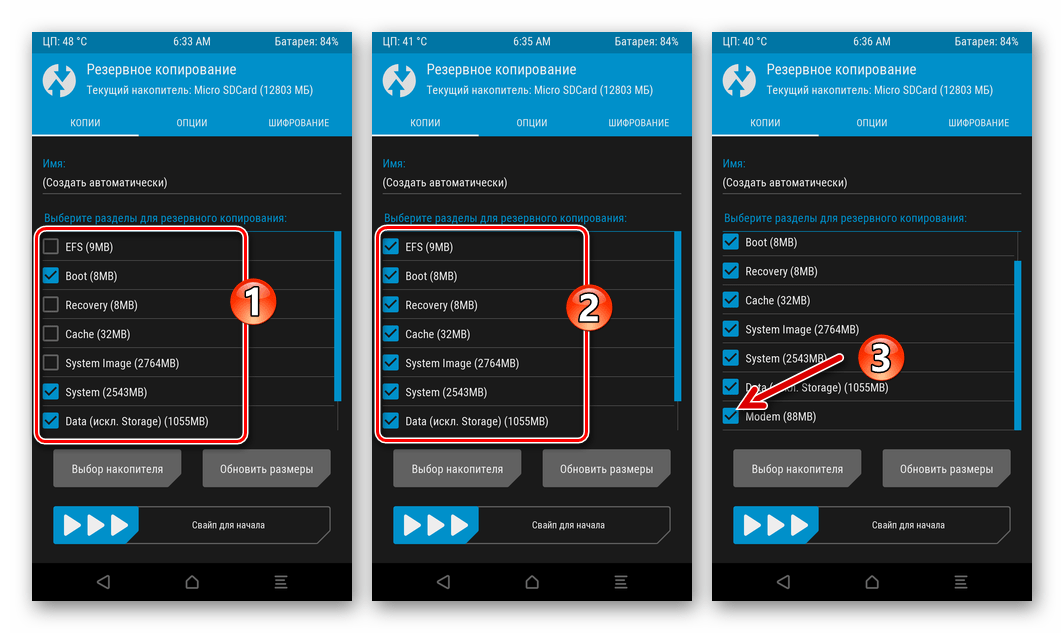
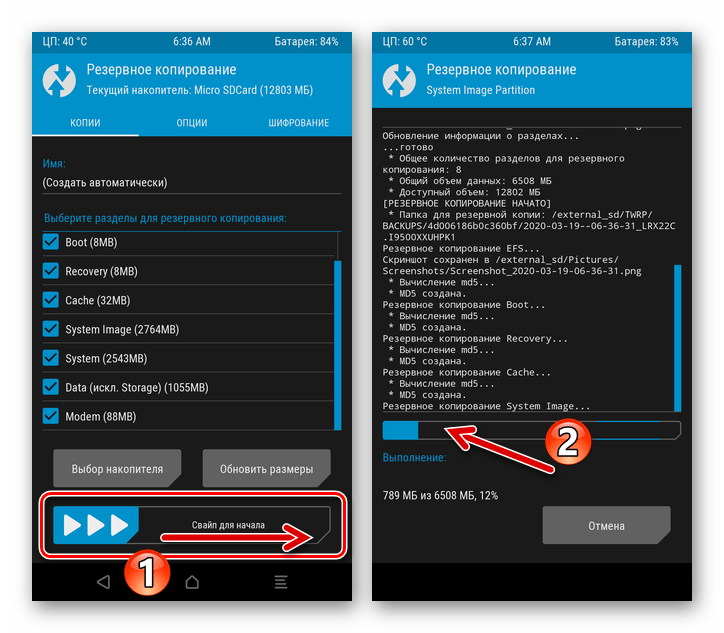
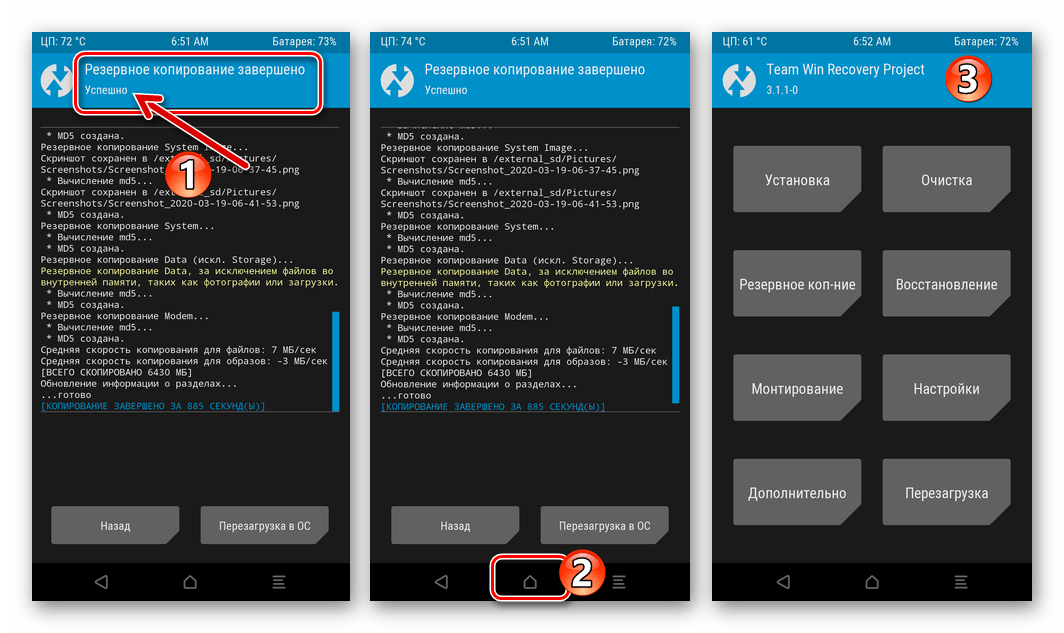
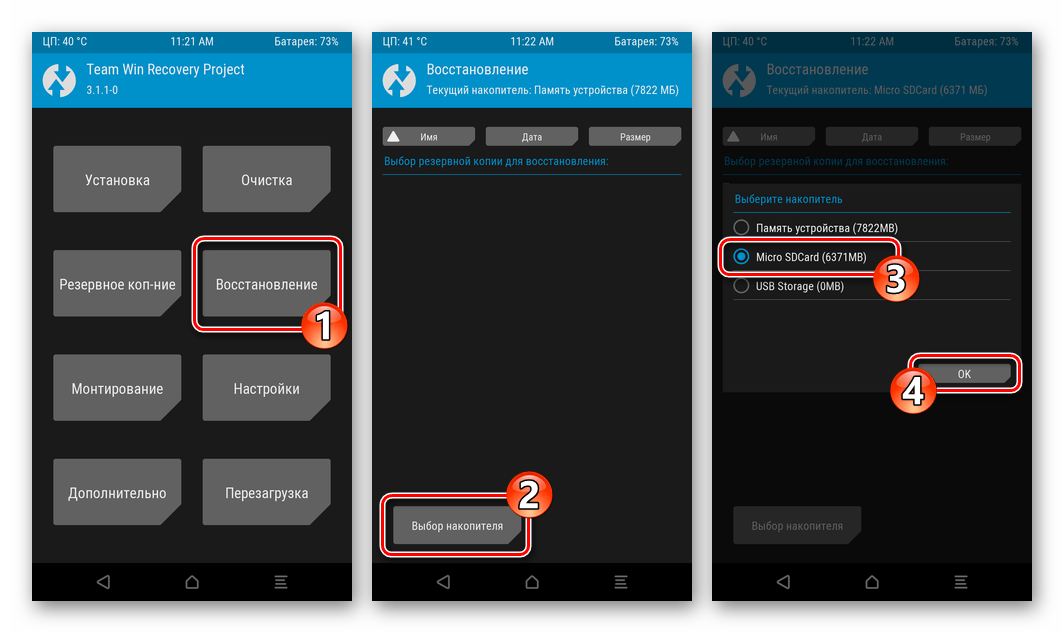
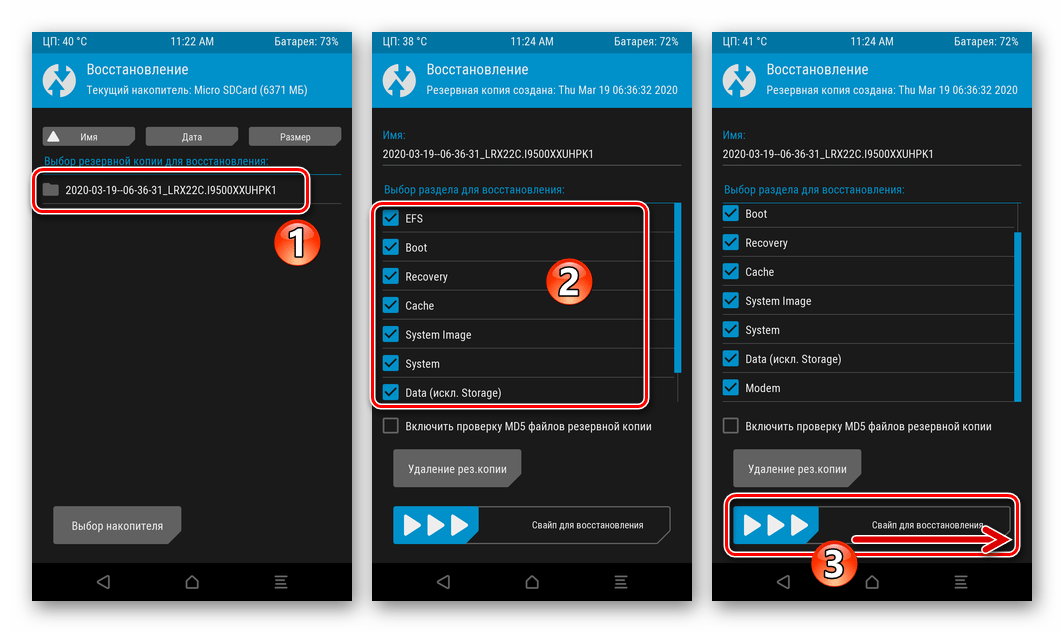
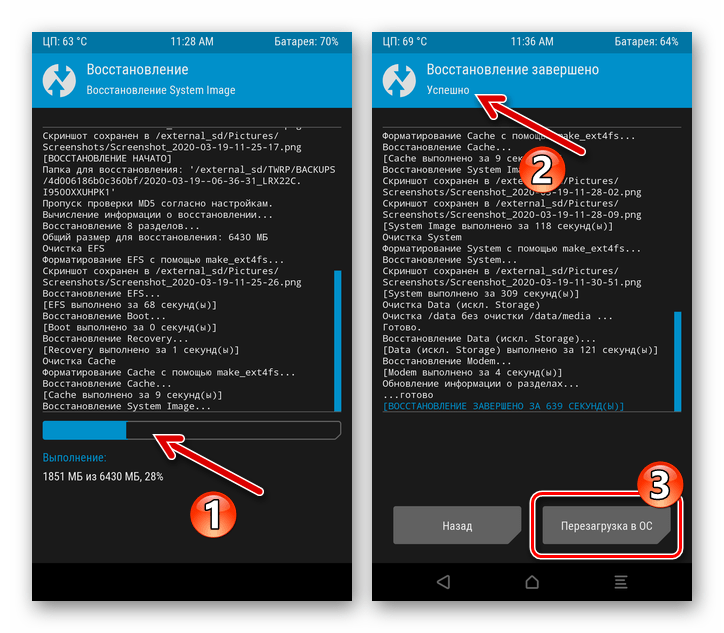
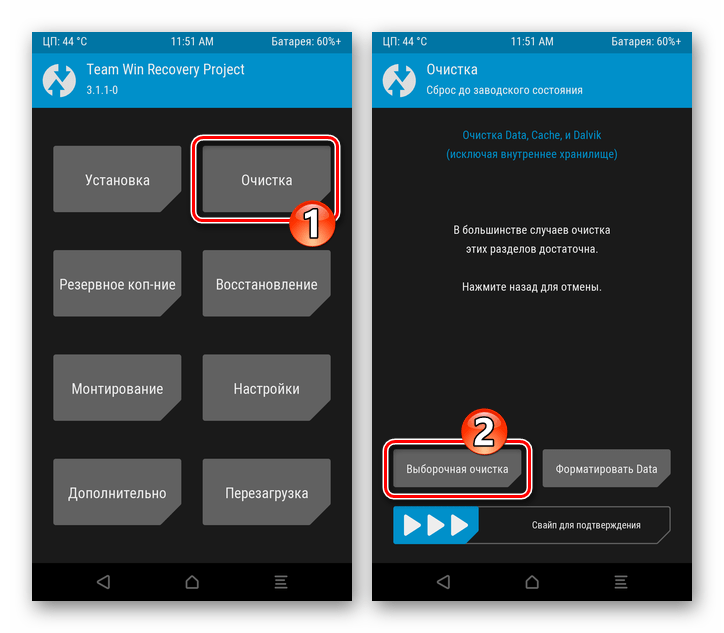
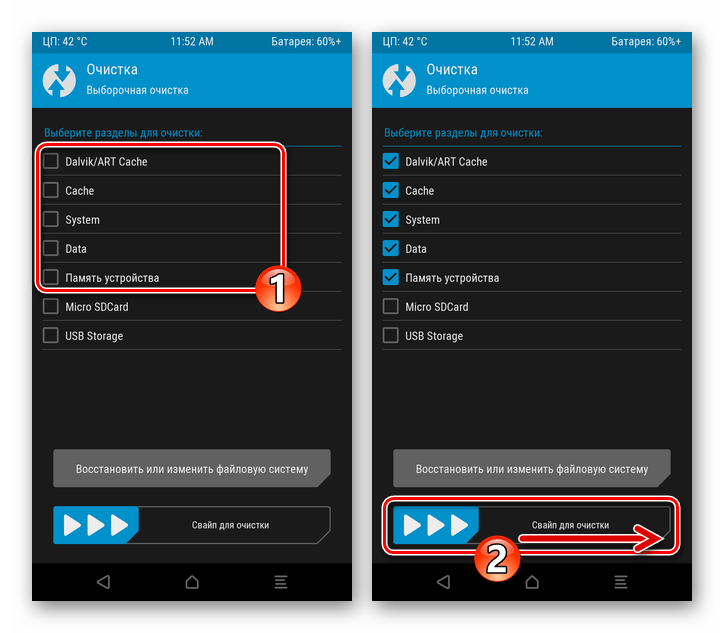
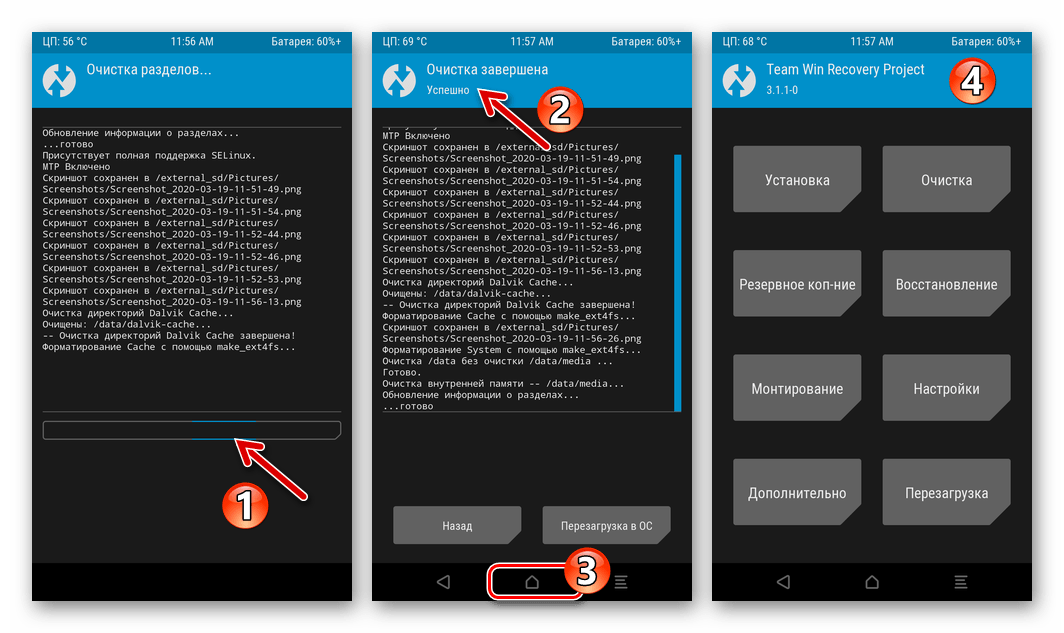
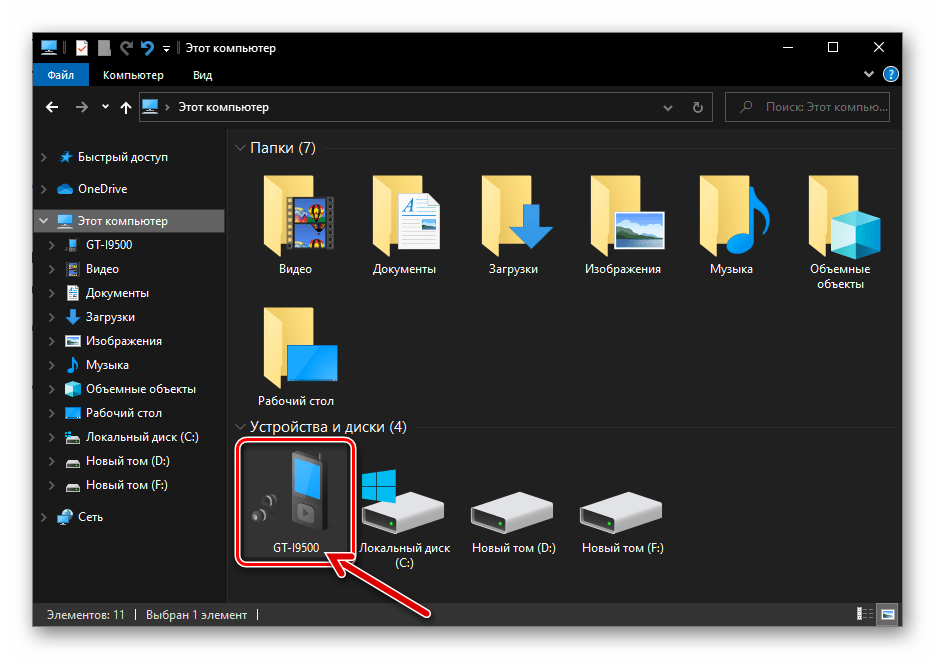
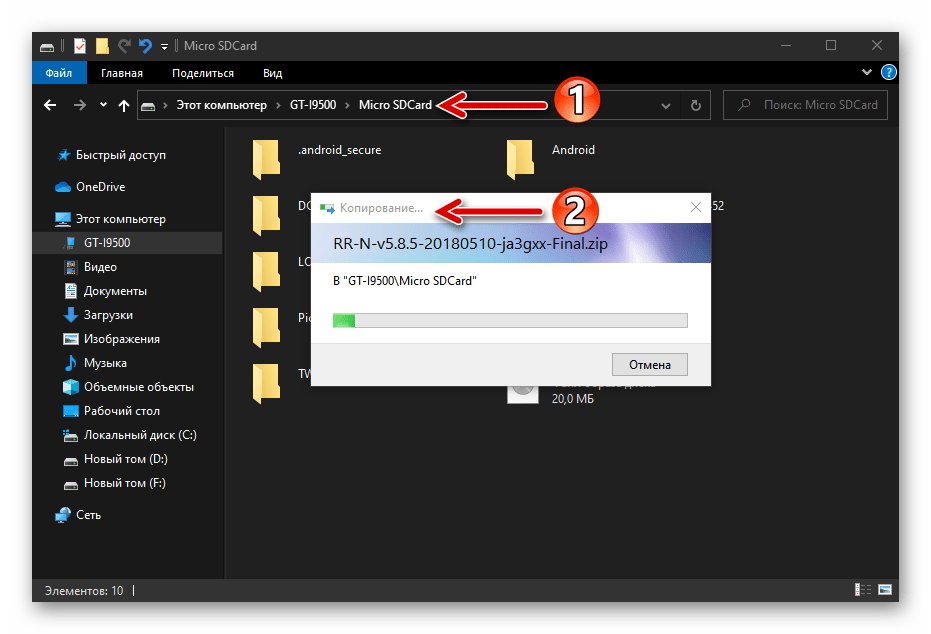
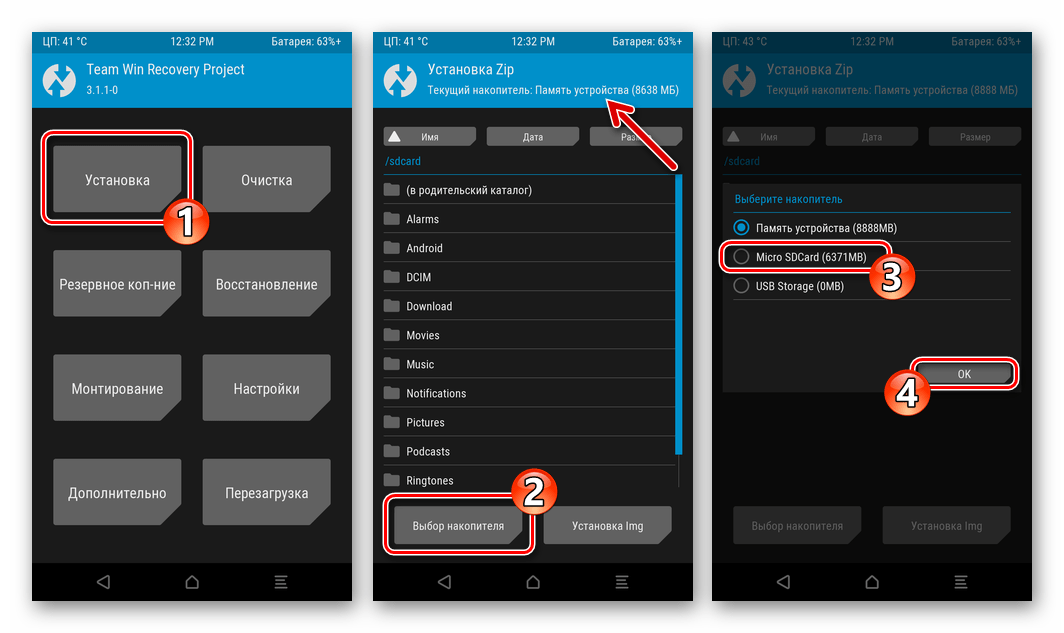
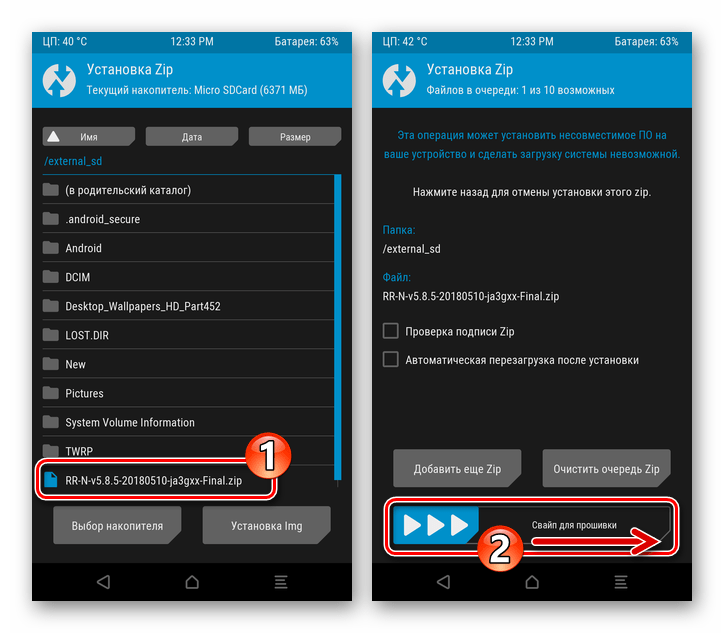
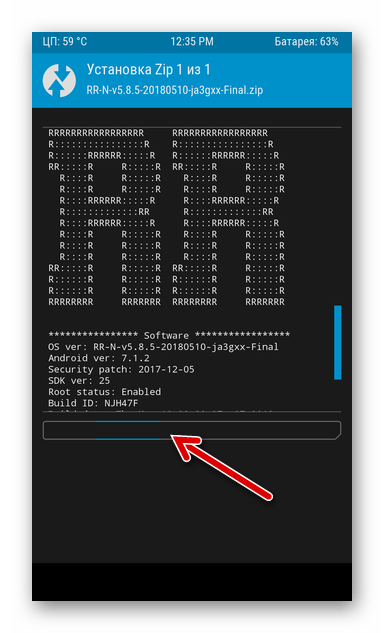

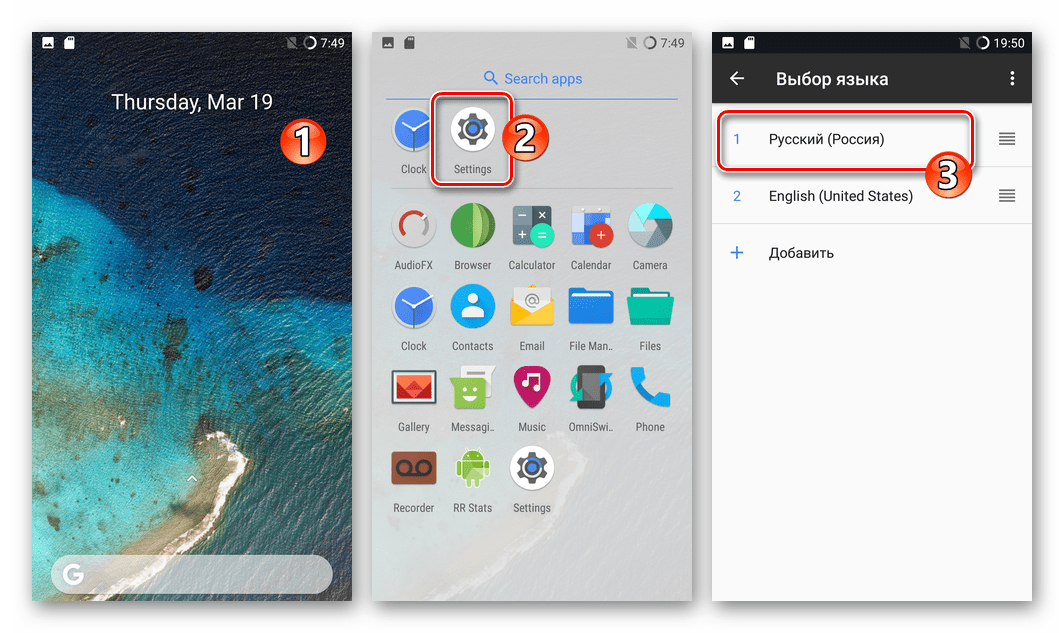
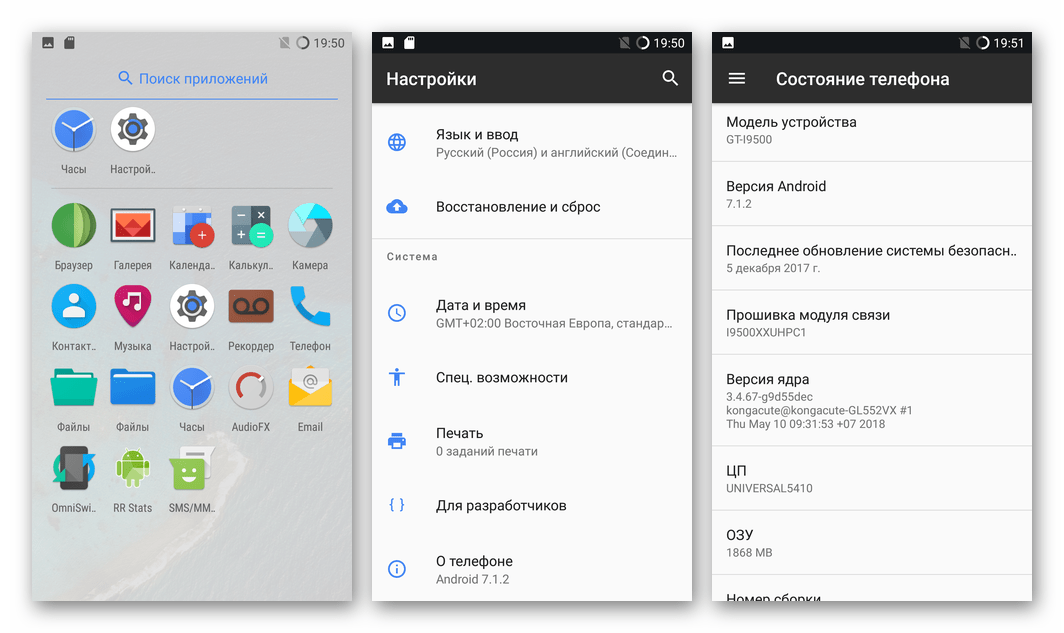




А если TWRP показывает, что на устройстве 0MB, и дает ошибку при форматировании («Не удается смонтировать … (Invalid argument)»), то это безнадежный кирпич?
Здравствуйте. Нет, указанное вами — это не признак «окирпичивания» смартфона, а показатель того, что в его файловой системе наличествуют ошибки. Попробуйте, во-первых, просто перезапустить TWRP. Во-вторых, зайти в раздел «Монтирование» с главного экрана TWRP и отметить галочками те разделы памяти, которые не монтируются. Если эти манипуляции не помогут, придется ставить кастомное рекавери заново, предварительно прошив официальную сборку системы Samsung S4 через Odin.
Я пробовал все варианты, предложенные в статье, но ничего не помогало, и я просто заменил материнскую плату, и он заработал. Получается проблема была железная. Но всё-таки он жив!
Божественная статья! Спасибище тебе, автор!
Как получить root после прошивки TWRP?
Если вам нужны рут-права в среде официальной прошивки, получите их с помощью ODIN, как описано в статье. Манипуляции через TWRP с целью получения привилегий Суперпользователя в случае с моделью S4 GT-I9500, функционирующей под управлением прошивки от Samsung, не дают нужного результата, рекомендую не тратить время и силы.
Спасибо. Интересовало именно через TWRP, через ODIN я умею.